Page 1
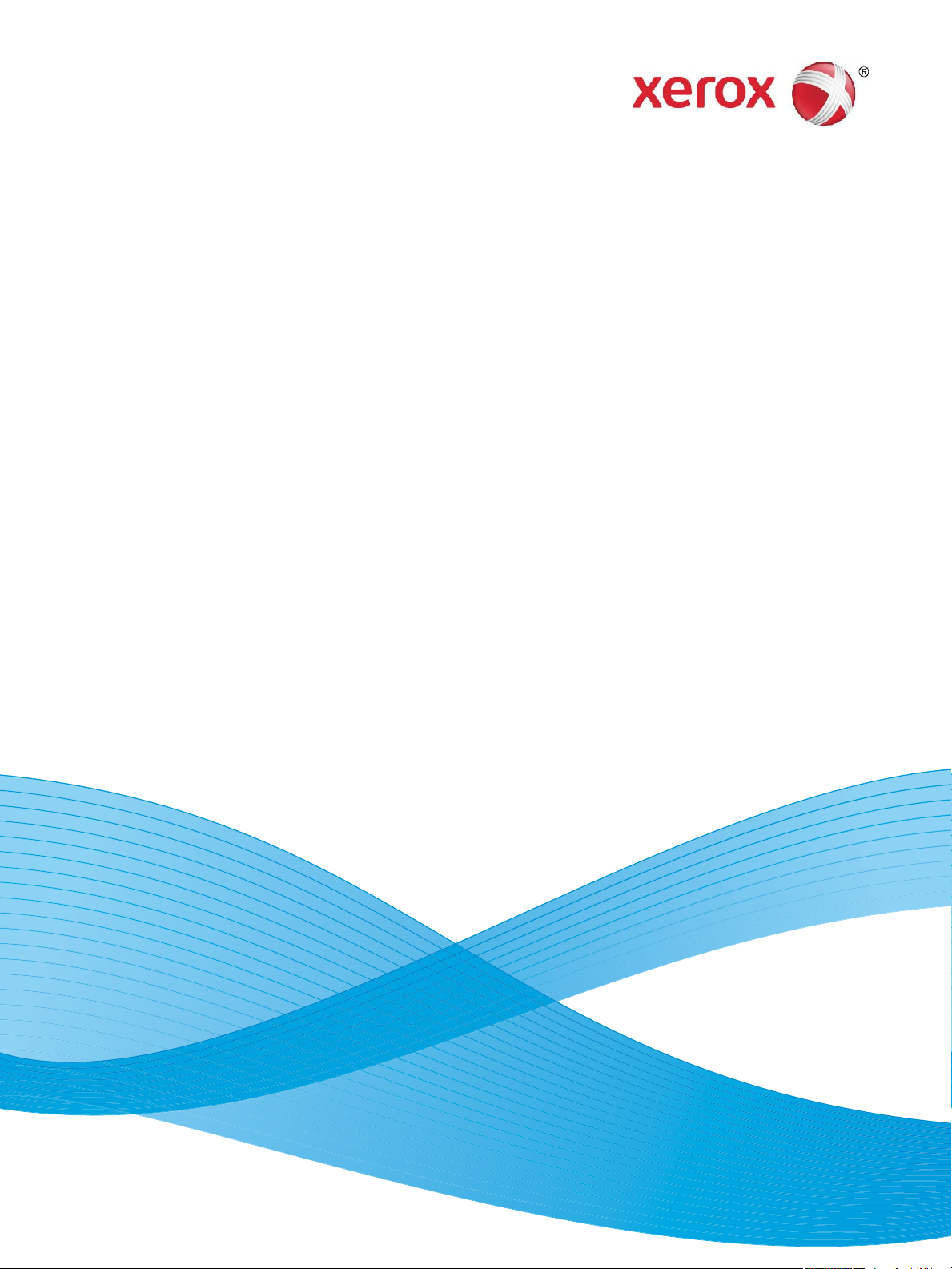
Версия 1.0
Январь 2013
Xerox® WorkCentre®
5845/5855/5865/5875/5890
Приступаем к работе
Page 2
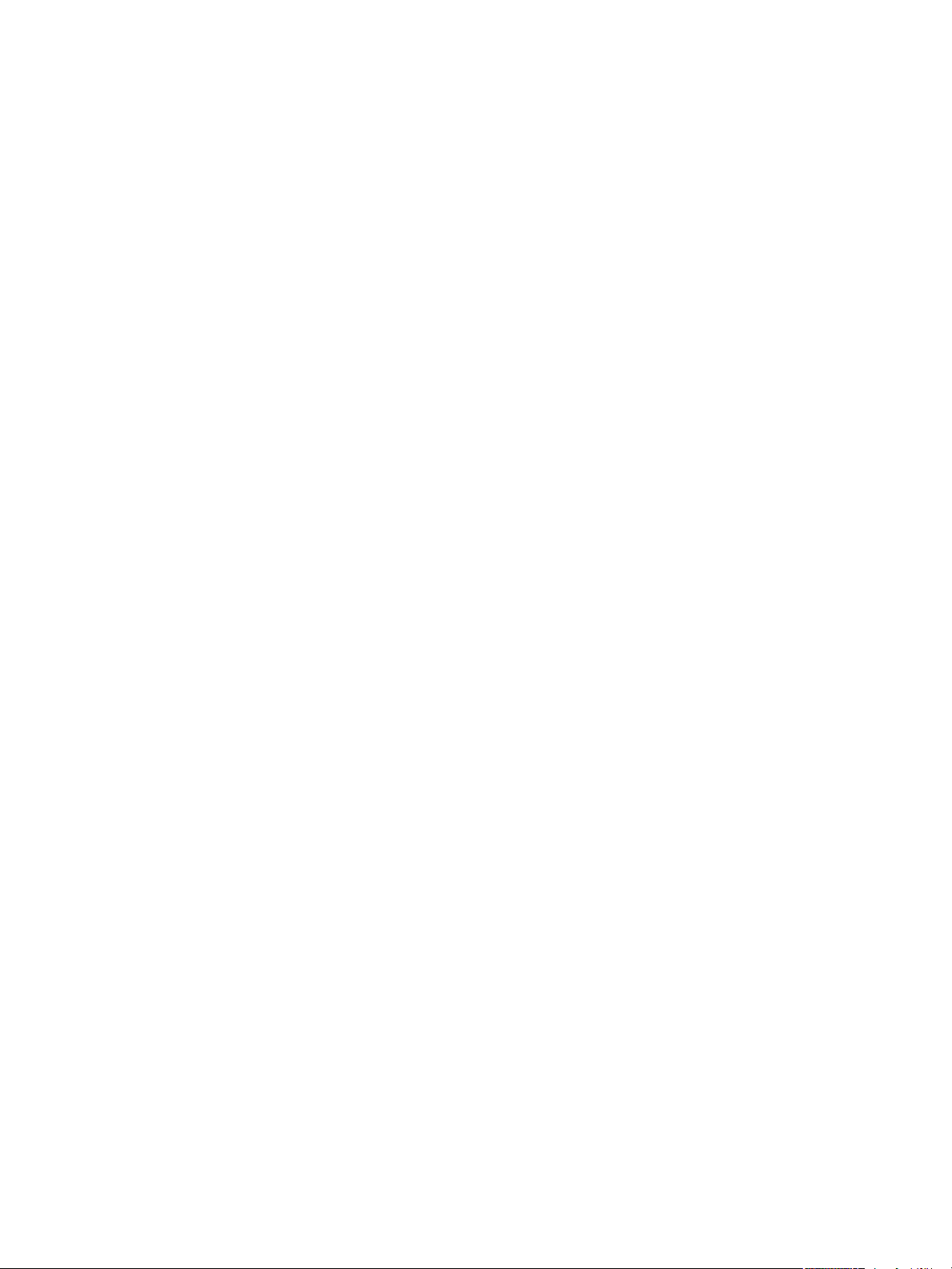
©2013 Корпорация Xerox, 2013 г. Все права защищены. Xerox® и Xerox и фигуративный знак®
являются товарными знаками корпорации Xerox Corporation в США и других странах.
®
Xerox
и XEROX и фигуративный знак® являются товарными знаками корпорации Xerox
Corporation в США и других странах.
Версия 1.0: Январь 2013
Page 3
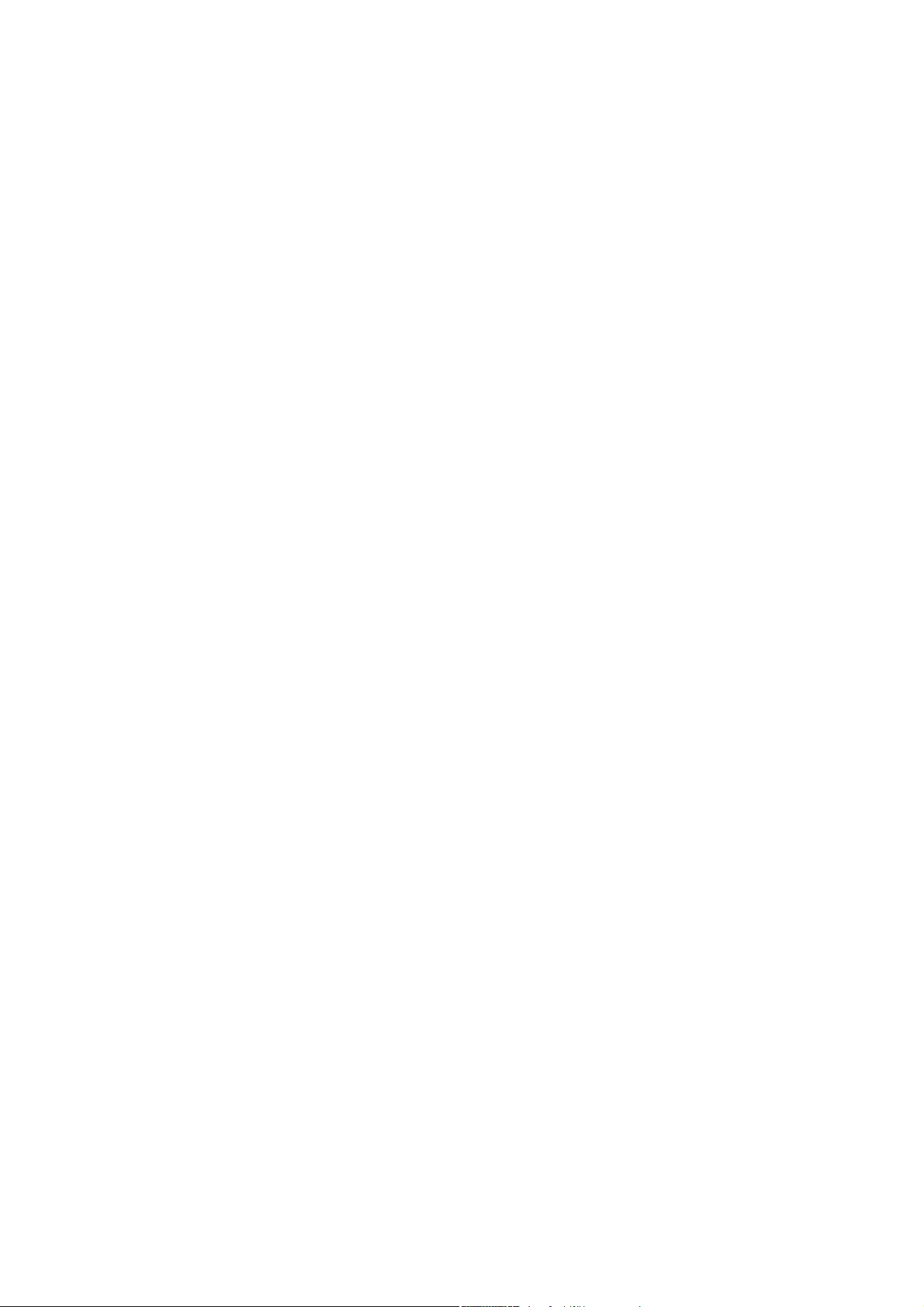
Содержание
1 Техника безопасности и соответствие нормам
Уведомления по технике безопасности . . . . . . . . . . . . . . . . . . . . . . . . . . . . . . . . . . . . . . . . . . . . . . . . . . . .3
Предупреждающие таблички и символы . . . . . . . . . . . . . . . . . . . . . . . . . . . . . . . . . . . . . . . . . . . . . . . . . .3
Сведения о мерах безопасности при эксплуатации . . . . . . . . . . . . . . . . . . . . . . . . . . . . . . . . . . . . . . . .4
Основные нормативные требования . . . . . . . . . . . . . . . . . . . . . . . . . . . . . . . . . . . . . . . . . . . . . . . . . . . . . .8
Незаконное воспроизведение . . . . . . . . . . . . . . . . . . . . . . . . . . . . . . . . . . . . . . . . . . . . . . . . . . . . . . . . . . . 11
Нормы, регулирующие использование факсов . . . . . . . . . . . . . . . . . . . . . . . . . . . . . . . . . . . . . . . . . . . 14
Данные по безопасности материалов . . . . . . . . . . . . . . . . . . . . . . . . . . . . . . . . . . . . . . . . . . . . . . . . . . . 17
Вторичная переработка и утилизация изделия . . . . . . . . . . . . . . . . . . . . . . . . . . . . . . . . . . . . . . . . . . 18
Соответствие требованиям эффективного использования электроэнергии . . . . . . . . . . . . . . . 19
Контактные сведения по вопросам охраны труда, техники безопасности и охраны
окружающей среды . . . . . . . . . . . . . . . . . . . . . . . . . . . . . . . . . . . . . . . . . . . . . . . . . . . . . . . . . . . . . . . . . . . . . 20
2Начало работы
Узлы и устройства аппарата . . . . . . . . . . . . . . . . . . . . . . . . . . . . . . . . . . . . . . . . . . . . . . . . . . . . . . . . . . . . 21
Определение серийного номера аппарата . . . . . . . . . . . . . . . . . . . . . . . . . . . . . . . . . . . . . . . . . . . . . . 22
Режимы и дополнительные функции . . . . . . . . . . . . . . . . . . . . . . . . . . . . . . . . . . . . . . . . . . . . . . . . . . . . 23
Кнопки панели управления . . . . . . . . . . . . . . . . . . . . . . . . . . . . . . . . . . . . . . . . . . . . . . . . . . . . . . . . . . . . . 39
Включение и выключение питания . . . . . . . . . . . . . . . . . . . . . . . . . . . . . . . . . . . . . . . . . . . . . . . . . . . . . . 40
Вкладывание оригиналов . . . . . . . . . . . . . . . . . . . . . . . . . . . . . . . . . . . . . . . . . . . . . . . . . . . . . . . . . . . . . . . 42
Копирование . . . . . . . . . . . . . . . . . . . . . . . . . . . . . . . . . . . . . . . . . . . . . . . . . . . . . . . . . . . . . . . . . . . . . . . . . . . . 43
Печать . . . . . . . . . . . . . . . . . . . . . . . . . . . . . . . . . . . . . . . . . . . . . . . . . . . . . . . . . . . . . . . . . . . . . . . . . . . . . . . . . . 44
Факс . . . . . . . . . . . . . . . . . . . . . . . . . . . . . . . . . . . . . . . . . . . . . . . . . . . . . . . . . . . . . . . . . . . . . . . . . . . . . . . . . . . . 51
Процедура сканирования . . . . . . . . . . . . . . . . . . . . . . . . . . . . . . . . . . . . . . . . . . . . . . . . . . . . . . . . . . . . . . . 67
Отправка электронной почты . . . . . . . . . . . . . . . . . . . . . . . . . . . . . . . . . . . . . . . . . . . . . . . . . . . . . . . . . . . 68
Сохраненные работы . . . . . . . . . . . . . . . . . . . . . . . . . . . . . . . . . . . . . . . . . . . . . . . . . . . . . . . . . . . . . . . . . . . 70
Повышенная производительность . . . . . . . . . . . . . . . . . . . . . . . . . . . . . . . . . . . . . . . . . . . . . . . . . . . . . . . 77
Обслуживание и расходные материалы . . . . . . . . . . . . . . . . . . . . . . . . . . . . . . . . . . . . . . . . . . . . . . . . . 78
Справка . . . . . . . . . . . . . . . . . . . . . . . . . . . . . . . . . . . . . . . . . . . . . . . . . . . . . . . . . . . . . . . . . . . . . . . . . . . . . . . . 80
WorkCentre® 5845/5855/5865/5875/5890 1
Приступаем к работе
Page 4
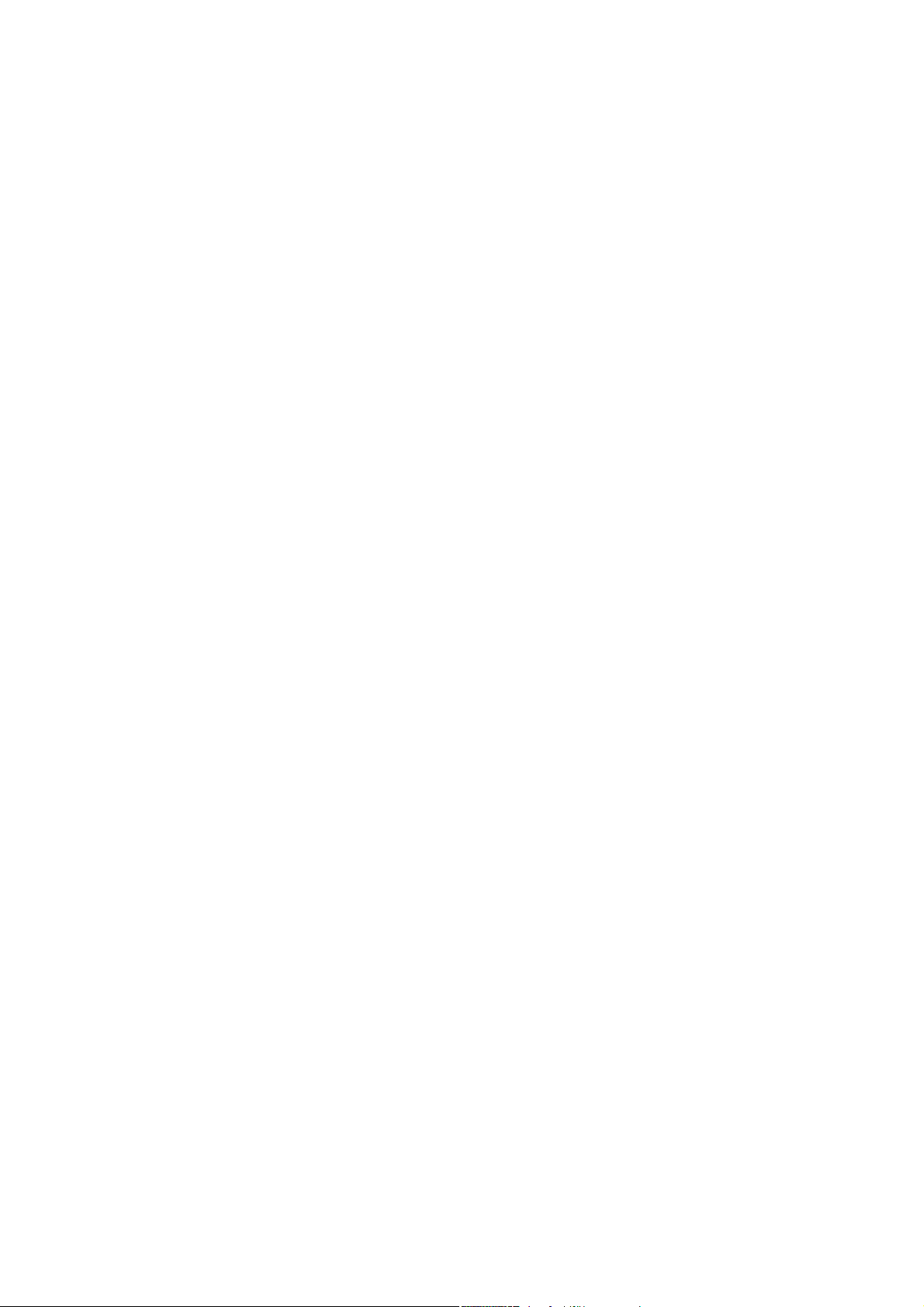
2WorkCentre® 5845/5855/5865/5875/5890
Приступаем к работе
Page 5
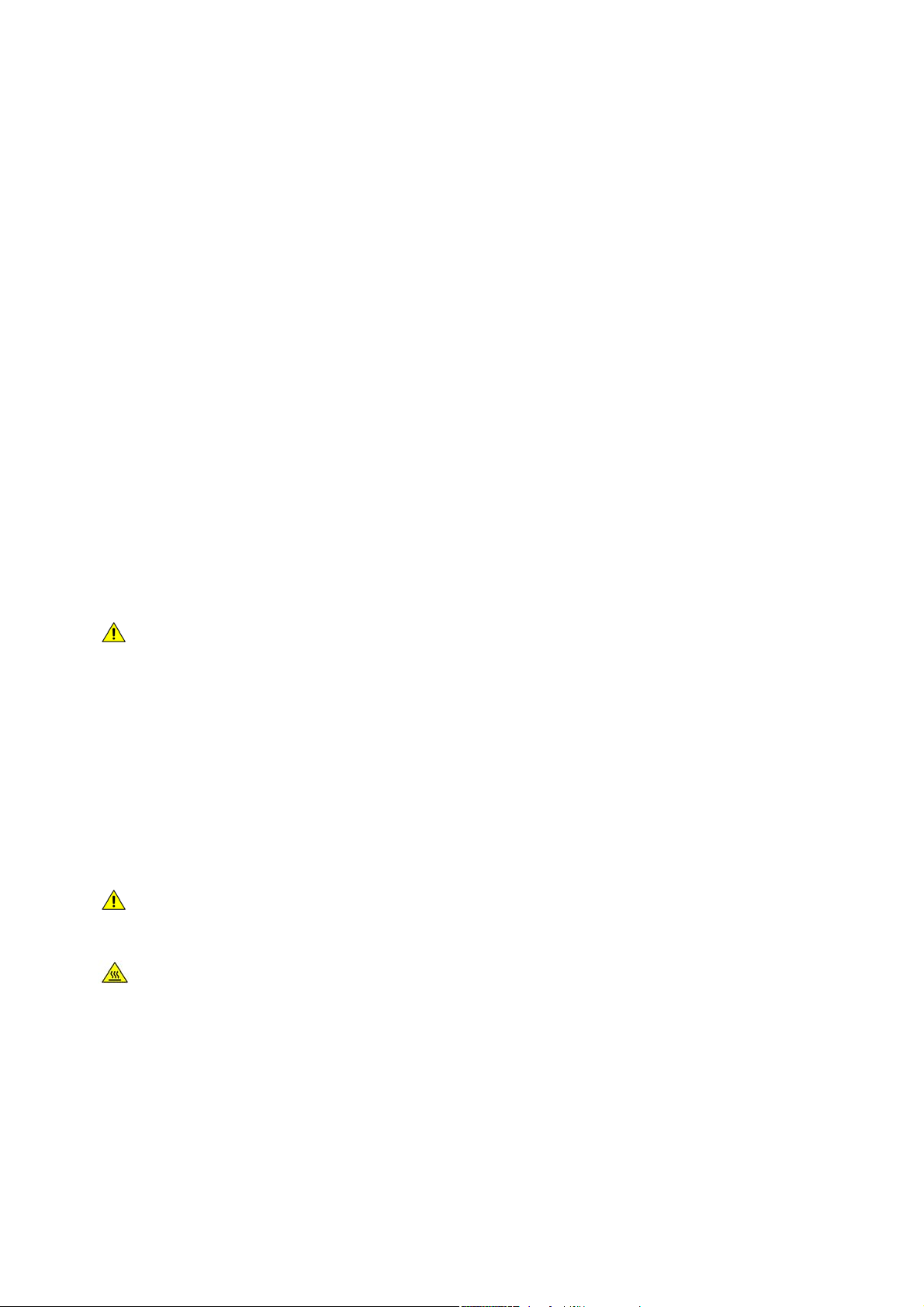
Техника безопасности и
1
соответствие нормам
Уведомления по технике безопасности
Внимательно прочитайте следующие инструкции, прежде чем приступать к работе с устройством.
Периодическое обращение к этим инструкциям позволит обеспечить безопасную эксплуатацию
устройства.
Приобретенное вами устройство и расходные материалы Xerox разработаны с учетом строгих
требований безопасности и проверены на соответствие им. Эти проверки включают проводимые
агентствами по безопасности испытания, утверждение и подтверждение соответствия
установленным стандартам по электромагнитной совместимости и охране окружающей среды.
Проверка безопасности и рабочих характеристик данного устройства выполнялась только с
использованием материалов Xerox.
ПРЕДУПРЕЖДЕНИЕ: Несанкционированное изменение, включая добавление новых функций
или подключение к внешним устройствам, может отменить или аннулировать
сертификацию. За дополнительной информацией обращайтесь в местное представительство
компании Xerox.
Предупреждающие таблички и символы
Следует учитывать все предупреждения и выполнять все инструкции, указанные на корпусе
аппарата или в поставляемой с ним документации.
ПРЕДУПРЕЖДЕНИЕ: Это ПРЕДУПРЕЖДЕНИЕ предупреждает пользователей о зонах
устройства, в которых существует опасность получения травмы.
ПРЕДУПРЕЖДЕНИЕ: Это ПРЕДУПРЕЖДЕНИЕ предупреждает пользователей о зонах
устройства, в которых имеются нагретые поверхности, к которым нельзя прикасаться.
WorkCentre® 5845/5855/5865/5875/5890 3
Приступаем к работе
Page 6
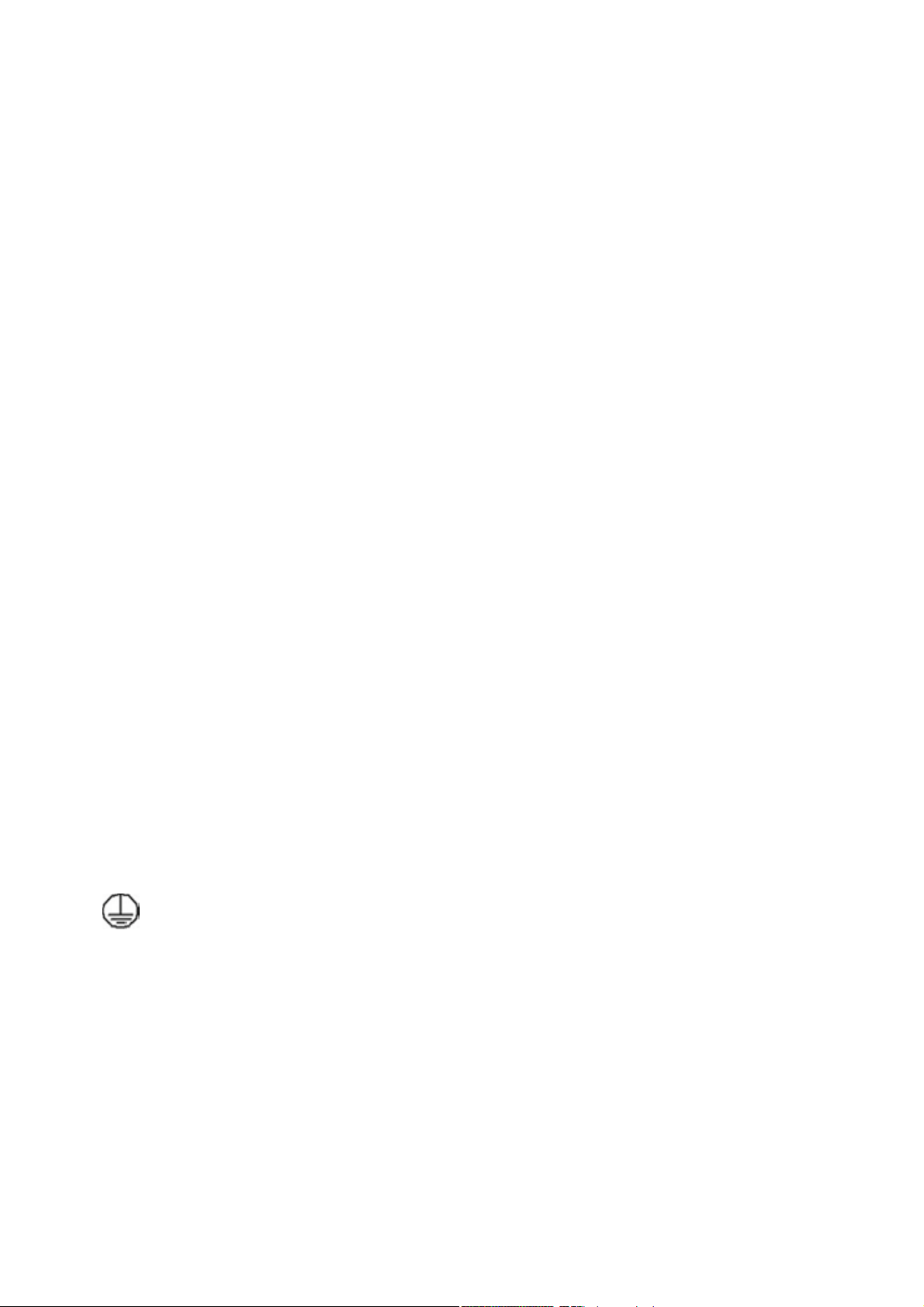
Техника безопасности и соответствие нормам
Сведения о мерах безопасности при эксплуатации
Приобретенное вами устройство и расходные материалы Xerox разработаны с учетом строгих
требований безопасности и проверены на соответствие им. Эти проверки включают проводимые
агентствами по безопасности испытания, утверждение и подтверждение соответствия
установленным стандартам по охране окружающей среды. Для обеспечения безопасной
эксплуатации аппарата Xerox всегда соблюдайте правила техники безопасности, приведенные
на этом веб-сайте.
Электропитание
Этот документ содержит важные сведения по электробезопасности, с которыми следует
ознакомиться перед установкой и эксплуатацией аппарата.
Он включает следующие разделы:
• Электробезопасность точки подключения
• Электробезопасность шнура питания
• Меры безопасности при работе с лазерным оборудованием
• Безопасность устройства
• Аварийное отключение электропитания
• Устройство отключения
Электробезопасность точки подключения
Питание данного устройства должно осуществляться только от источника электрического
питания, параметры которого указаны на табличке технических данных, закрепленной на задней
крышке. Если вы не уверены, что источник электропитания соответствует этим требованиям,
обращайтесь за консультацией в службу энергонадзора или к квалифицированному
специалисту.
Сетевая розетка должна быть установлена в непосредственной близости от устройства, и доступ
к ней не должен быть затруднен.
ПРЕДУПРЕЖДЕНИЕ: Это устройство нужно подключать только к цепи, имеющей защитное
заземление. Это устройство поставляется с вилкой питания, имеющей вывод защитного
заземления. Вилку можно включать только в заземленную розетку электропитания. Это
мера безопасности. Если вам не удается вставить вилку в розетку, обратитесь к специалисту
для замены розетки. Всегда подключайте устройство к правильно заземленной розетке
электропитания. При возникновении сомнений попросите специалиста проверить розетку.
Неправильное подключение к проводнику заземления может привести к поражению
электрическим током.
®
4WorkCentre
Приступаем к работе
5845/5855/5865/5875/5890
Page 7
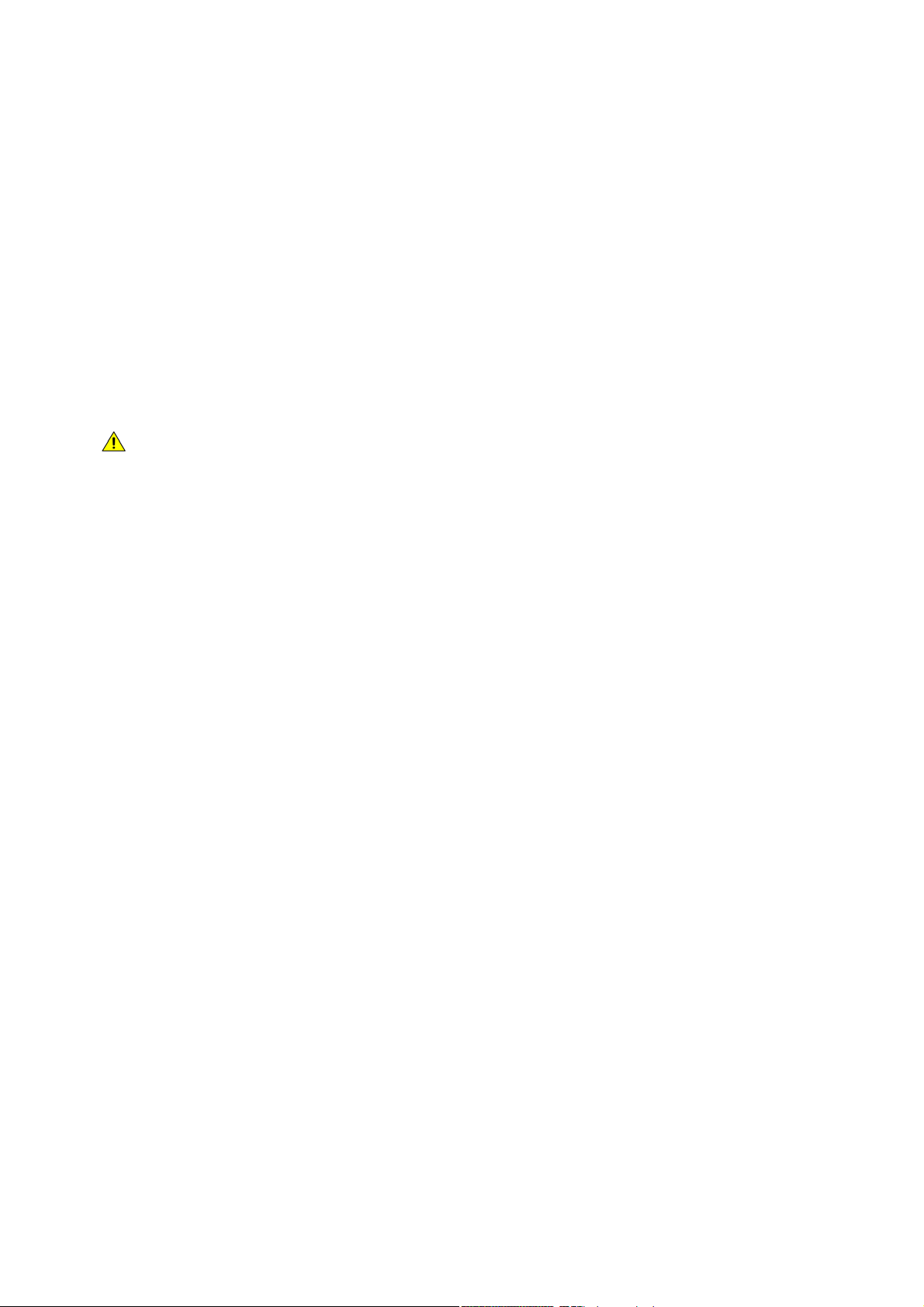
Техника безопасности и соответствие нормам
Электробезопасность шнура питания
• Используйте только поставляемый с данным устройством шнур электропитания.
• Вставляйте вилку шнура питания напрямую в заземленную электрическую розетку. Не
используйте переходников и удлинителей. Если вы не знаете, заземлена ли розетка
электропитания, проконсультируйтесь со специалистом.
• Не размещайте устройство так, что люди смогут наступить на шнур электропитания или
споткнуться об него.
• Не ставьте ничего на шнур питания.
• Чтобы уменьшить риск возгорания, используйте для телекоммуникационной линии провод
калибра 26 по системе AWG (American Wire Gauge).
Меры безопасности при работе с лазерным оборудованием
ВНИМАНИЕ: Использование не указанных в этом руководстве органов управления,
регулировок и процедур может привести к опасному воздействию лазерного излучения.
Данное устройство удовлетворяет стандартам характеристик лазерных устройств,
установленным правительственными, государственными и международными агентствами для
лазерных устройств класса 1. Он не испускает лазерный луч, поскольку луч полностью закрыт на
всех этапах эксплуатации и технического обслуживания аппарата.
Безопасность устройства
Это оборудование было спроектировано для предоставления оператору доступа только к
безопасным областям (зонам). Доступ оператора к опасным участкам ограничивается с помощью
крышек и защитных ограждений, для снятия которых необходимы инструменты. Не снимайте
крышки и защитные ограждения, ограничивающие доступ к опасным участкам.
Безопасность устройства – рекомендации
• Всегда выполняйте указания всех предупреждений, установленных на изделии или
поставляемых вместе с ним.
• Перед очисткой этого устройства обязательно отключите изделие от электрической розетки.
Всегда используйте материалы, специально предназначенные для этого устройства,
использование других материалов может привести к ухудшению качества и
производительности, а также создать опасные ситуации.
• Всегда соблюдайте все меры предосторожности при перемещении оборудования. При
необходимости перемещения устройства за пределы здания обращайтесь к местному
дилеру Xerox, который поможет его организовать.
• Изделие должно размещаться на твердой и прочной поверхности (не на ковре), способной
выдержать вес устройства.
• Всегда размещайте устройство в помещении с хорошей вентиляцией и обеспечьте
достаточно свободного места для проведения технического обслуживания.
Примечание Изделие Xerox оснащено функцией энергосбережения, позволяющей экономить
энергию, когда аппарат не используется. Можно не отключать питание аппарата.
®
WorkCentre
5845/5855/5865/5875/5890 5
Приступаем к работе
Page 8
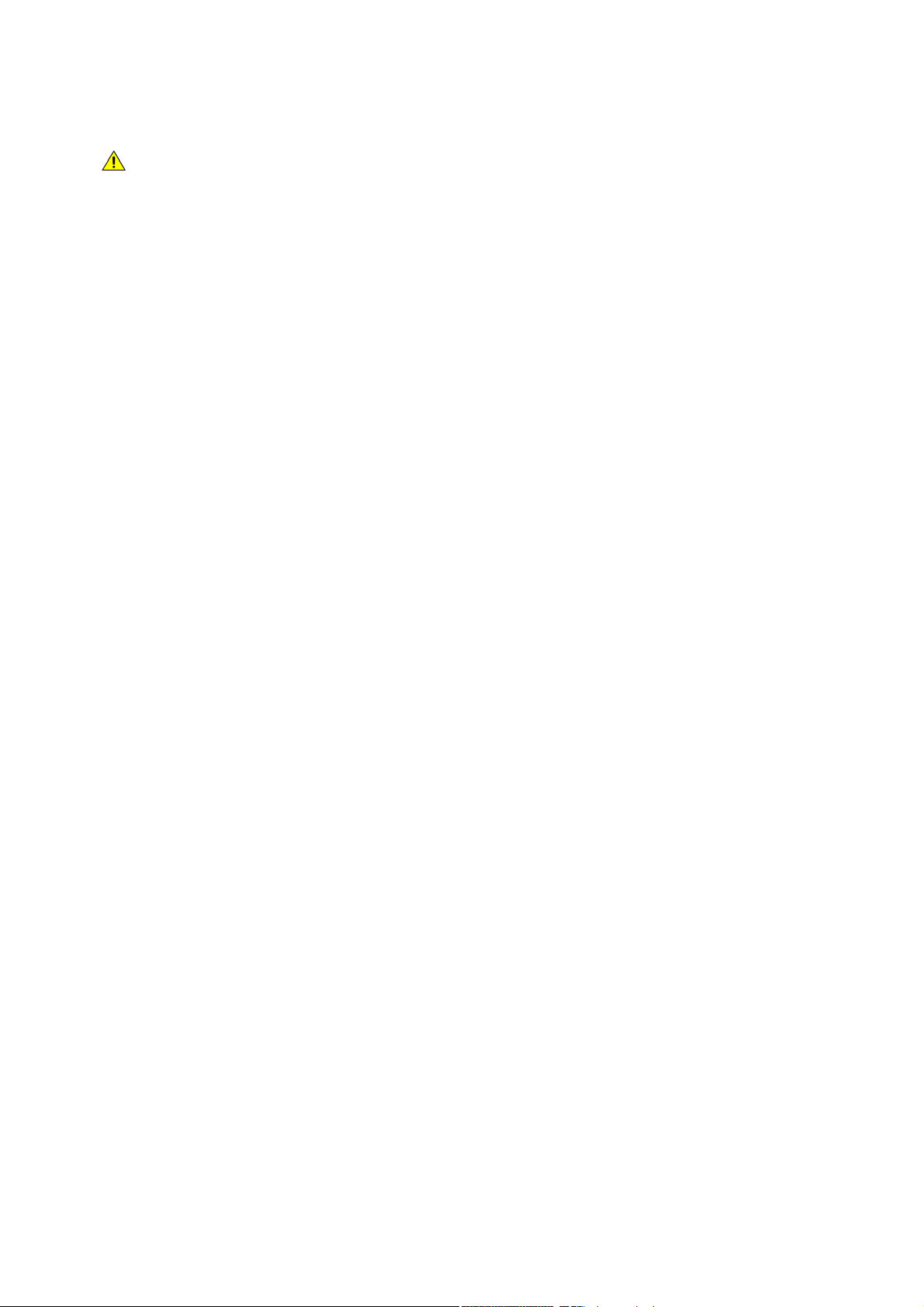
Техника безопасности и соответствие нормам
Безопасность устройства – запреты
ПРЕДУПРЕЖДЕНИЕ: Не применяйте аэрозольные очистители. Аэрозольные очистители при
контакте с электромеханическим оборудованием могут быть взрыво- и пожароопасны.
• Не используйте адаптер заземления для подключения устройства к розетке электропитания,
не оборудованной заземляющим контактом.
• Не выполняйте операции по обслуживанию, не указанные в этой документации.
• Не закрывайте вентиляционные отверстия. Они предназначены для защиты от перегрева.
• Не снимайте закрепленные винтами крышки и ограждения. За этими крышками нет никаких
объектов, обслуживаемых оператором.
• Не размещайте аппарат вблизи радиаторов и других источников тепла.
• Не вставляйте никакие предметы в вентиляционные отверстия.
• Запрещается блокировать и отключать устройства электрической и механической
блокировки.
• Не размещайте устройство так, что люди смогут наступить на шнур электропитания или
споткнуться об него.
• Данное устройство следует устанавливать только в хорошо проветриваемых помещениях.
Для получения дополнительной информации обращайтесь к уполномоченному местному дилеру.
Аварийное отключение электропитания
В случае возникновения любого из следующих условий немедленно выключите устройство и
отключите шнур питания от розетки. Для устранения проблемы свяжитесь с уполномоченным
представителем сервисной службы Xerox.
• Изделие издает необычные звуки или запахи.
• Повреждение или износ шнура питания.
• Срабатывание автомата настенного щитка, предохранителя или другого защитного
устройства.
• Попадание жидкости внутрь аппарата.
• Попадание воды на аппарат.
• Любой узел оборудования поврежден.
Устройство отключения
Шнур электропитания является устройством отсоединения этого оборудования. Он
подключается к задней панели аппарата как отсоединяемое устройство. Для отключения
электрического питания от устройства выдерните шнур электропитания из электрической
розетки.
®
6WorkCentre
Приступаем к работе
5845/5855/5865/5875/5890
Page 9
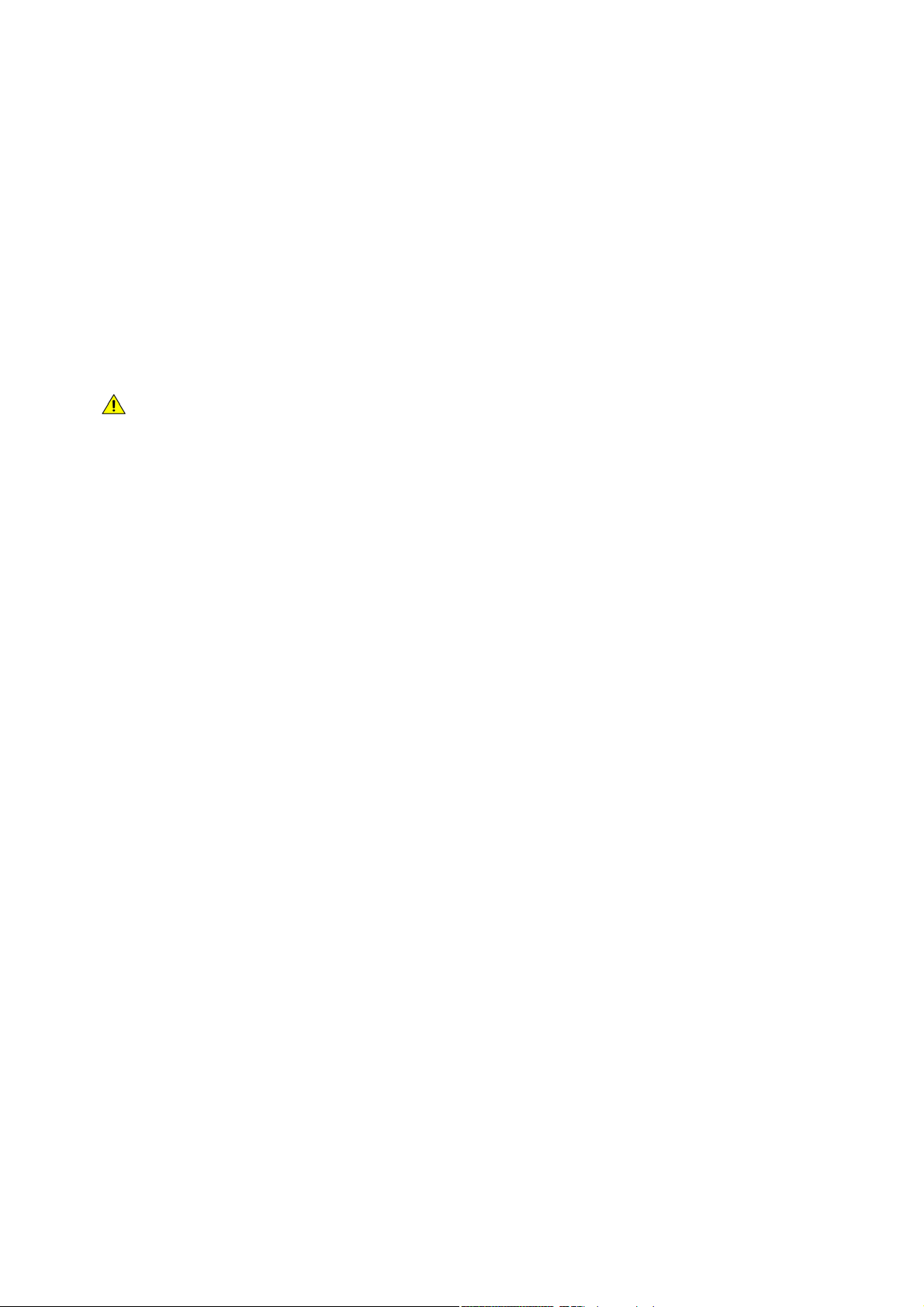
Техника безопасности и соответствие нормам
Информация о безопасности при выделении озона
Это изделие может выделять озон во время нормальной эксплуатации. Выделяемый озон
тяжелее воздуха, его количество зависит от объема копирования. При выполнении всех условий
эксплуатации, указанных в процедуре Xerox по установке, обеспечивается соблюдение
безопасных уровней концентрации озона.
Если вам нужна дополнительная информация об озоне, то запросите публикацию Xerox "Ozone",
позвонив для этого по телефону 1-800-828-6571 в США и в Канаде. В других регионах обратитесь
к вашему уполномоченному дилеру или в обслуживающую организацию.
Профилактическое обслуживание
ПРЕДУПРЕЖДЕНИЕ: Не применяйте аэрозольные очистители. Аэрозольные очистители при
контакте с электромеханическим оборудованием могут быть взрыво- и пожароопасны.
• Все процедуры технического обслуживания изделия описаны в документации для
пользователя, поставляемой вместе с устройством.
• Не выполняйте никаких процедур обслуживания устройства, которые не описаны в
документации для пользователя.
• Пользуйтесь только расходными материалами и чистящими средствами, рекомендуемыми в
документации для пользователя.
• Никогда не снимайте крышки и защитные устройства, которые закреплены винтами. За
этими крышками нет никаких деталей, подлежащих техническому обслуживанию силами
пользователя.
Сведения о расходных материалах
• Храните расходные материалы в соответствии с указаниям, приведенными на их упаковке.
• Храните расходные материалы в недоступном для детей месте.
• Никогда не бросайте тонер, тонер-картриджи и контейнеры с тонером в открытое пламя.
Сертификаты безопасности аппарата
Это устройство сертифицировано следующим агентством с использованием указанных
стандартов безопасности.
• Организация: Underwriters Laboratories Inc.
• Стандарт: UL60950-1 1-е издание (США/Канада)
• Стандарт: IEC/EN60950-1 2-е издание
Данный аппарат изготовлен в производстве с системой управления качеством, аттестованной по
стандарту ISO9001.
WorkCentre
®
5845/5855/5865/5875/5890 7
Приступаем к работе
Page 10
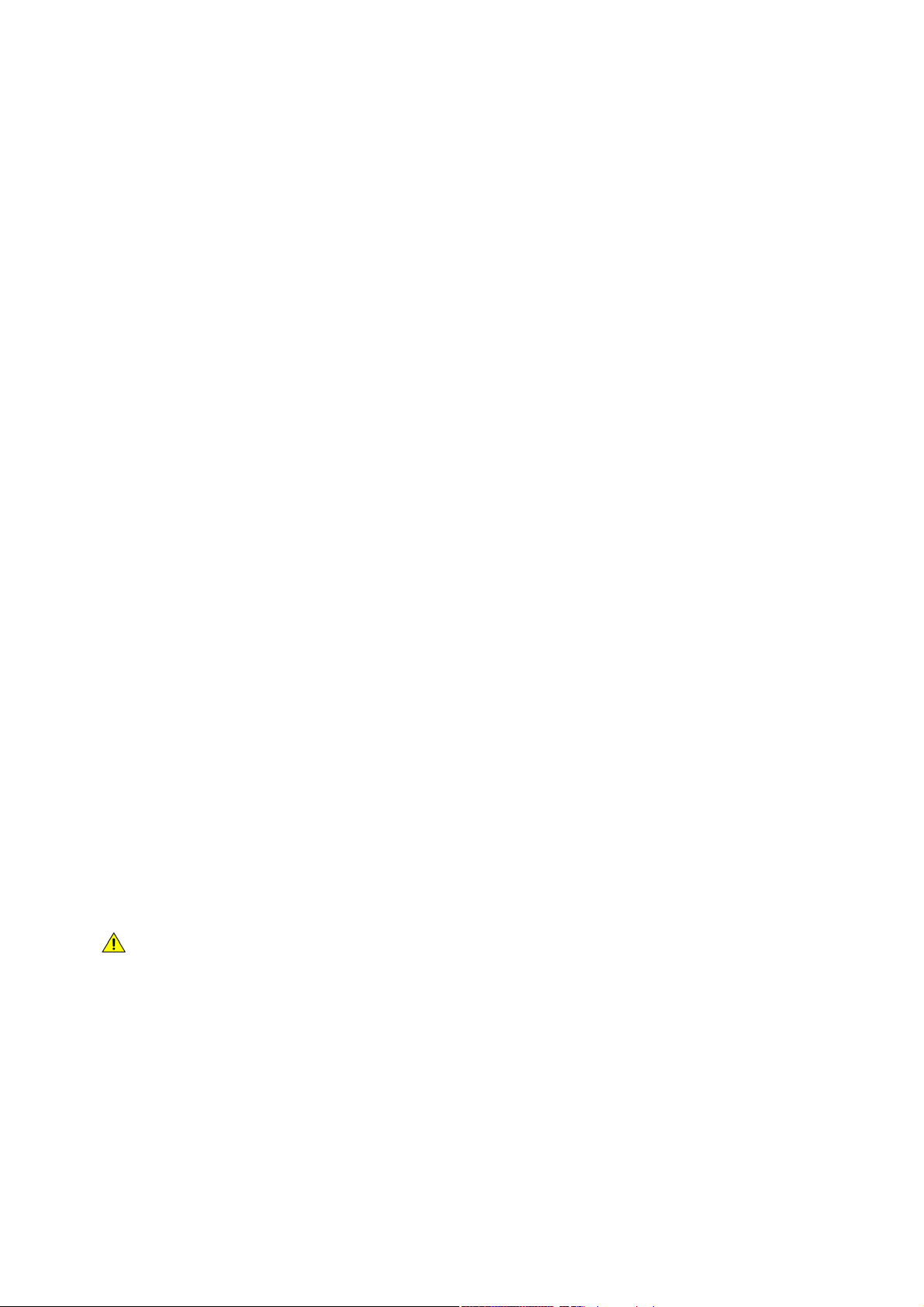
Техника безопасности и соответствие нормам
Основные нормативные требования
Компания Xerox проводила испытания устройства на предмет соответствия стандартам
электромагнитного излучения и помехоустойчивости. Эти стандарты разработаны с целью
снижения помех, создаваемых или получаемых данным устройством в среде
среднестатистического офиса.
США (правила Федеральной комиссии связи FCC)
Испытания данного устройства подтвердили, что оно соответствует требованиям части 15 правил
FCC для цифровых аппаратов класса А. Эти требования призваны обеспечить необходимую
защиту от радиопомех при использовании данного аппарата в производственных условиях.
Данное устройство издает, использует и может излучать радиочастотную энергию. В случае
нарушения настоящих указаний по установке и использованию аппарат может стать источником
радиопомех. Эксплуатация устройства в жилых районах может вызывать вредные помехи. В этом
случае пользователь должен будет принять меры по устранению помех за свой счет.
Если оборудование вызывает вредные помехи приему радио или телепередач, что можно
определить выключением и включением оборудования, то пользователю предлагается
устранить помехи одной из следующих мер:
• переориентировать или переместить принимающее устройство;
• увеличить расстояние между оборудованием и приемником;
• подключить оборудование к розетке в силовой цепи, от которой не питается приемник;
• обратиться за помощью к квалифицированному специалисту по радио- и телевизионному
оборудованию.
Внесение любых изменений или модификаций, не утвержденных компанией Xerox в явной форме,
может привести к потере пользователем права на эксплуатацию устройства. Для обеспечения
соответствия части 15 правил ФКС используйте экранированные интерфейсные кабели.
Канада (нормы и правила)
Цифровой аппарат класса A соответствует стандарту Канады ICES-003.
Для Европейского Союза
ПРЕДУПРЕЖДЕНИЕ: Данный аппарат относится к изделиям класса А. В жилых районах
данное устройство может создавать радиопомехи. В этом случае пользователю придется
предпринять соответствующие меры.
®
8WorkCentre
Приступаем к работе
5845/5855/5865/5875/5890
Page 11
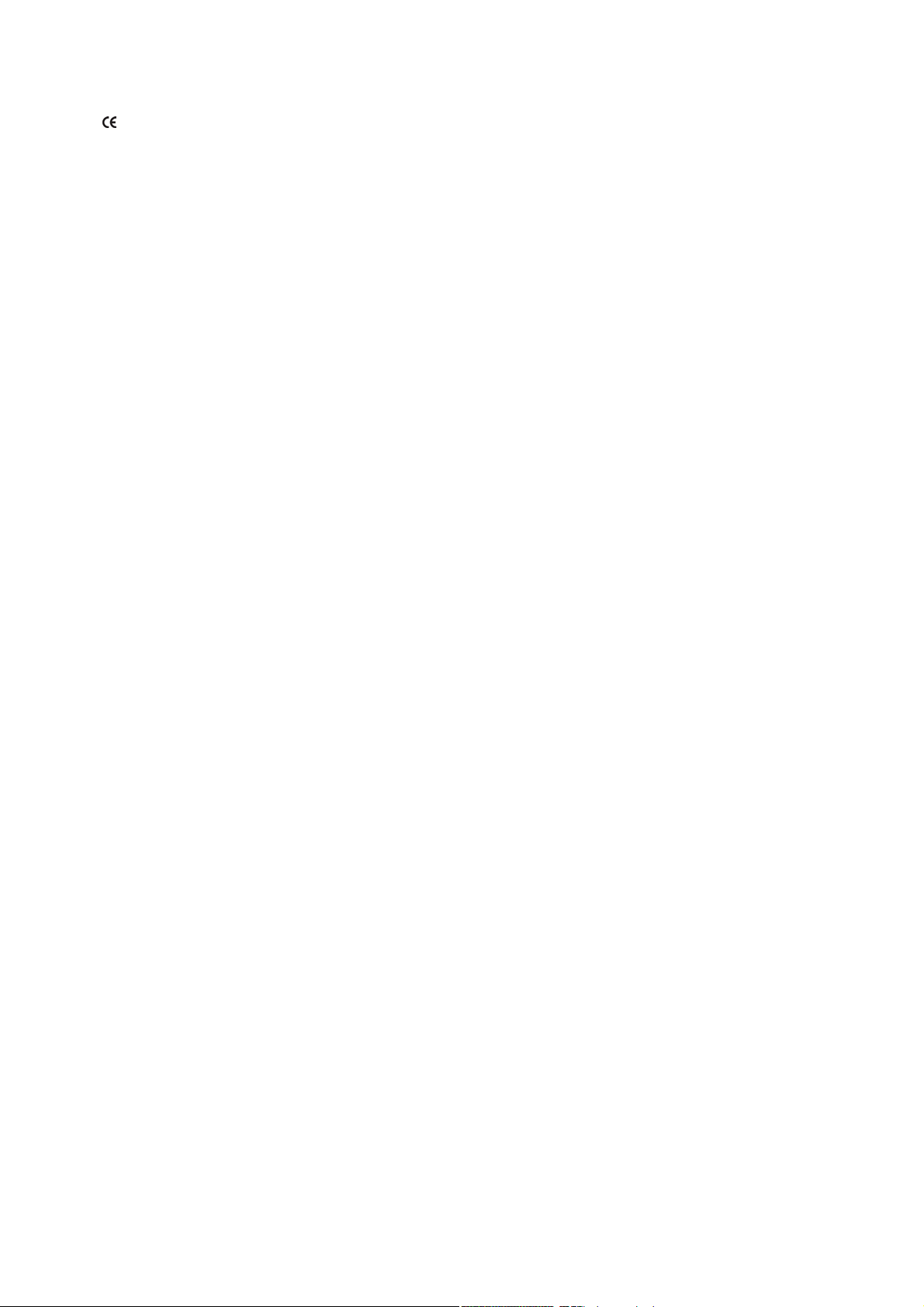
Техника безопасности и соответствие нормам
Маркировка соответствия европейским стандартам качества "CE" на данном устройстве
символизирует заявление компании Xerox о соответствии следующим применимым
директивам Европейского Союза на указанную дату.
• 12 декабря 2006 г.: директива Совета ЕС по низковольтному оборудованию 2006/95/EC.
Согласование законов стран-участниц ЕС по низковольтному оборудованию.
• 15 декабря 2004 г.: директива Совета ЕС по электромагнитной совместимости 2004/108/EC.
Согласование законов стран-участниц ЕС по электромагнитной совместимости.
• 9 марта 1999 г.: директива по средствам радиосвязи и телекоммуникационному оконечному
оборудованию 1999/5/EC.
• 8 июня 2011 г.: директива 2011/65/EU по ограничению применения некоторых опасных
веществ в электротехническом и электронном оборудовании.
Данное устройство при надлежащем использовании в соответствии с указаниями для
пользователя не представляет опасности ни для потребителя, ни для окружающей среды.
В целях обеспечения соответствия стандартам ЕС используйте экранированные интерфейсные
кабели.
Подписанную копию данного Заявления о совместимости для этого аппарата можно получить в
компании Xerox.
Соглашение ЕС по оборудованию для создания изображений (группа
4). Экологическая информация
Экологическая информация для улучшения экологических показателей и
сокращения затрат
Введение
Следующая информация приводится в соответствии с Директивой ЕС по энергопотребляющей
продукции, в частности с исследованием группы 4 по оборудованию для создания изображений.
Данная директива требует от производителей улучшения экологических показателей
выпускаемой продукции и соблюдения плана ЕС по энергоэффективности.
Это относится к бытовой технике и офисному оборудованию, удовлетворяющим следующим
критериям.
• стандартная техника монохромного формата с максимальной скоростью воспроизведения
до 64 изображений формата А4 в минуту;
• стандартная техника цветного формата с максимальной скоростью воспроизведения до 51
изображения формата А4 в минуту.
Экологические преимущества дуплексной печати
Большинство аппаратов Xerox снабжено функцией дуплексной (двусторонней) печати. Это
позволяет автоматически печатать на обеих сторонах листа бумаги, сокращая расходование
ресурсов за счет уменьшения потребления бумаги. В соответствии с соглашением ЕС по
оборудованию для создания изображений (группа 4) на моделях со скоростью печати от 40 стр/
®
WorkCentre
5845/5855/5865/5875/5890 9
Приступаем к работе
Page 12
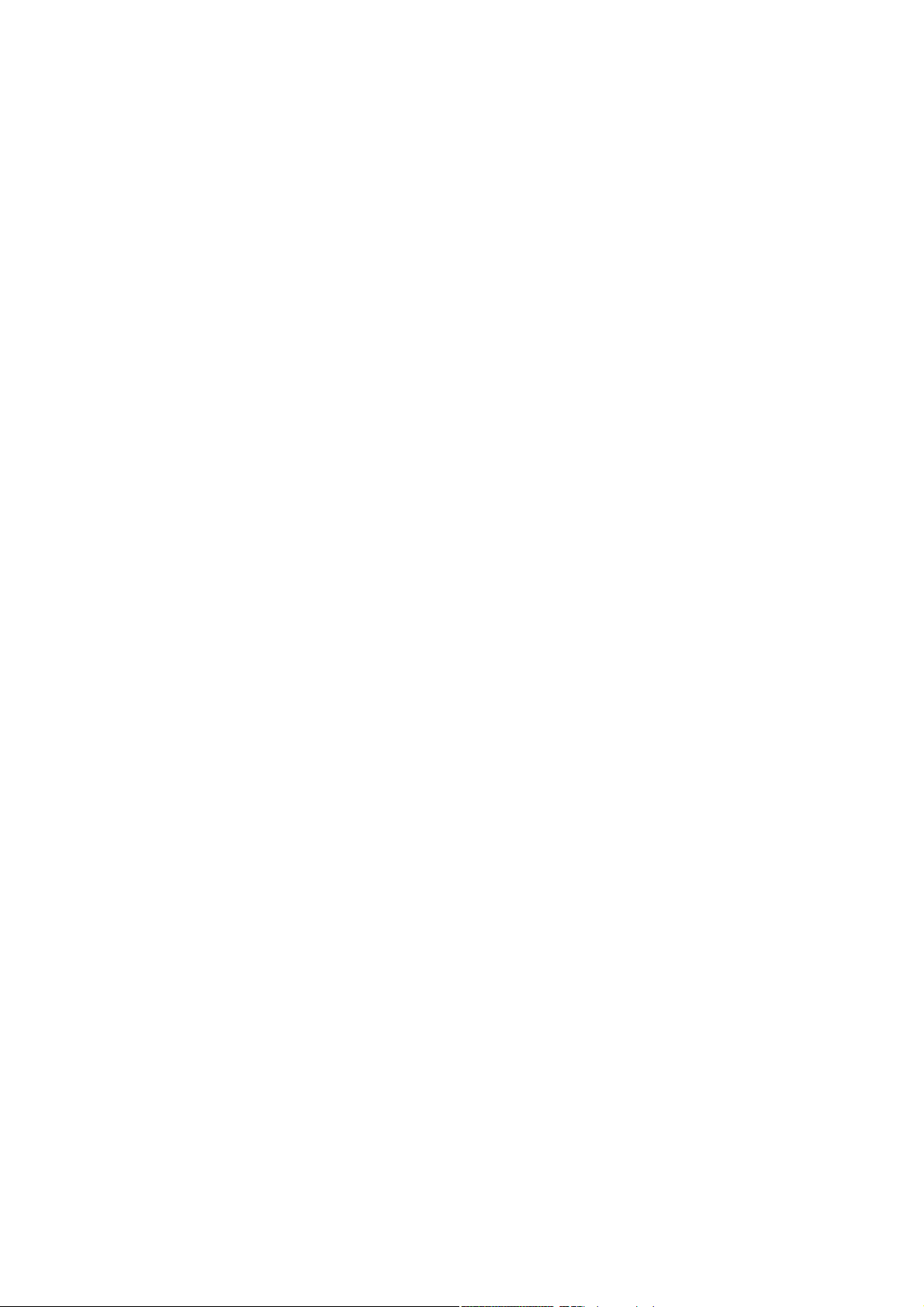
Техника безопасности и соответствие нормам
мин в цвете (или 45 стр/мин в черно-белом режиме) во время настройки и установки драйверов
функция дуплексной печати должна включаться автоматически. На некоторых моделях Xerox с
более низкими скоростями печати при установке также могут автоматически включаться
настройки двусторонней печати. Использование дуплексной печати снижает ущерб для
окружающей среды от применения такого оборудования. В том случае, когда требуется
односторонняя печать, соответствующие настройки можно изменить в драйвере принтера.
Типы бумаги
Данный аппарат предназначен для печати как на бумаге из вторсырья, так и на впервые
выпущенной бумаге, соответствующей экологическим требованиям и стандарту качества
EN12281 или аналогичному. В определенных целях может использоваться более тонкая бумага
(60 г/м2), для изготовления которой требуется меньше сырья, поэтому она экономит ресурсы.
Рекомендуется проверить, можете ли вы ее использовать для печати.
Правила ограничения содержания вредных веществ (RoHS, Restriction
of Hazardous Substances), Турция
В соответствии со статьей 7 (d) настоящим подтверждается, что
«аппарат соответствует правилам EEE».
10 WorkCentre
Приступаем к работе
®
5845/5855/5865/5875/5890
Page 13
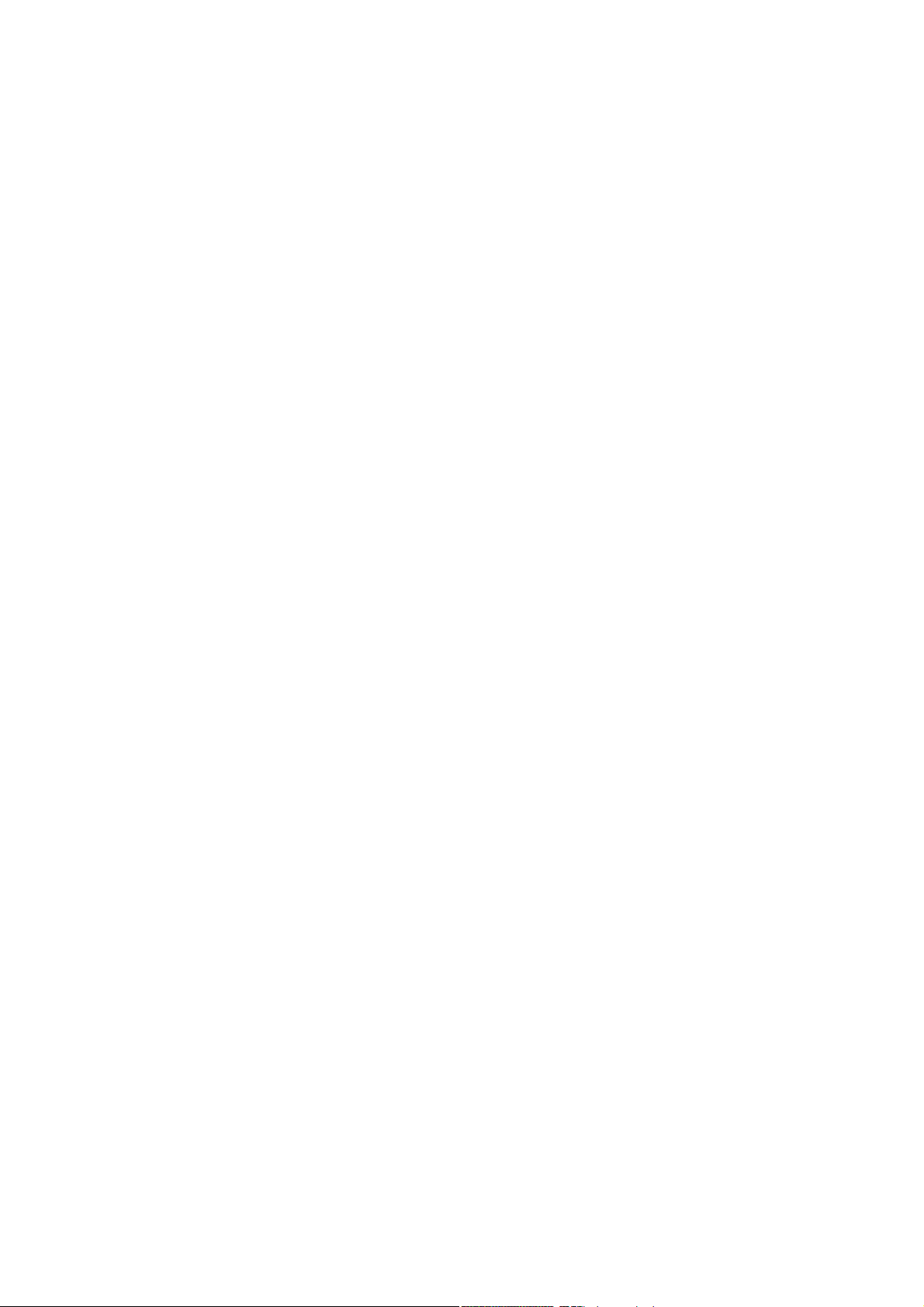
Техника безопасности и соответствие нормам
Незаконное воспроизведение
США
Congress, by statute, has forbidden the reproduction of the following subjects under certain
circumstances. Penalties of fine or imprisonment may be imposed on those guilty of making such
reproductions.
1. Obligations or Securities of the United States Government, such as:
• Certificates of Indebtedness
•National Bank Currency
• Coupons from Bonds
• Federal Reserve Bank Notes
• Silver Certificates
• Gold Certificates
•United States Bonds
•Treasury Notes
• Federal Reserve Notes
•Fractional Notes
•Certificates of Deposit
•Paper Money
• Bonds and Obligations of certain agencies of the government, such as FHA, etc.
• Bonds (U.S. Savings Bonds may be photographed only for publicity purposes in connection
with the campaign for the sale of such bonds.)
• Internal Revenue Stamps. If it is necessary to reproduce a legal document on which there is a
canceled revenue stamp, this may be done provided the reproduction of the document is
performed for lawful purposes.
• Postage Stamps, canceled or uncanceled. For philatelic purposes, Postage Stamps may be
photographed, provided the reproduction is in black and white and is less than 75% or more
than 150% of the linear dimensions of the original.
•Postal Money Orders.
• Bills, Checks, or Draft of money drawn by or upon authorized officers of the United States.
• Stamps and other representatives of value, of whatever denomination, which have been or
may be issued under any Act of Congress.
2. Adjusted Compensation Certificates for Veterans of the World Wars.
3. Obligations or Securities of any Foreign Government, Bank, or Corporation.
4. Copyrighted materials, unless permission of the copyright owner has been obtained or the
reproduction falls within the “fair use” or library reproduction rights provisions of the copyright law.
Further information of these provisions may be obtained from the Copyright Office, Library of
Congress, Washington, D.C. 20559. Ask for Circular R21.5.
5. Certificate of Citizenship or Naturalization. Foreign Naturalization Certificates may be
photographed.
6. Passports. Foreign Passports may be photographed.
WorkCentre
®
5845/5855/5865/5875/5890 11
Приступаем к работе
Page 14
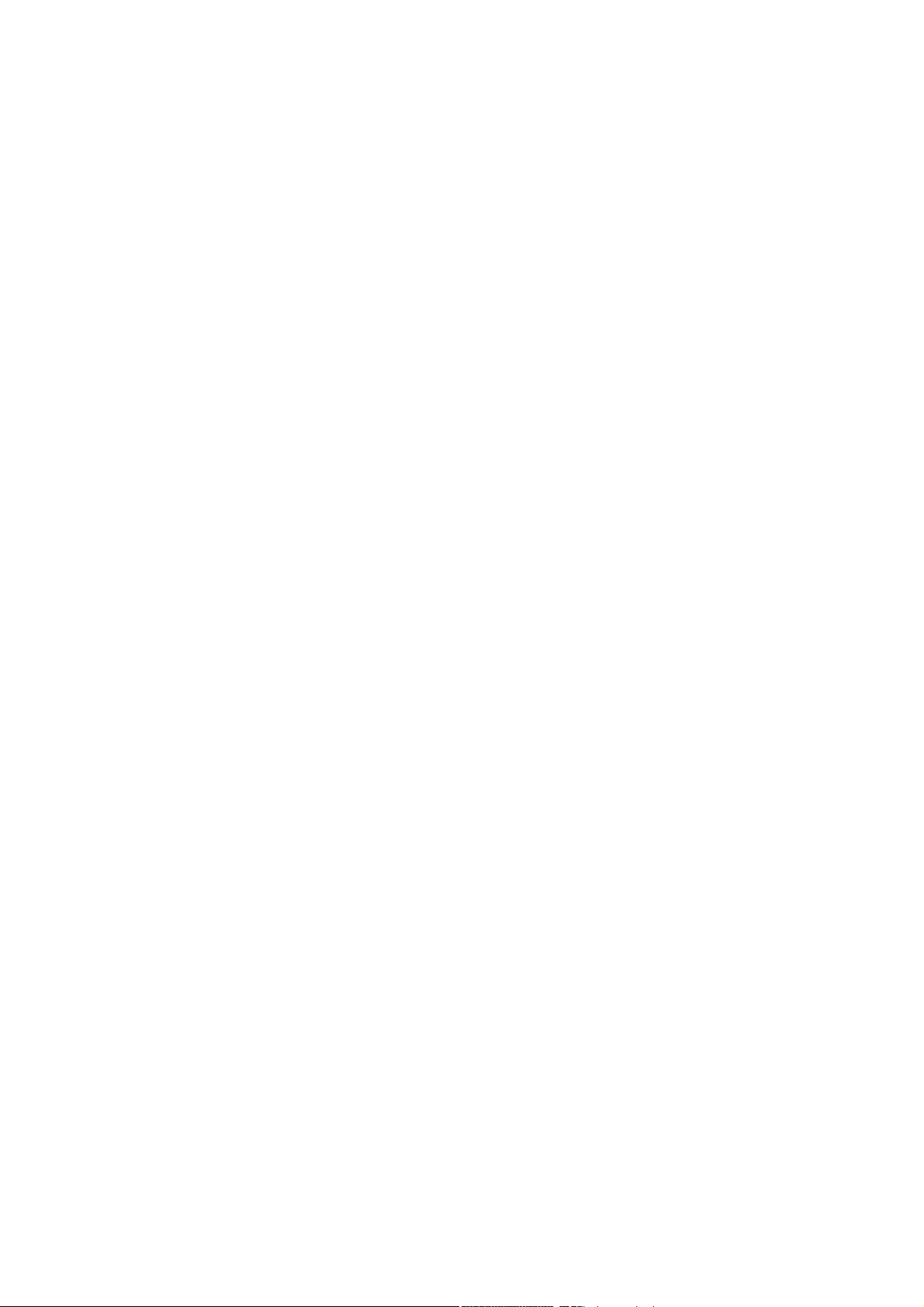
Техника безопасности и соответствие нормам
7. Immigration papers.
8. Draft Registration Cards.
9. Selective Service Induction papers that bear any of the following Registrant’s information:
•Earnings or Income
•Court Record
• Physical or mental condition
• Dependency Status
• Previous military service
Exception: United States military discharge certificates may be photographed.
10. Badges, Identification Cards, Passes, or Insignia carried by military personnel, or by members of the
various Federal Departments, such as FBI, Treasure, etc. (Unless photograph is ordered by the head
of such department or bureau.)
Reproducing the following is also prohibited in certain states:
• Automobile Licenses
• Drivers’ Licenses
• Automobile Certificates of Title
The above list is not all inclusive, and no liability is assumed for its completeness or accuracy. In case of
doubt, consult your attorney.
Канада
Parliament, by stature, has forbidden the reproduction of the following subjects under certain
circumstances. Penalties of fine or imprisonment may be imposed on those guilty of making such
reproductions.
1. Current bank notes or current paper money.
2. Obligations or securities of a government or bank.
3. Exchequer bill paper or revenue paper.
4. The public seal of Canada or of a province, or the seal of a public body or authority in Canada, or
of a court of law.
5. Proclamations, orders, regulations or appointments, or notices thereof (with intent to falsely cause
same to purport to have been printed by the Queens Printer for Canada, or the equivalent printer
for a province).
6. Marks, brands, seals, wrappers or designs used by or on behalf of the Government of Canada or of
a province, the government of a state other than Canada or a department, board, Commission or
agency established by the Government of Canada or of a province or of a government of a state
other than Canada.
7. Impressed or adhesive stamps used for the purpose of revenue by the Government of Canada or
of a province or by the government of a state other than Canada.
8. Documents, registers or records kept by public officials charged with the duty of making or issuing
certified copies thereof, where the copy falsely purports to be a certified copy thereof.
9. Copyrighted material or trademarks of any manner or kind without the consent of the copyright or
trademark owner.
12 WorkCentre
Приступаем к работе
®
5845/5855/5865/5875/5890
Page 15
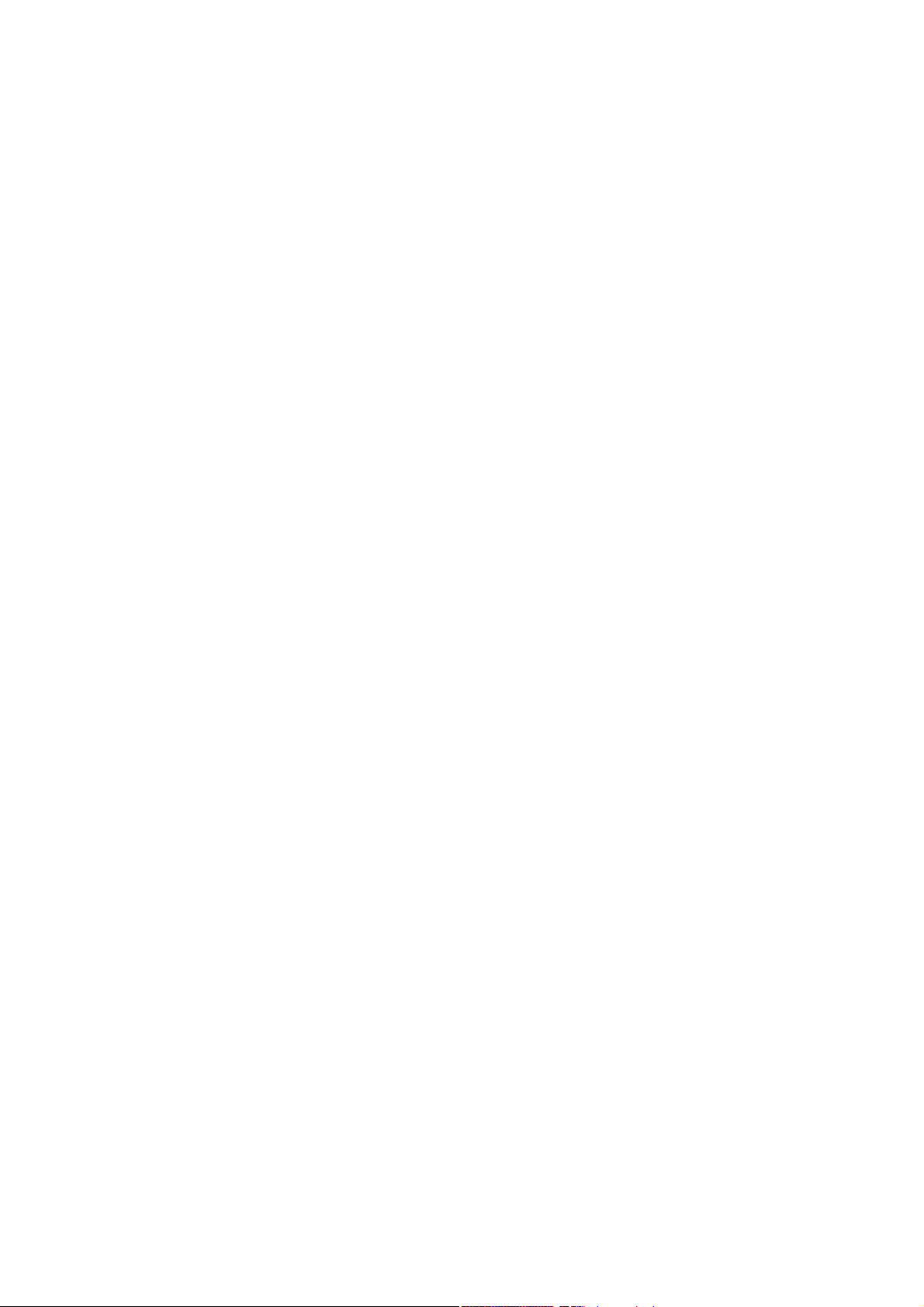
Техника безопасности и соответствие нормам
The above list is provided for your convenience and assistance, but it is not all-inclusive, and no liability
is assumed for its completeness or accuracy. In case of doubt, consult your solicitor.
Другие страны
В некоторых странах копирование определенных документов может противоречить
действующему законодательству. Лица, уличенные в незаконном копировании следующих
документов, могут быть подвергнуты наказанию в виде штрафа или тюремного заключения:
• денежные знаки;
• банковские билеты и чеки;
• банковские или правительственные долговые облигации и ценные бумаги;
• паспорта, идентификационные карты и удостоверения личности;
• материалы и товарные знаки, защищенные законом об авторском праве (без получения
предварительного согласия владельца);
• почтовые марки и другие оборотные кредитно-денежные документы.
Приведенный список не является исчерпывающим. Авторы не берут на себя ответственность за
его полноту или точность. В случае сомнений посоветуйтесь с юрисконсультом.
WorkCentre
®
5845/5855/5865/5875/5890 13
Приступаем к работе
Page 16
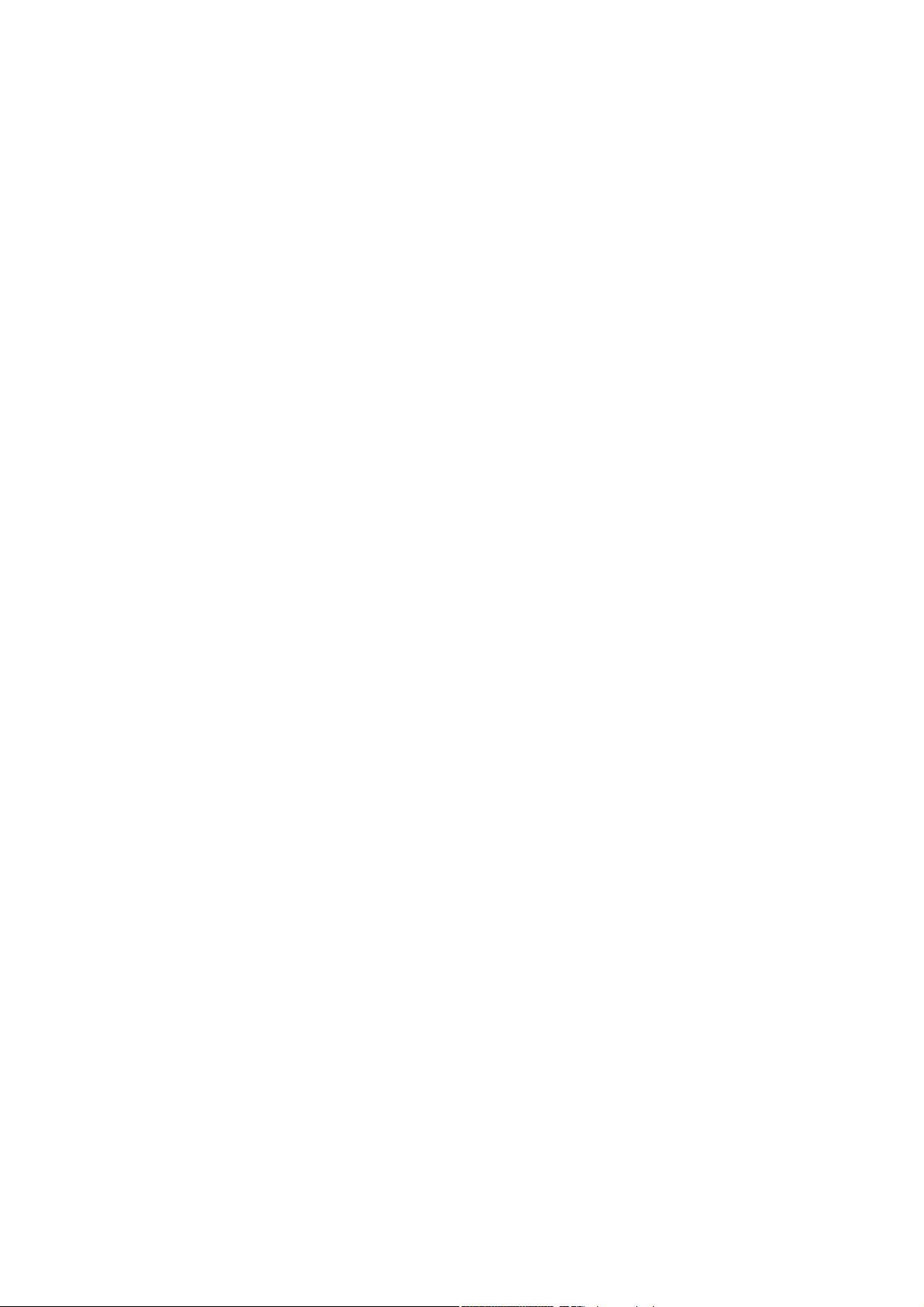
Техника безопасности и соответствие нормам
Нормы, регулирующие использование факсов
Требования к заголовкам факсов (США)
Требования к заголовкам отправляемых факсов
The Telephone Consumer Protection Act of 1991 makes it unlawful for any person to use a computer or
other electronic device, including a fax machine, to send any message unless such message clearly
contains in a margin at the top or bottom of each transmitted page or on the first page of the
transmission, the date and time it is sent and an identification of the business or other entity, or other
individual sending the message and the telephone number of the sending machine or such business,
other entity or individual. The telephone number provided may not be a 900 number or any other
number for which charges exceed local or long distance transmission charges. In order to program this
information into your machine, refer to the customer documentation and follow the steps provided.
Сведения о средстве связи
This device complies with Part 68 of the FCC rules and the requirements adopted by the Administrative
Council for Terminal Attachments (ACTA). On the cover of this device is a label that contains, among
other information, a device identifier in the format US:AAAEQ##TXXXX. If requested, this number must
be provided to the Telephone Company. A plug and jack used to connect this device to the premises
wiring and telephone network must comply with the applicable FCC Part 68 rules and requirements
adopted by the ACTA. A compliant telephone cord and modular plug is provided with this device. It is
designed to be connected to a compatible modular jack that is also compliant. See installation
instructions for details.
You may safely connect the machine to the following standard modular jack: USOC RJ-11C using the
compliant telephone line cord (with modular plugs) provided with the installation kit. See installation
instructions for details.
The Ringer Equivalence Number (REN) is used to determine the number of devices that may be
connected to a telephone line. Excessive RENs on a telephone line may result in the devices not ringing
in response to an incoming call. In most but not all areas, the sum of RENs should not exceed five (5.0).
To be c ertain of the number of devi ces that may be connecte d to a line, a s determined by the total REN s,
contact the local Telephone Company. For products approved after July 23, 2001, the REN for this device
is part of the device identifier that has the format US:AAAEQ##TXXXX. The digits represented by ## are
the REN without a decimal point (e.g., 03 is a REN of 0.3). For earlier products, the REN is separately
shown on the label.
To order the correct service from the local telephone company, you may also have to quote the codes
listed below:
• Facility Interface Code (FIC) = 02LS2
• Service Order Code (SOC) = 9.0Y
®
14 WorkCentre
Приступаем к работе
5845/5855/5865/5875/5890
Page 17
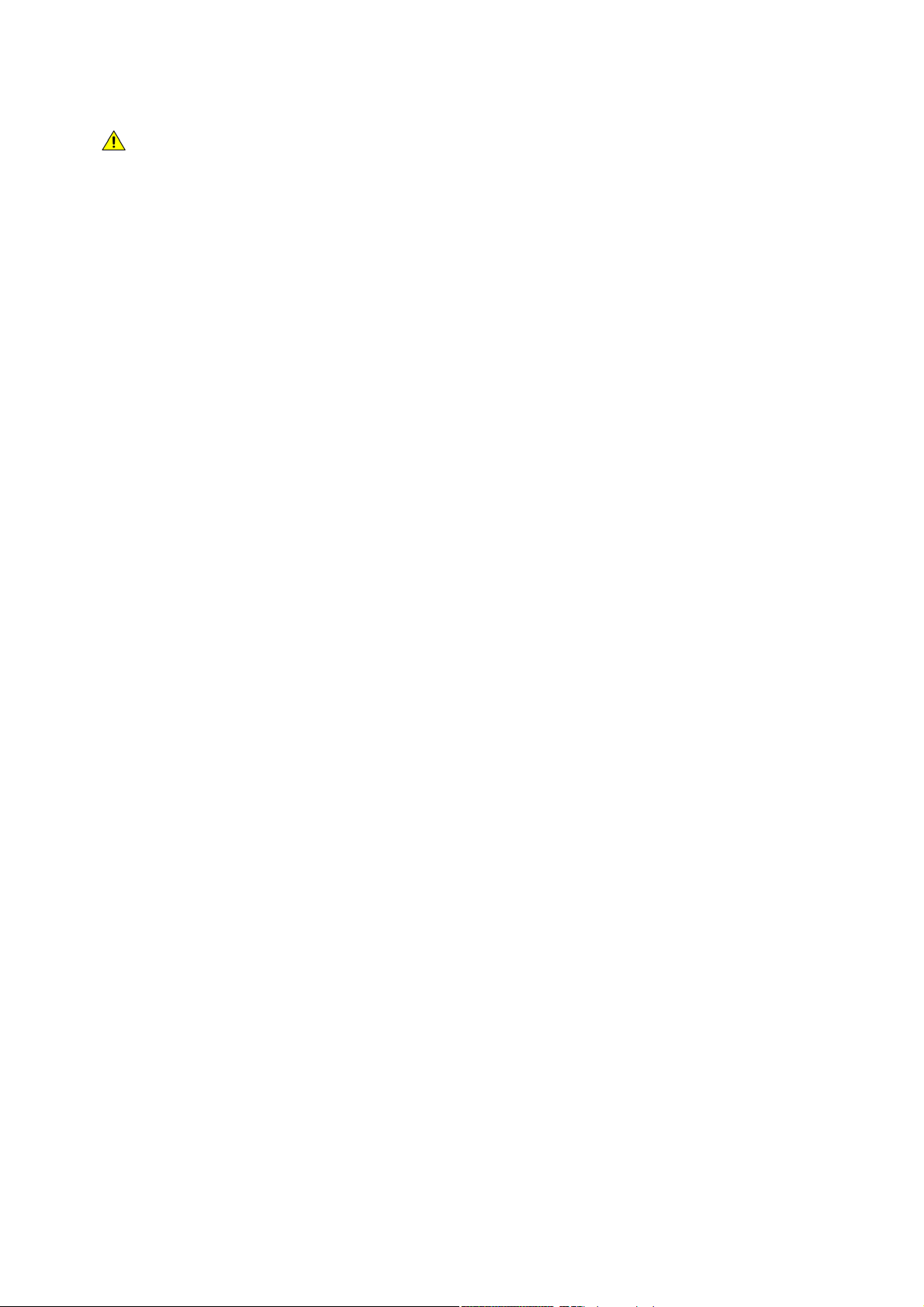
Техника безопасности и соответствие нормам
ПРЕДУПРЕЖДЕНИЕ: Ask your local telephone company for the modular jack type installed on
your line. Connecting this machine to an unauthorized jack can damage telephone company
equipment. You, not Xerox, assume all responsibility and/or liability for any damage caused by the
connection of this machine to an unauthorized jack.
If this Xerox device causes harm to the telephone network, the Telephone Company will notify you in
advance that temporary discontinuance of service may be required. But if advance notice is not
practical, the Telephone Company will notify the customer as soon as possible. Also, you will be advised
of your right to file a complaint with the FCC if you believe it is necessary.
The Telephone Company may make changes in its facilities, equipment, operations or procedures that
could affect the operation of the device. If this happens, the Telephone Company will provide advance
notice in order for you to make necessary modifications to maintain uninterrupted service.
If trouble is experienced with this Xerox device, for repair or warranty information, please contact the
appropriate service center; details of which are displayed either on the machine or contained within the
User Guide. If the device is causing harm to the telephone network, the Telephone Company may
request that you disconnect the device until the problem is resolved.
Repairs to the machine should be made only by a Xerox Service Representative or an authorized Xerox
Service provider. This applies at any time during or after the service warranty period. If unauthorized
repair is performed, the remainder of the warranty period is null and void.
This device must not be used on party lines. Connection to party line service is subject to state tariffs.
Contact the state public utility commission, public service commission or corporation commission for
information.
If your office has specially wired alarm equipment connected to the telephone line, make sure that the
installation of this Xerox device does not disable your alarm equipment.
If you have questions about what will disable alarm equipment, consult your Telephone Company or a
qualified installer.
Канада
Примечание The Industry Canada label identifies certified equipment. This certification means that
the device meets certain telecommunications network protective, operational and safety requirements
as prescribed in the appropriate Terminal Equipment Technical Requirements document(s). The
Department does not guarantee the equipment will operate to the user’s satisfaction.
Before installing this device, users must make sure that it is permissible to be connected to the facilities
of the local telecommunications company. The device must also be installed using an acceptable
method of connection. The customer should be aware that compliance with the above conditions may
not prevent degradation of service in some situations.
Repairs to certified equipment should be coordinated by a representative designated by the supplier.
Any repairs or alterations made by the user to this device, or device malfunctions, may give the
telecommunications company cause to request the user to disconnect the device.
WorkCentre
®
5845/5855/5865/5875/5890 15
Приступаем к работе
Page 18
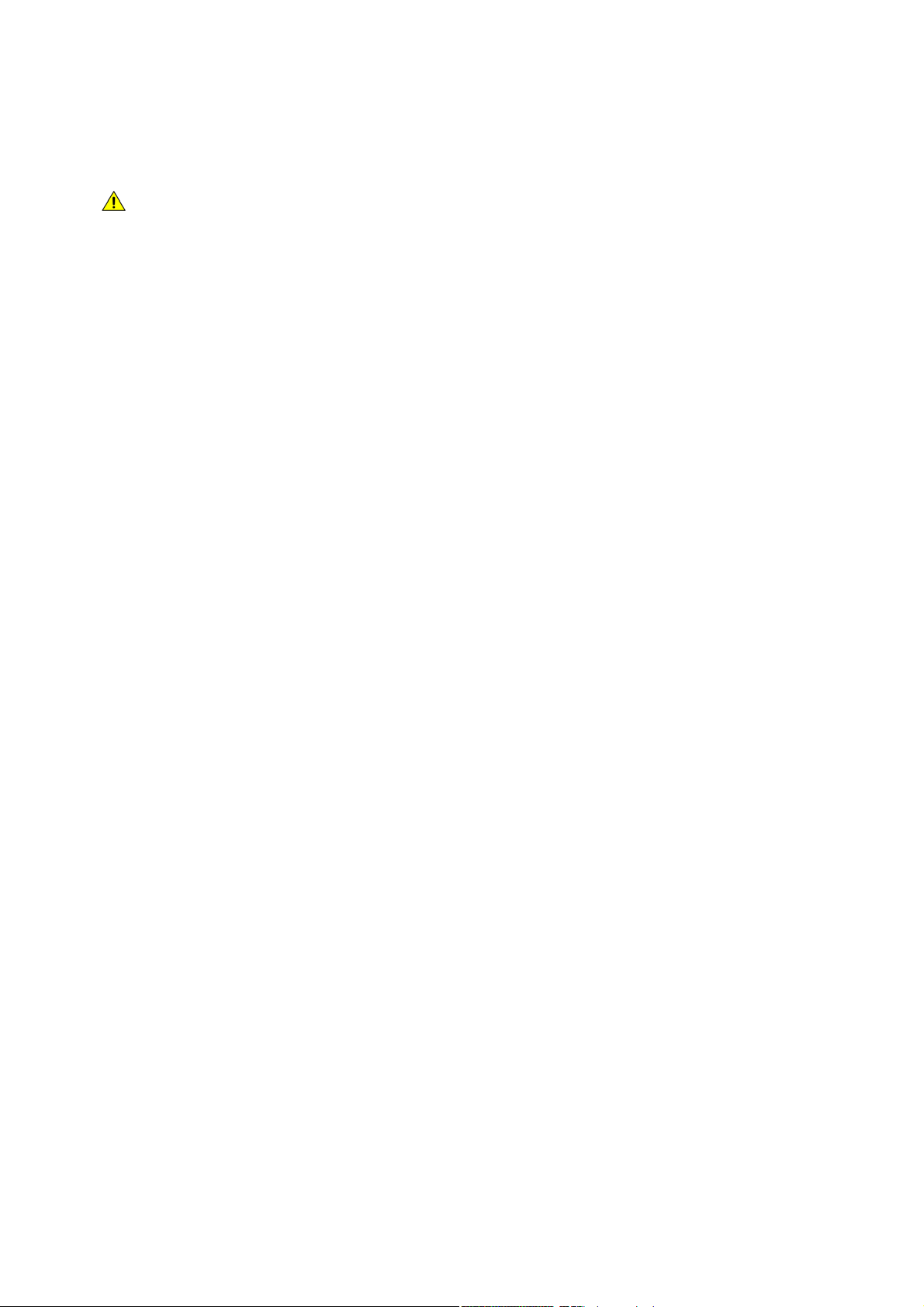
Техника безопасности и соответствие нормам
Users should make sure for their own protection that the electrical ground connections of the power
utility, telephone lines and internal metallic water pipe systems, if present, are connected together. This
precaution may be particularly important in rural areas.
ВНИМАНИЕ: Users should not attempt to make such connections themselves, but should contact
the appropriate electric inspection authority, or electrician, as appropriate.
The Ringer Equivalence Number (REN) assigned to each terminal device provides an indication of the
maximum number of terminals allowed to be connected to a telephone interface. The termination on
an interface may consist of any combination of devices subject only to the requirement that the sum of
the Ringer Equivalent Numbers of all of the devices does not exceed 5. For the Canadian REN value,
please see the label on the device.
Европа
Директива по средствам радиосвязи и телекоммуникационному оконечному оборудованию
Факсимильный аппарат был сертифицирован согласно требованиям Директивы 1999/ 5/ EC на
подключение одного терминала к коммутируемой телефонной сети общего пользования (ТфОП).
Тем не менее, в связи с различиями отдельных аналоговых коммутируемых телефонных сетях
общего пользования в разных странах сертификация сама по себе не обеспечивает абсолютной
гарантии успешной эксплуатации во всех оконечных точках сети PSTN.
В случае возникновения проблем в первую очередь обращайтесь к уполномоченному местному
дилеру.
Данное устройство проверено на соответствие и отвечает требованиям технической
спецификации ES 203 021-1, -2, -3 для терминалов связи, используемых в аналоговых
коммутируемых телефонных сетях Европейской экономической зоны. Это устройство может быть
настроено для совместимости с сетями других стран. Конкретная процедура описана в
документации для пользователя. Перед выполнением подключения устройства к сети следует
задать коды стран.
Примечание Хотя в данном устройстве могут использоваться как импульсный, так и тональный
(DTMF) наборы, однако рекомендуется использовать тональный. Тональный набор номера
обеспечивает надежное и быстрое установление соединения. Модификация данного устройства
, подключение к внешнему управляющему программному обеспечению или внешним
устройствам управления, не утвержденным компанией Xerox, аннулируют сертификацию.
ЮАР
Данный модем следует использовать вместе с предусмотренным устройством защиты от скачков
напряжения.
16 WorkCentre
Приступаем к работе
®
5845/5855/5865/5875/5890
Page 19
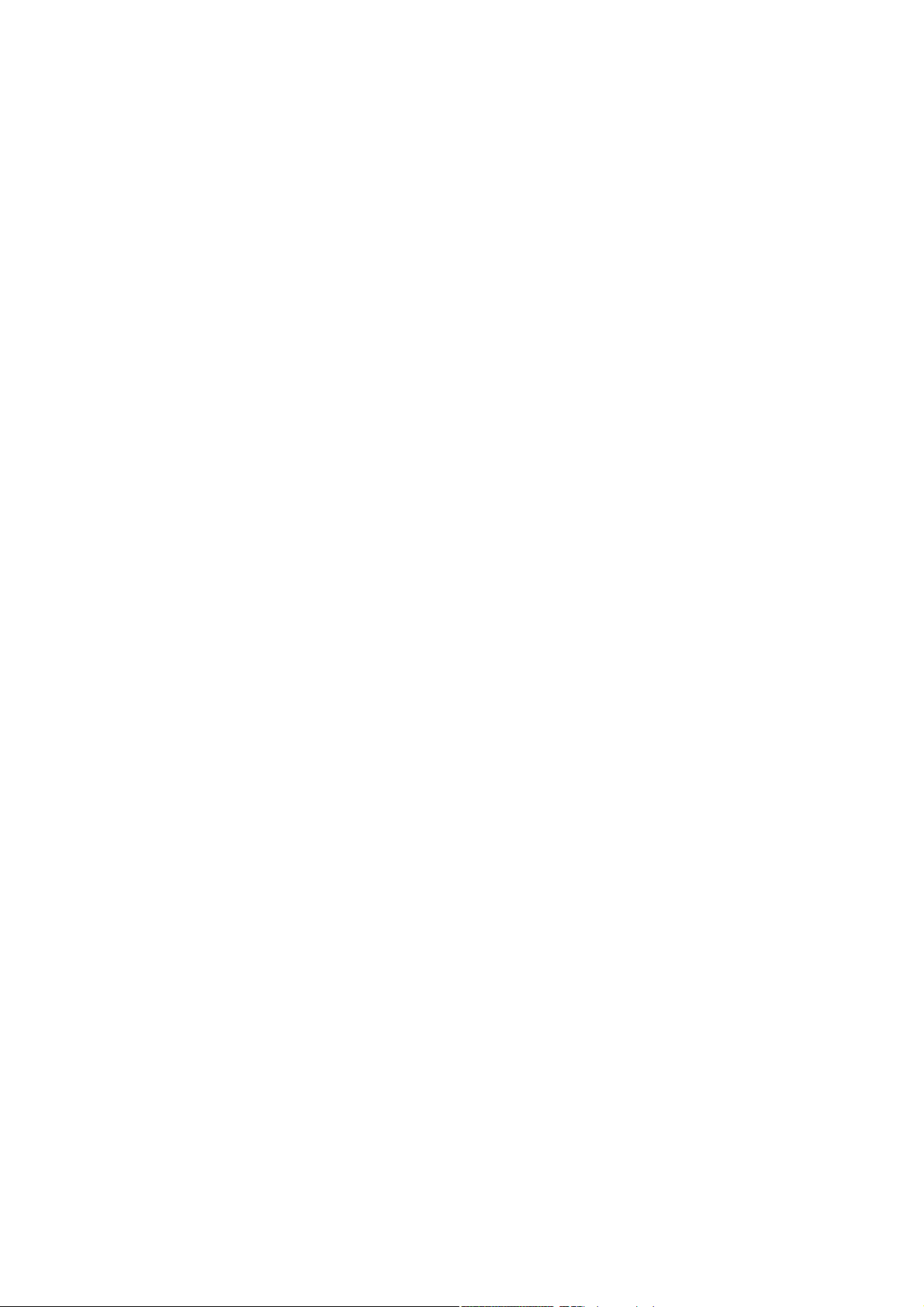
Техника безопасности и соответствие нормам
Данные по безопасности материалов
Для получения информации о безопасности материалов, используемых в аппарате, см.
информацию о региональной поддержке.
Данные по безопасности материалов для Северной Америки содержатся по адресу:
www.xerox.com/msds.
Данные по безопасности материалов для Европейского Союза содержатся по адресу:
www.xerox.com/environment_europe.
Телефоны центра технической поддержки содержатся по адресу: www.xerox.com/office/
worldcontacts.
WorkCentre
®
5845/5855/5865/5875/5890 17
Приступаем к работе
Page 20
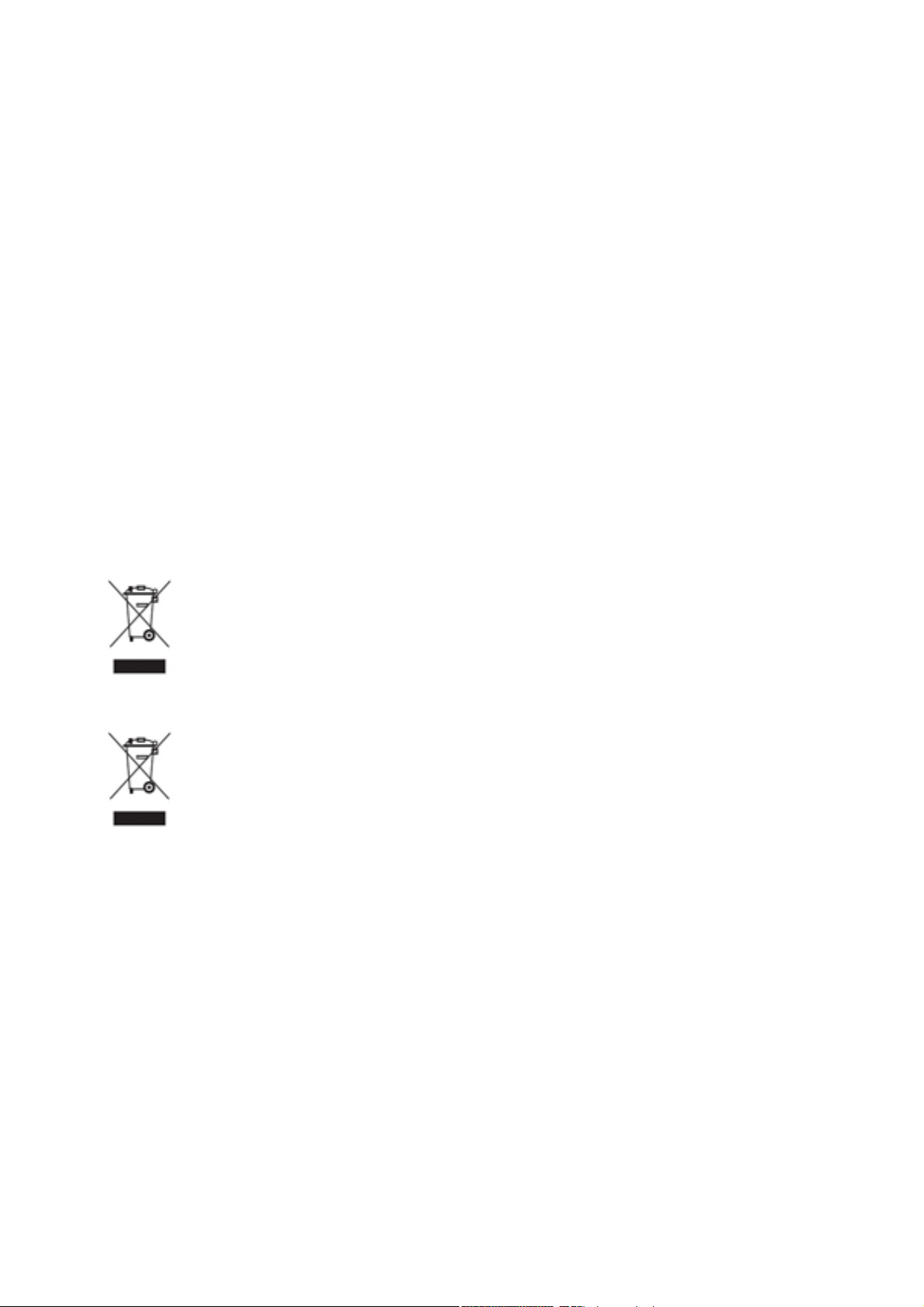
Техника безопасности и соответствие нормам
Вторичная переработка и утилизация изделия
США и Канада
Xerox operates a worldwide equipment take back and reuse/recycle program. Contact your Xerox sales
representative (1-800-ASK-XEROX) to determine whether this Xerox device is part of the program. For
more information about Xerox environmental programs, visit .
If you are managing the disposal of your Xerox device, please note that the device may contain lead,
mercury, Perchlorate, and other materials whose disposal may be regulated due to environmental
considerations. The presence of these materials is fully consistent with global regulations applicable at
the time that the device was placed on the market. For recycling and disposal information, contact your
local authorities. In the United States, you may also refer to the Electronic Industries Alliance web site: .
Для Европейского Союза
Директива WEEE 2002/96/EC
Некоторые виды оборудования могут использоваться как в бытовых, так и в профессиональных
целях.
Профессиональное использование
Наличие данного символа на оборудовании обязывает владельца утилизировать его
в соответствии с положениями национального законодательства. В соответствии с
европейским законодательством по окончанию срока службы электротехнического
и электронного оборудования его необходимо утилизировать в соответствии с
установленными процедурами.
Бытовое использование
Наличие данного символа означает запрет на утилизацию этого устройства как
бытовых отходов. Согласно законодательству Европейского Союза, по истечении
срока службы электротехнического и электронного оборудования его необходимо
утилизировать отдельно от бытовых отходов. В некоторых странах Европейского
Союза домовладельцы могут бесплатно возвращать электротехническое и
электронное оборудование с истекшим сроком годности в организации, уполномоченные для
сбора таких отходов. За дополнительной информацией обращайтесь в местные уполномоченные
органы по утилизации. В некоторых странах Европейского Союза при покупке нового устройства
продавец обязан бесплатно взять на себя ответственность за утилизацию бывшего в
употреблении оборудования. Дополнительные сведения можно получить у продавца. Перед
утилизацией необходимо обратиться к местному дилеру или в представительство Xerox за
информацией о возврате оборудования по окончанию его срока службы.
18 WorkCentre
Приступаем к работе
®
5845/5855/5865/5875/5890
Page 21
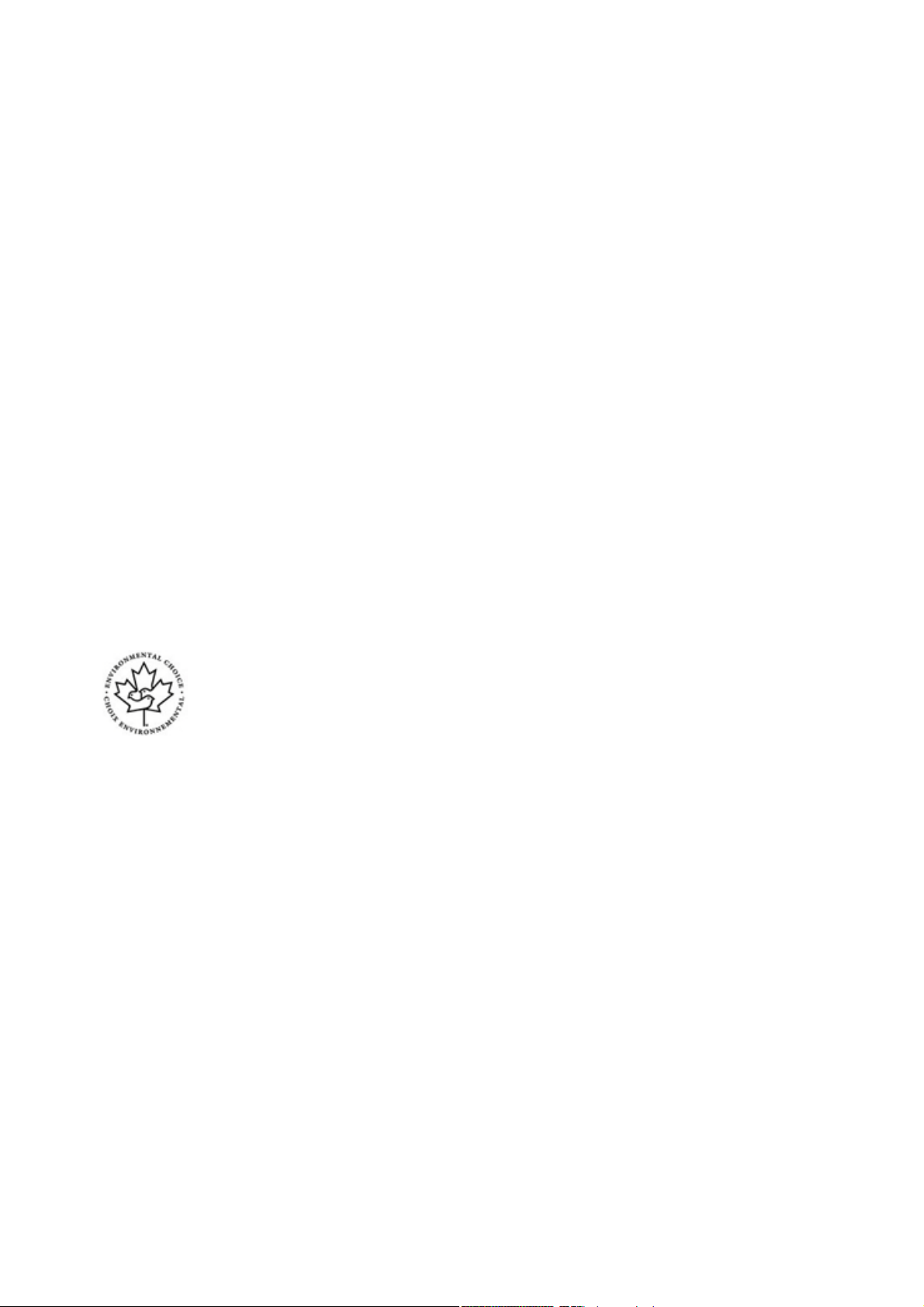
Техника безопасности и соответствие нормам
Соответствие требованиям эффективного использования электроэнергии
Все рынки
ENERGY STAR
Аппарат Xerox WorkCentre™ 5845/5855/5865/5875/5890 сертифицирован по стандарту ENERGY
STAR® в рамках требований программы ENERGY STAR для устройств обработки изображений.
ENERGY STAR и ENERGY STAR MARK являются зарегистрированными в США товарными знаками.
ENERGY STAR – совместная программа Агентства по защите окружающей среды США,
Европейского Союза, правительства Японии и компаний, занимающихся производством
офисного оборудования, по продвижению на рынок энергоэкономичных моделей
копировальных аппаратов, принтеров, факсимильных аппаратов, многофункциональных
устройств, персональных компьютеров и мониторов. Снижение потребления энергии данным
оборудованием способствует уменьшению смога, кислотных дождей и глобальных изменений
климата, обусловленных производством электроэнергии. Оборудование Xerox ENERGY STAR
предварительно настраивается производителем.
Канада
Программа "Environmental Choice"
Канадская компания Terra Choice Environmental Serviced, Inc. проверила, что это
устройство соответствует всем применимым требованиям Environmental Choice
EcoLogo относительно минимизации воздействия на экологию. Поддерживая
программу Environmental Choice, Xerox заявляет, что данное устройство отвечает
требованиям Environmental Choice в отношении эффективного энергопотребления.
Экологическая служба Канады в 1988 г. учредила программу Environmental Choice
с целью помочь потребителям определять товары и услуги, не оказывающие вредного
воздействия на окружающую среду. Копировальные аппараты, принтеры, цифровые печатные
машины и факсимильные аппараты должны отвечать требованиям эффективного использования
электроэнергии, поддерживать допустимый уровень электромагнитного излучения и иметь
возможность использования расходных материалов после вторичной переработки.
WorkCentre
®
5845/5855/5865/5875/5890 19
Приступаем к работе
Page 22

Техника безопасности и соответствие нормам
Контактные сведения по вопросам охраны труда, техники безопасности и охраны окружающей среды
Дополнительные сведения по охране труда, технике безопасности и охране окружающей среды
в отношении данного устройства Xerox и расходных материалов можно получить в региональной
службе поддержки.
Сведения по технике безопасности при эксплуатации устройства также доступны на веб-сайте
компании Xerox: www.xerox.com/about-xerox/environment.
США: по вопросам охраны труда, техники безопасности и охраны окружающей среды следует
звонить по тел. 1-800 828-6571
Канада: по вопросам охраны труда, техники безопасности и охраны окружающей среды следует
звонить по тел. 1-800 828-6571
Европа: по вопросам охраны труда, техники безопасности и охраны окружающей среды следует
звонить по тел. +44 1707 353 434
20 WorkCentre
Приступаем к работе
®
5845/5855/5865/5875/5890
Page 23
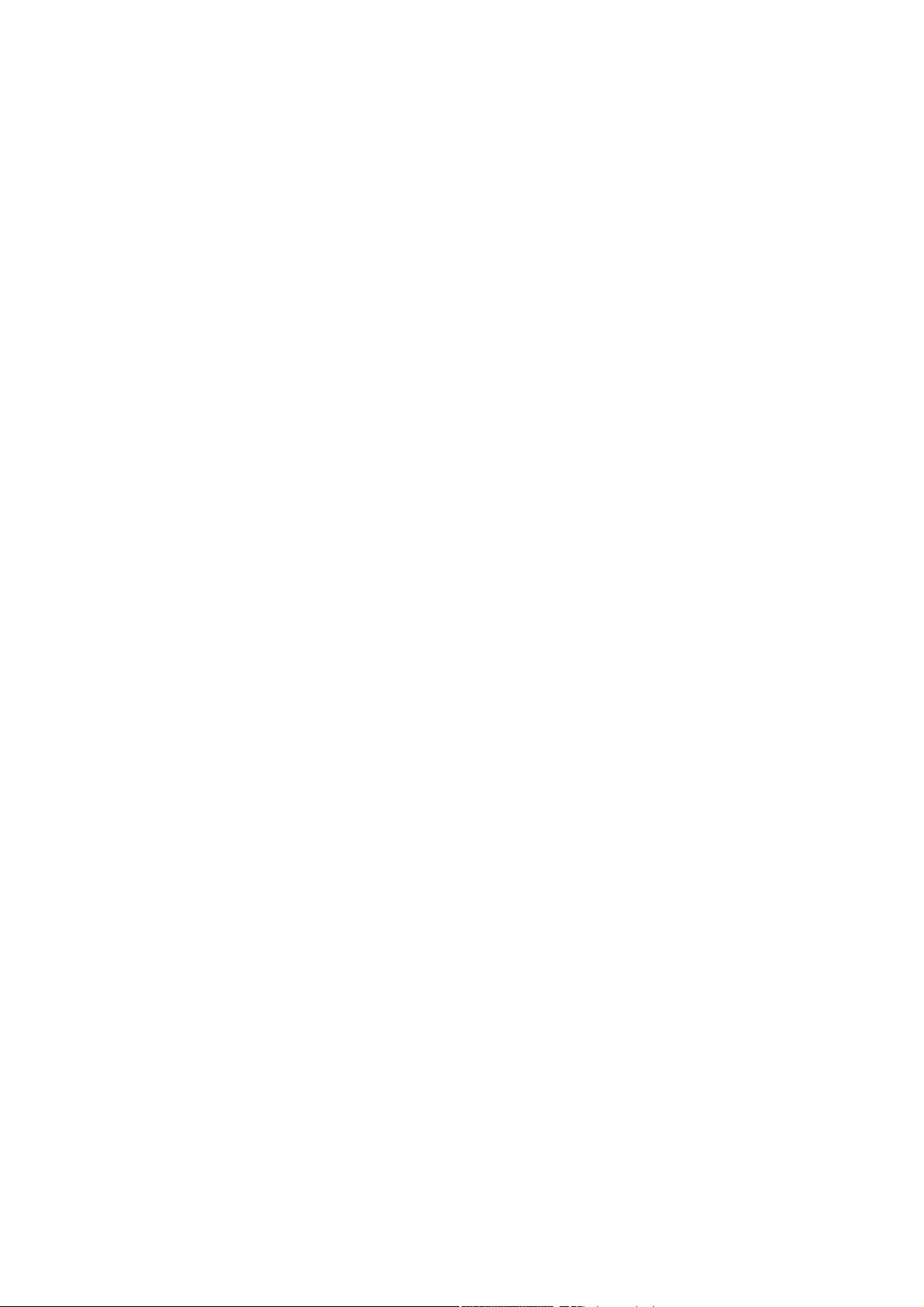
Начало работы
2
Узлы и устройства аппарата
Данный аппарат представляет собой не только удобный копир — в зависимости от модели и
комплектации это цифровое устройство может быть оснащено функциями копирования, факса,
печати и сканирования.
Все режимы и функции, описанные в данном руководстве пользователя, относятся к аппарату
WorkCentre в полной комплектации и могут отсутствовать на вашем устройстве. Для получения
сведений о дополнительных устройствах и других комплектациях аппарата обратитесь в местное
представительство Xerox.
Предусмотрено несколько комплектаций аппарата, обеспечивающих скорость печати 45, 55, 65,
75 или 90 копий и отпечатков в минуту. Все комплектации можно модернизировать вплоть до
полнокомплектного аппарата в зависимости от потребностей. Для получения дополнительной
информации обращайтесь в местное представительство Xerox.
1. Панель управления: сенсорный экран и цифровая клавиатура.
2. Податчик оригиналов и стекло экспонирования: для сканирования одностраничных и
многостраничных оригиналов. Стекло экспонирования можно использовать для
сканирования одинарных, переплетенных, поврежденных оригиналов или оригиналов
нестандартного размера.
3. Лоток для бумаги 1: стандартный лоток для всех моделей. Лоток полностью регулируемый
и предназначен для материала формата от A5 LEF (5,5 x 8,5 дюйма LEF) до A3 (11 x 17
дюймов).
4. Лоток для бумаги 2: стандартный лоток для всех моделей. Лоток полностью регулируемый
и предназначен для материала формата от A5 LEF (5,5 x 8,5 дюйма LEF) до A3 (11 x 17
дюймов).
5. Лоток для бумаги 3: стандартный лоток для всех моделей. Он предназначен для материала
формата A4 LEF (8,5 x 11 дюймов LEF).
6. Лоток для бумаги 4: стандартный лоток для всех моделей. Он предназначен для материала
формата A4 LEF (8,5 x 11 дюймов LEF).
7. Лоток 5 (обходной): для материала нестандартного размера от A6 SEF (2,8 x 4,3 дюйма SEF)
до A3 (11 x 17 дюймов).
8. Лоток для бумаги 6: дополнительный лоток большой емкости. Он предназначен для
материала формата A4 LEF (8,5 x 11 дюймов LEF). Для печати на материале формата А3 (11
x 17 дюймов), 8,5 x 14 дюймов SEF и A4 SEF (8,5 x 11 дюймов SEF) предусмотрены
дополнительные комплекты.
9. Лоток 7 (интерпозер): дополнительный лоток для бумаги. Он предназначен для вставки
листов с печатью в комплекты копий. Данный лоток не используется в процессе печати и
обработки изображений.
WorkCentre® 5845/5855/5865/5875/5890 21
Приступаем к работе
Page 24
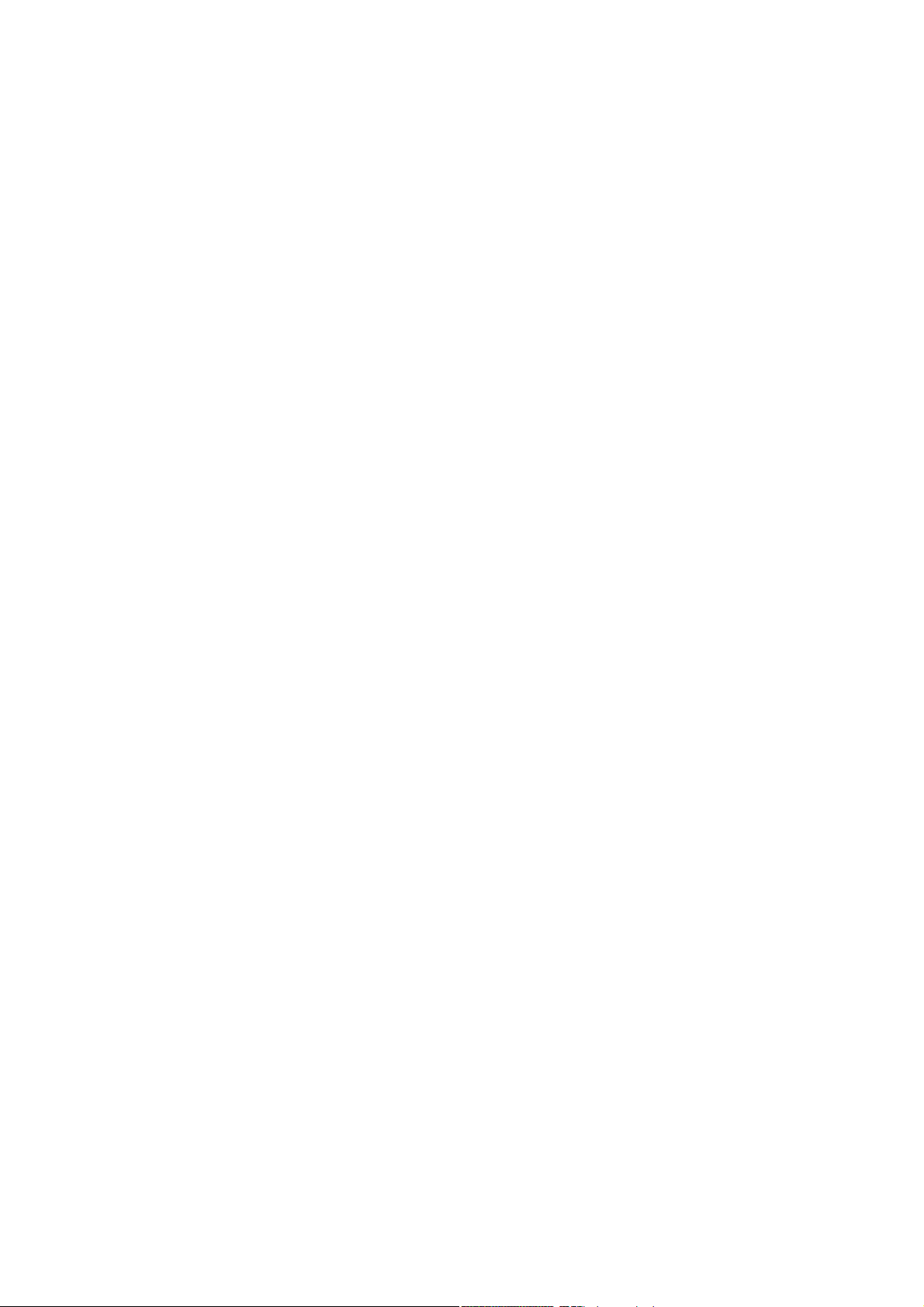
Начало работы
10. Сдвигающий выходной лоток: дополнительный лоток для вывода отпечатков и копий с
подборкой или без нее. Каждый комплект или стопка листов смещается в нем относительно
предыдущего комплекта или стопки для облегчения разделения.
11. Базовый финишер-степлер: дополнительное устройство для подборки, укладки, укладки со
сдвигом и сшивания отпечатков и копий.
12. Финишер-степлер: дополнительное устройство для подборки, укладки, укладки со сдвигом
и сшивания отпечатков и копий. Для этого финишера также предусмотрены комплекты для
перфорации.
13. Финишер-степлер с брошюровщиком: дополнительный финишер для создания брошюр,
подборки, укладки, сдвига и сшивания отпечатков и копий. Для этого финишера также
предусмотрены комплекты для перфорации.
14. Высокопроизводительный финишер: дополнительный финишер для подборки, укладки,
сдвига и сшивания отпечатков и копий. Для этого финишера также предусмотрены
комплекты для перфорации.
15. Высокопроизводительный финишер с брошюровщиком: дополнительный финишер для
создания брошюр, подборки, укладки, сдвига и сшивания отпечатков и копий. Для этого
финишера также предусмотрены комплекты для перфорации и для фальцовки в три
сложения.
16. Дополнительная полка: для размещения документов или полуавтоматического сшивателя.
17. Полуавтоматический сшиватель: дополнительный сшиватель для скрепления листов при
отсутствии финишера или оригиналов после копирования.
Примечание SEF — Short Edge Feed (подача короткой кромкой), листы бумаги подаются в
аппарат короткой кромкой вперед. LEF — Long Edge Feed (подача длинной кромкой), листы
бумаги подаются в аппарат длинной кромкой вперед.
Определение серийного номера аппарата
Если в процессе установки аппарата или после нее вам потребуется помощь, посетите сайт
www.xerox.com для поиска решений и получения поддержки.
За дополнительной помощью следует обращаться к специалистам службы поддержки Xerox или
в местное представительство компании. При обращении по телефону необходимо указывать
серийный номер аппарата.
Номер телефона службы поддержки Xerox или местного представительства компании
предоставляется при установке аппарата.
1. Чтобы узнать серийный номер, откройте переднюю дверцу. Серийный номер указан на
наклейке над модулем фьюзера.
22 WorkCentre
Приступаем к работе
®
5845/5855/5865/5875/5890
Page 25
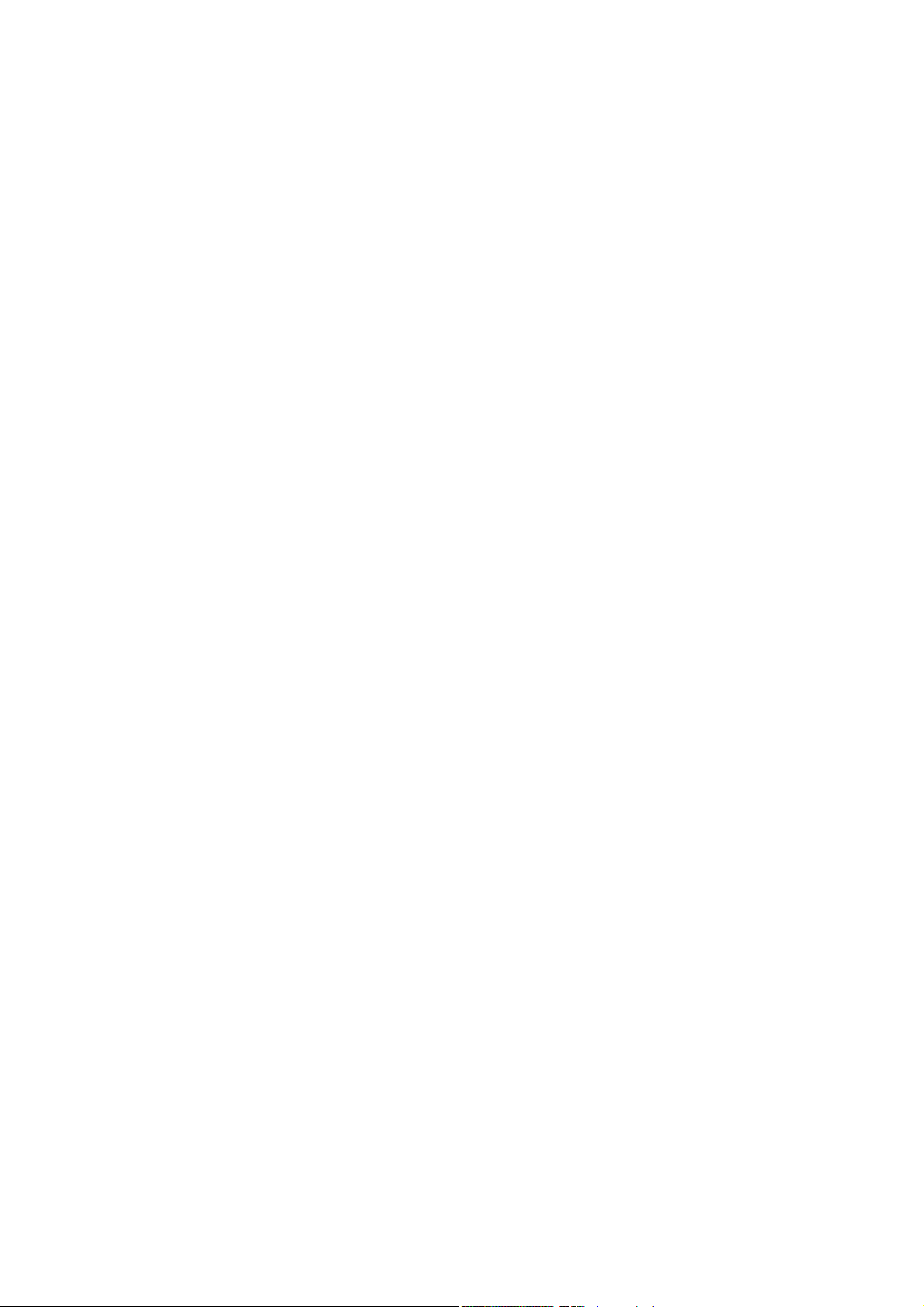
Начало работы
Режимы и дополнительные функции
Стандартные режимы и дополнительные функции аппарата
WorkCentre 5845
Для данного аппарата предусмотрен целый ряд режимов и дополнительных функций. Многие
режимы и функции являются стандартными — для них требуется только включение или
настройка для использования с дополнительным оборудованием сторонних производителей.
Также имеются дополнительные функции и устройства, которые можно приобрести и установить
дополнительно.
Наличие функций зависит от модели аппарата.
Стандартные устройства и режимы
• Лоток для бумаги 1 — полностью регулируемый лоток.
• Лоток для бумаги 2 — полностью регулируемый лоток.
• Лоток для бумаги 3 — лоток повышенной емкости.
• Лоток для бумаги 4 — лоток повышенной емкости.
• Лоток для бумаги 5 (обходной) — для нестандартных материалов.
• Комплект для защиты данных — обеспечивает дополнительные функции безопасности,
такие как перезапись изображения на диске.
• Цветной сканер — для сканирования в цвете.
• Факс-сервер — для передачи и приема факсимильных сообщений через внешний факс-
сервер.
Требуется установка и настройка факс-сервера стороннего производителя.
• Интернет-факс — для передачи и приема фасов по Интернету или локальной сети.
• Сканирование — режимы электронной почты и процедуры сканирования.
Дополнительные устройства и режимы
• Лоток для бумаги 6 — лоток повышенной емкости.
• Комплект к лотку 6 для бумаги большого формата — обеспечивает возможность
вкладывания бумаги большого формата в лоток 6.
• Комплект к лотку 6 для подачи бумаги формата А4 короткой кромкой — обеспечивает
возможность вкладывания бумаги в лоток 6 короткой кромкой вперед.
• Лоток для конвертов — для печати на конвертах, устанавливается вместо лотка 2. В лоток
можно вкладывать до 55 конвертов №10 (4,1 х 9,5 дюйма).
• Лоток для бумаги 7 (интерпозер) — для вставки листов с печатью в комплекты копий.
Доступен только при наличии высокопроизводительного финишера или
высокопроизводительного финишера с брошюровщиком.
• Комплект для запирания лотков — обеспечивает возможность запирания лотков, чтобы из
них нельзя было извлечь бумагу (например, в библиотеках).
• Сдвигающий выходной лоток — для вывода отпечатков и копий с подборкой или без нее.
®
WorkCentre
5845/5855/5865/5875/5890 23
Приступаем к работе
Page 26
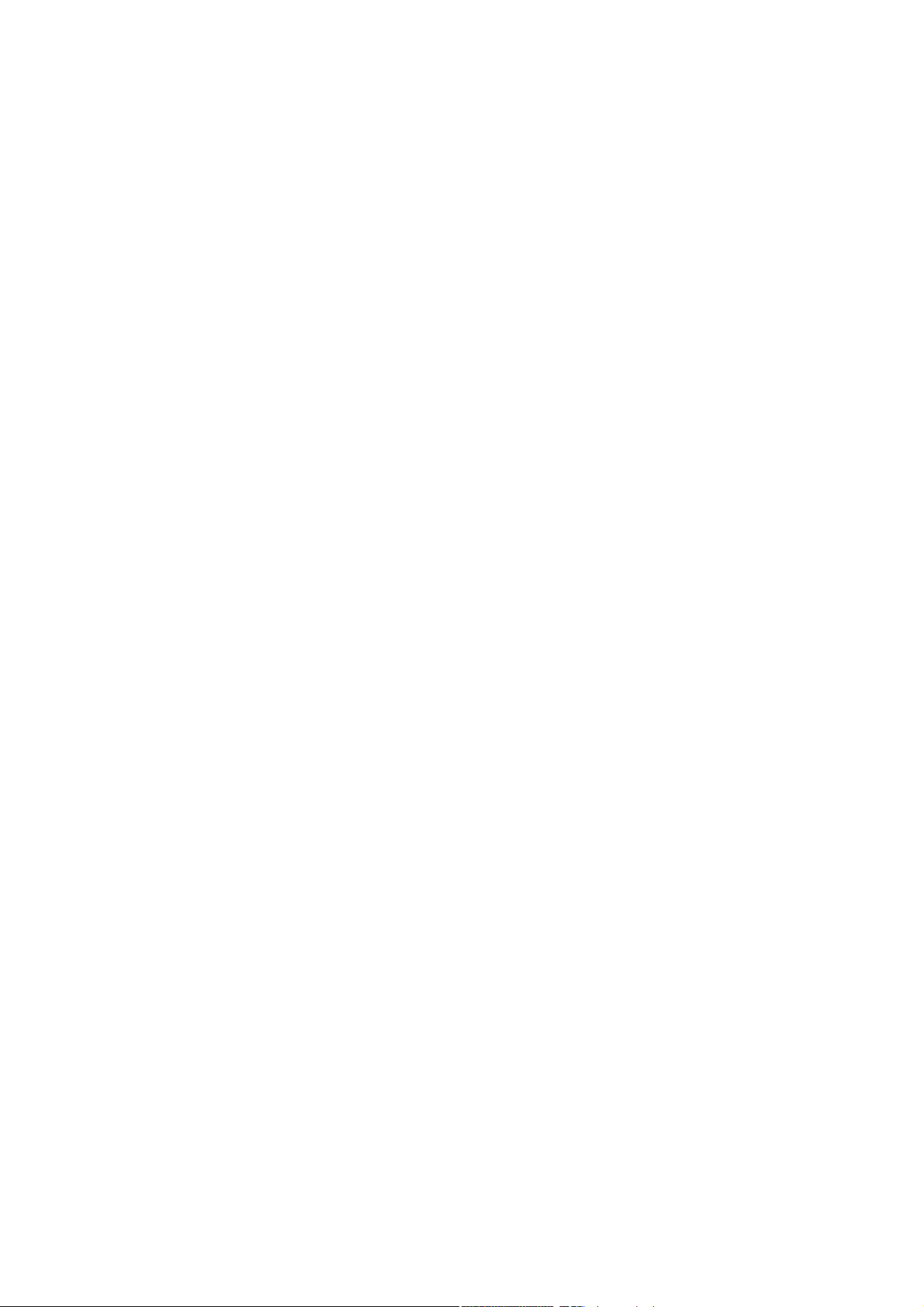
Начало работы
• Базовый финишер-степлер — для укладки, подборки, сшивания и сдвига отпечатков и
копий.
• Финишер-степлер — для укладки, подборки, сшивания и сдвига отпечатков и копий. Для
этого финишера также предусмотрен комплект для перфорации.
• Комплект к финишеру-степлеру для перфорации двух отверстий — обеспечивает
возможность пробивания финишером-степлером двух отверстий. Для этого финишера также
предусмотрены другие комплекты для перфорации. Одновременно можно установить
только один комплект для перфорации.
• Комплект к финишеру-степлеру для перфорации трех отверстий — обеспечивает
возможность пробивания финишером-степлером трех отверстий. Для этого финишера также
предусмотрены другие комплекты для перфорации. Одновременно можно установить
только один комплект для перфорации.
• Комплект к финишеру-степлеру для перфорации четырех отверстий — обеспечивает
возможность пробивания финишером-степлером четырех отверстий. Для этого финишера
также предусмотрены другие комплекты для перфорации. Одновременно можно установить
только один комплект для перфорации.
• Комплект к финишеру-степлеру для «шведской» перфорации четырех отверстий —
обеспечивает возможность пробивания финишером-степлером четырех отверстий по
шведскому стандарту. Для этого финишера также предусмотрены другие комплекты для
перфорации. Одновременно можно установить только один комплект для перфорации.
• Финишер-степлер с брошюровщиком — для создания брошюр, подборки, укладки, сдвига
и сшивания отпечатков и копий. Для этого финишера также предусмотрены комплекты для
перфорации.
• Высокопроизводительный финишер — для укладки, подборки, сшивания и сдвига
отпечатков и копий. Для этого финишера также предусмотрены комплекты для перфорации.
• Комплект к высокопроизводительному финишеру для перфорации двух отверстий —
обеспечивает возможность пробивания высокопроизводительным финишером двух
отверстий. Для этого финишера также предусмотрены другие комплекты для перфорации.
Одновременно можно установить только один комплект для перфорации.
• Комплект к высокопроизводительному финишеру для перфорации трех отверстий —
обеспечивает возможность пробивания высокопроизводительным финишером трех
отверстий. Для этого финишера также предусмотрены другие комплекты для перфорации.
Одновременно можно установить только один комплект для перфорации.
• Комплект к высокопроизводительному финишеру для перфорации четырех отверстий —
обеспечивает возможность пробивания высокопроизводительным финишером четырех
отверстий. Для этого финишера также предусмотрены другие комплекты для перфорации.
Одновременно можно установить только один комплект для перфорации.
• Комплект к высокопроизводительному финишеру для «шведской» перфорации четырех
отверстий — обеспечивает возможность пробивания высокопроизводительным
финишером четырех отверстий по шведскому стандарту. Для этого финишера также
предусмотрены другие комплекты для перфорации. Одновременно можно установить
только один комплект для перфорации.
• Высокопроизводительный финишер с брошюровщиком — для создания брошюр,
подборки, укладки, сдвига и сшивания отпечатков и копий. Для этого финишера также
предусмотрены комплекты для перфорации и для фальцовки в три сложения.
• Модуль фальцовки в три сложения — доступен при наличии высокопроизводительного
финишера с брошюровщиком. Обеспечивает возможность C- и Z-фальцовки в финишере.
24 WorkCentre
Приступаем к работе
®
5845/5855/5865/5875/5890
Page 27

Начало работы
• Полуавтоматический сшиватель — для сшивания вручную. Требуется установка
дополнительной полки.
• Дополнительная полка — устанавливается с левой стороны аппарата.
• Сетевой факс — обеспечивает возможность отправки факсов непосредственно с
компьютера с помощью драйверов принтера и факса.
Требуется установка и настройка комплекта основного или расширенного варианта факса
или факс-сервера стороннего производителя.
• Комплект основного варианта факса (встроенного) — для подключения аппарата к одной
линии факса.
• Комплект расширенного варианта факса (встроенного) — для подключения аппарата к
двум линиям факса.
• Комплект сканирования на ПК — для сканирования на компьютер. Предусмотрены
стандартная и расширенная версии.
• Комплект для создания документов формата XPS — для создания документов в формате
XPS (XML Paper Specification).
• Комплект McAfee для контроля целостности — для обнаружения и предотвращения
изменения и исполнения файлов на устройстве с помощью ПО McAfee.
• Комплект для печати в формате Unicode — для печати символов Unicode.
• Комплект для печати по беспроводной сети — для подключения к беспроводной сети.
• Xerox Secure Access — обеспечивает возможность ограничения доступа к аппарату с
помощью считывающего устройства для карточек.
• Сетевой учет — для отслеживания выполнения на аппарате работ печати, копирования и
сканирования с устройств в сети. Требуется сервер стороннего производителя.
• Стандартный учет Xerox — средство учета для отслеживания количества работ
копирования, печати, сканирования, факс-сервера и факса для каждого пользователя.
• Комплект Xerox Copier Assistant — для упрощения доступа к функциям копирования.
Вместо стандартного сенсорного экрана используется вспомогательная технология,
облегчающая настройку и выполнение работ копирования пользователям с нарушением
зрительной или слуховой функций либо ограниченной способностью к движению.
• Интерфейс внешних устройств — для подключения устройства учета и управления
доступом стороннего производителя, например, считывающего устройства карточек или
монетоприемника.
Недоступные
• Все режимы и устройства для данной модели аппарата доступны в качестве стандартной
или дополнительной комплектации.
®
WorkCentre
5845/5855/5865/5875/5890 25
Приступаем к работе
Page 28

Начало работы
Стандартные режимы и дополнительные функции аппарата
WorkCentre 5855
Для данного аппарата предусмотрен целый ряд режимов и дополнительных функций. Многие
режимы и функции являются стандартными — для них требуется только включение или
настройка для использования с дополнительным оборудованием сторонних производителей.
Также имеются дополнительные функции и устройства, которые можно приобрести и установить
дополнительно.
Наличие функций зависит от модели аппарата.
Стандартные устройства и режимы
• Лоток для бумаги 1 — полностью регулируемый лоток.
• Лоток для бумаги 2 — полностью регулируемый лоток.
• Лоток для бумаги 3 — лоток повышенной емкости.
• Лоток для бумаги 4 — лоток повышенной емкости.
• Лоток для бумаги 5 (обходной) — для нестандартных материалов.
• Комплект для защиты данных — обеспечивает дополнительные функции безопасности,
такие как перезапись изображения на диске.
• Цветной сканер — для сканирования в цвете.
• Факс-сервер — для передачи и приема факсимильных сообщений через внешний факс-
сервер.
Требуется установка и настройка факс-сервера стороннего производителя.
• Интернет-факс — для передачи и приема фасов по Интернету или локальной сети.
• Сканирование — режимы электронной почты и процедуры сканирования.
Дополнительные устройства и режимы
• Лоток для бумаги 6 — лоток повышенной емкости.
• Комплект к лотку 6 для бумаги большого формата — обеспечивает возможность
вкладывания бумаги большого формата в лоток 6.
• Комплект к лотку 6 для подачи бумаги формата А4 короткой кромкой — обеспечивает
возможность вкладывания бумаги в лоток 6 короткой кромкой вперед.
• Лоток для конвертов — для печати на конвертах, устанавливается вместо лотка 2. В лоток
можно вкладывать до 55 конвертов №10 (4,1 х 9,5 дюйма).
• Лоток для бумаги 7 (интерпозер) — для вставки листов с печатью в комплекты копий.
Доступен только при наличии высокопроизводительного финишера или
высокопроизводительного финишера с брошюровщиком.
• Комплект для запирания лотков — обеспечивает возможность запирания лотков, чтобы из
них нельзя было извлечь бумагу (например, в библиотеках).
• Сдвигающий выходной лоток — для вывода отпечатков и копий с подборкой или без нее.
• Финишер-степлер — для укладки, подборки, сшивания и сдвига отпечатков и копий. Для
этого финишера также предусмотрен комплект для перфорации.
®
26 WorkCentre
Приступаем к работе
5845/5855/5865/5875/5890
Page 29

Начало работы
• Комплект к финишеру-степлеру для перфорации двух отверстий — обеспечивает
возможность пробивания финишером-степлером двух отверстий. Для этого финишера также
предусмотрены другие комплекты для перфорации. Одновременно можно установить
только один комплект для перфорации.
• Комплект к финишеру-степлеру для перфорации трех отверстий — обеспечивает
возможность пробивания финишером-степлером трех отверстий. Для этого финишера также
предусмотрены другие комплекты для перфорации. Одновременно можно установить
только один комплект для перфорации.
• Комплект к финишеру-степлеру для перфорации четырех отверстий — обеспечивает
возможность пробивания финишером-степлером четырех отверстий. Для этого финишера
также предусмотрены другие комплекты для перфорации. Одновременно можно установить
только один комплект для перфорации.
• Комплект к финишеру-степлеру для «шведской» перфорации четырех отверстий —
обеспечивает возможность пробивания финишером-степлером четырех отверстий по
шведскому стандарту. Для этого финишера также предусмотрены другие комплекты для
перфорации. Одновременно можно установить только один комплект для перфорации.
• Финишер-степлер с брошюровщиком — для создания брошюр, подборки, укладки, сдвига
и сшивания отпечатков и копий. Для этого финишера также предусмотрены комплекты для
перфорации.
• Высокопроизводительный финишер — для укладки, подборки, сшивания и сдвига
отпечатков и копий. Для этого финишера также предусмотрены комплекты для перфорации.
• Комплект к высокопроизводительному финишеру для перфорации двух отверстий —
обеспечивает возможность пробивания высокопроизводительным финишером двух
отверстий. Для этого финишера также предусмотрены другие комплекты для перфорации.
Одновременно можно установить только один комплект для перфорации.
• Комплект к высокопроизводительному финишеру для перфорации трех отверстий —
обеспечивает возможность пробивания высокопроизводительным финишером трех
отверстий. Для этого финишера также предусмотрены другие комплекты для перфорации.
Одновременно можно установить только один комплект для перфорации.
• Комплект к высокопроизводительному финишеру для перфорации четырех отверстий —
обеспечивает возможность пробивания высокопроизводительным финишером четырех
отверстий. Для этого финишера также предусмотрены другие комплекты для перфорации.
Одновременно можно установить только один комплект для перфорации.
• Комплект к высокопроизводительному финишеру для «шведской» перфорации четырех
отверстий — обеспечивает возможность пробивания высокопроизводительным
финишером четырех отверстий по шведскому стандарту. Для этого финишера также
предусмотрены другие комплекты для перфорации. Одновременно можно установить
только один комплект для перфорации.
• Высокопроизводительный финишер с брошюровщиком — для создания брошюр,
подборки, укладки, сдвига и сшивания отпечатков и копий. Для этого финишера также
предусмотрены комплекты для перфорации и для фальцовки в три сложения.
• Модуль фальцовки в три сложения — доступен при наличии высокопроизводительного
финишера с брошюровщиком. Обеспечивает возможность C- и Z-фальцовки в финишере.
• Полуавтоматический сшиватель — для сшивания вручную. Требуется установка
дополнительной полки.
• Дополнительная полка — устанавливается с левой стороны аппарата.
WorkCentre
®
5845/5855/5865/5875/5890 27
Приступаем к работе
Page 30

Начало работы
• Сетевой факс — обеспечивает возможность отправки факсов непосредственно с
компьютера с помощью драйверов принтера и факса.
Требуется установка и настройка комплекта основного или расширенного варианта факса
или факс-сервера стороннего производителя.
• Комплект основного варианта факса (встроенного) — для подключения аппарата к одной
линии факса.
• Комплект расширенного варианта факса (встроенного) — для подключения аппарата к
двум линиям факса.
• Комплект сканирования на ПК — для сканирования на компьютер. Предусмотрены
стандартная и расширенная версии.
• Комплект для создания документов формата XPS — для создания документов в формате
XPS (XML Paper Specification).
• Комплект McAfee для контроля целостности — для обнаружения и предотвращения
изменения и исполнения файлов на устройстве с помощью ПО McAfee.
• Комплект для печати в формате Unicode — для печати символов Unicode.
• Комплект для печати по беспроводной сети — для подключения к беспроводной сети.
• Xerox Secure Access — обеспечивает возможность ограничения доступа к аппарату с
помощью считывающего устройства для карточек.
• Сетевой учет — для отслеживания выполнения на аппарате работ печати, копирования и
сканирования с устройств в сети. Требуется сервер стороннего производителя.
• Стандартный учет Xerox — средство учета для отслеживания количества работ
копирования, печати, сканирования, факс-сервера и факса для каждого пользователя.
• Комплект Xerox Copier Assistant — для упрощения доступа к функциям копирования.
Вместо стандартного сенсорного экрана используется вспомогательная технология,
облегчающая настройку и выполнение работ копирования пользователям с нарушением
зрительной или слуховой функций либо ограниченной способностью к движению.
• Интерфейс внешних устройств — для подключения устройства учета и управления
доступом стороннего производителя, например, считывающего устройства карточек или
монетоприемника.
Недоступные
• Базовый финишер-степлер — для укладки, подборки, сшивания и сдвига отпечатков и
копий.
Стандартные режимы и дополнительные функции аппарата
WorkCentre 5865
Для данного аппарата предусмотрен целый ряд режимов и дополнительных функций. Многие
режимы и функции являются стандартными — для них требуется только включение или
настройка для использования с дополнительным оборудованием сторонних производителей.
Также имеются дополнительные функции и устройства, которые можно приобрести и установить
дополнительно.
Наличие функций зависит от модели аппарата.
®
28 WorkCentre
Приступаем к работе
5845/5855/5865/5875/5890
Page 31

Начало работы
Стандартные устройства и режимы
• Лоток для бумаги 1 — полностью регулируемый лоток.
• Лоток для бумаги 2 — полностью регулируемый лоток.
• Лоток для бумаги 3 — лоток повышенной емкости.
• Лоток для бумаги 4 — лоток повышенной емкости.
• Лоток для бумаги 5 (обходной) — для нестандартных материалов.
• Комплект для защиты данных — обеспечивает дополнительные функции безопасности,
такие как перезапись изображения на диске.
• Цветной сканер — для сканирования в цвете.
• Факс-сервер — для передачи и приема факсимильных сообщений через внешний факс-
сервер.
Требуется установка и настройка факс-сервера стороннего производителя.
• Интернет-факс — для передачи и приема фасов по Интернету или локальной сети.
• Сканирование — режимы электронной почты и процедуры сканирования.
Дополнительные устройства и режимы
• Лоток для бумаги 6 — лоток повышенной емкости.
• Комплект к лотку 6 для бумаги большого формата — обеспечивает возможность
вкладывания бумаги большого формата в лоток 6.
• Комплект к лотку 6 для подачи бумаги формата А4 короткой кромкой — обеспечивает
возможность вкладывания бумаги в лоток 6 короткой кромкой вперед.
• Лоток для конвертов — для печати на конвертах, устанавливается вместо лотка 2. В лоток
можно вкладывать до 55 конвертов №10 (4,1 х 9,5 дюйма).
• Лоток для бумаги 7 (интерпозер) — для вставки листов с печатью в комплекты копий.
Доступен только при наличии высокопроизводительного финишера или
высокопроизводительного финишера с брошюровщиком.
• Комплект для запирания лотков — обеспечивает возможность запирания лотков, чтобы из
них нельзя было извлечь бумагу (например, в библиотеках).
• Сдвигающий выходной лоток — для вывода отпечатков и копий с подборкой или без нее.
• Финишер-степлер — для укладки, подборки, сшивания и сдвига отпечатков и копий. Для
этого финишера также предусмотрен комплект для перфорации.
• Комплект к финишеру-степлеру для перфорации двух отверстий — обеспечивает
возможность пробивания финишером-степлером двух отверстий. Для этого финишера также
предусмотрены другие комплекты для перфорации. Одновременно можно установить
только один комплект для перфорации.
• Комплект к финишеру-степлеру для перфорации трех отверстий — обеспечивает
возможность пробивания финишером-степлером трех отверстий. Для этого финишера также
предусмотрены другие комплекты для перфорации. Одновременно можно установить
только один комплект для перфорации.
• Комплект к финишеру-степлеру для перфорации четырех отверстий — обеспечивает
возможность пробивания финишером-степлером четырех отверстий. Для этого финишера
также предусмотрены другие комплекты для перфорации. Одновременно можно установить
только один комплект для перфорации.
WorkCentre
®
5845/5855/5865/5875/5890 29
Приступаем к работе
Page 32

Начало работы
• Комплект к финишеру-степлеру для «шведской» перфорации четырех отверстий —
обеспечивает возможность пробивания финишером-степлером четырех отверстий по
шведскому стандарту. Для этого финишера также предусмотрены другие комплекты для
перфорации. Одновременно можно установить только один комплект для перфорации.
• Финишер-степлер с брошюровщиком — для создания брошюр, подборки, укладки, сдвига
и сшивания отпечатков и копий. Для этого финишера также предусмотрены комплекты для
перфорации.
• Высокопроизводительный финишер — для укладки, подборки, сшивания и сдвига
отпечатков и копий. Для этого финишера также предусмотрены комплекты для перфорации.
• Комплект к высокопроизводительному финишеру для перфорации двух отверстий —
обеспечивает возможность пробивания высокопроизводительным финишером двух
отверстий. Для этого финишера также предусмотрены другие комплекты для перфорации.
Одновременно можно установить только один комплект для перфорации.
• Комплект к высокопроизводительному финишеру для перфорации трех отверстий —
обеспечивает возможность пробивания высокопроизводительным финишером трех
отверстий. Для этого финишера также предусмотрены другие комплекты для перфорации.
Одновременно можно установить только один комплект для перфорации.
• Комплект к высокопроизводительному финишеру для перфорации четырех отверстий —
обеспечивает возможность пробивания высокопроизводительным финишером четырех
отверстий. Для этого финишера также предусмотрены другие комплекты для перфорации.
Одновременно можно установить только один комплект для перфорации.
• Комплект к высокопроизводительному финишеру для «шведской» перфорации четырех
отверстий — обеспечивает возможность пробивания высокопроизводительным
финишером четырех отверстий по шведскому стандарту. Для этого финишера также
предусмотрены другие комплекты для перфорации. Одновременно можно установить
только один комплект для перфорации.
• Высокопроизводительный финишер с брошюровщиком — для создания брошюр,
подборки, укладки, сдвига и сшивания отпечатков и копий. Для этого финишера также
предусмотрены комплекты для перфорации и для фальцовки в три сложения.
• Модуль фальцовки в три сложения — доступен при наличии высокопроизводительного
финишера с брошюровщиком. Обеспечивает возможность C- и Z-фальцовки в финишере.
• Полуавтоматический сшиватель — для сшивания вручную. Требуется установка
дополнительной полки.
• Дополнительная полка — устанавливается с левой стороны аппарата.
• Сетевой факс — обеспечивает возможность отправки факсов непосредственно с
компьютера с помощью драйверов принтера и факса.
Требуется установка и настройка комплекта основного или расширенного варианта факса
или факс-сервера стороннего производителя.
• Комплект основного варианта факса (встроенного) — для подключения аппарата к одной
линии факса.
• Комплект расширенного варианта факса (встроенного) — для подключения аппарата к
двум линиям факса.
• Комплект сканирования на ПК — для сканирования на компьютер. Предусмотрены
стандартная и расширенная версии.
• Комплект для создания документов формата XPS — для создания документов в формате
XPS (XML Paper Specification).
30 WorkCentre
Приступаем к работе
®
5845/5855/5865/5875/5890
Page 33

Начало работы
• Комплект McAfee для контроля целостности — для обнаружения и предотвращения
изменения и исполнения файлов на устройстве с помощью ПО McAfee.
• Комплект для печати в формате Unicode — для печати символов Unicode.
• Комплект для печати по беспроводной сети — для подключения к беспроводной сети.
• Xerox Secure Access — обеспечивает возможность ограничения доступа к аппарату с
помощью считывающего устройства для карточек.
• Сетевой учет — для отслеживания выполнения на аппарате работ печати, копирования и
сканирования с устройств в сети. Требуется сервер стороннего производителя.
• Стандартный учет Xerox — средство учета для отслеживания количества работ
копирования, печати, сканирования, факс-сервера и факса для каждого пользователя.
• Комплект Xerox Copier Assistant — для упрощения доступа к функциям копирования.
Вместо стандартного сенсорного экрана используется вспомогательная технология,
облегчающая настройку и выполнение работ копирования пользователям с нарушением
зрительной или слуховой функций либо ограниченной способностью к движению.
• Интерфейс внешних устройств — для подключения устройства учета и управления
доступом стороннего производителя, например, считывающего устройства карточек или
монетоприемника.
Недоступные
• Базовый финишер-степлер — для укладки, подборки, сшивания и сдвига отпечатков и
копий.
Стандартные режимы и дополнительные функции аппарата
WorkCentre 5875
Для данного аппарата предусмотрен целый ряд режимов и дополнительных функций. Многие
режимы и функции являются стандартными — для них требуется только включение или
настройка для использования с дополнительным оборудованием сторонних производителей.
Также имеются дополнительные функции и устройства, которые можно приобрести и установить
дополнительно.
Наличие функций зависит от модели аппарата.
Стандартные устройства и режимы
• Лоток для бумаги 1 — полностью регулируемый лоток.
• Лоток для бумаги 2 — полностью регулируемый лоток.
• Лоток для бумаги 3 — лоток повышенной емкости.
• Лоток для бумаги 4 — лоток повышенной емкости.
• Лоток для бумаги 5 (обходной) — для нестандартных материалов.
• Комплект для защиты данных — обеспечивает дополнительные функции безопасности,
такие как перезапись изображения на диске.
• Цветной сканер — для сканирования в цвете.
• Факс-сервер — для передачи и приема факсимильных сообщений через внешний факс-
сервер.
WorkCentre
®
5845/5855/5865/5875/5890 31
Приступаем к работе
Page 34

Начало работы
Требуется установка и настройка факс-сервера стороннего производителя.
• Интернет-факс — для передачи и приема фасов по Интернету или локальной сети.
• Сканирование — режимы электронной почты и процедуры сканирования.
Дополнительные устройства и режимы
• Лоток для бумаги 6 — лоток повышенной емкости.
• Комплект к лотку 6 для бумаги большого формата — обеспечивает возможность
вкладывания бумаги большого формата в лоток 6.
• Комплект к лотку 6 для подачи бумаги формата А4 короткой кромкой — обеспечивает
возможность вкладывания бумаги в лоток 6 короткой кромкой вперед.
• Лоток для конвертов — для печати на конвертах, устанавливается вместо лотка 2. В лоток
можно вкладывать до 55 конвертов №10 (4,1 х 9,5 дюйма).
• Лоток для бумаги 7 (интерпозер) — для вставки листов с печатью в комплекты копий.
Доступен только при наличии высокопроизводительного финишера или
высокопроизводительного финишера с брошюровщиком.
• Комплект для запирания лотков — обеспечивает возможность запирания лотков, чтобы из
них нельзя было извлечь бумагу (например, в библиотеках).
• Сдвигающий выходной лоток — для вывода отпечатков и копий с подборкой или без нее.
• Финишер-степлер — для укладки, подборки, сшивания и сдвига отпечатков и копий. Для
этого финишера также предусмотрен комплект для перфорации.
• Комплект к финишеру-степлеру для перфорации двух отверстий — обеспечивает
возможность пробивания финишером-степлером двух отверстий. Для этого финишера также
предусмотрены другие комплекты для перфорации. Одновременно можно установить
только один комплект для перфорации.
• Комплект к финишеру-степлеру для перфорации трех отверстий — обеспечивает
возможность пробивания финишером-степлером трех отверстий. Для этого финишера также
предусмотрены другие комплекты для перфорации. Одновременно можно установить
только один комплект для перфорации.
• Комплект к финишеру-степлеру для перфорации четырех отверстий — обеспечивает
возможность пробивания финишером-степлером четырех отверстий. Для этого финишера
также предусмотрены другие комплекты для перфорации. Одновременно можно установить
только один комплект для перфорации.
• Комплект к финишеру-степлеру для «шведской» перфорации четырех отверстий —
обеспечивает возможность пробивания финишером-степлером четырех отверстий по
шведскому стандарту. Для этого финишера также предусмотрены другие комплекты для
перфорации. Одновременно можно установить только один комплект для перфорации.
• Финишер-степлер с брошюровщиком — для создания брошюр, подборки, укладки, сдвига
и сшивания отпечатков и копий. Для этого финишера также предусмотрены комплекты для
перфорации.
• Высокопроизводительный финишер — для укладки, подборки, сшивания и сдвига
отпечатков и копий. Для этого финишера также предусмотрены комплекты для перфорации.
• Комплект к высокопроизводительному финишеру для перфорации двух отверстий —
обеспечивает возможность пробивания высокопроизводительным финишером двух
отверстий. Для этого финишера также предусмотрены другие комплекты для перфорации.
Одновременно можно установить только один комплект для перфорации.
32 WorkCentre
Приступаем к работе
®
5845/5855/5865/5875/5890
Page 35

Начало работы
• Комплект к высокопроизводительному финишеру для перфорации трех отверстий —
обеспечивает возможность пробивания высокопроизводительным финишером трех
отверстий. Для этого финишера также предусмотрены другие комплекты для перфорации.
Одновременно можно установить только один комплект для перфорации.
• Комплект к высокопроизводительному финишеру для перфорации четырех отверстий —
обеспечивает возможность пробивания высокопроизводительным финишером четырех
отверстий. Для этого финишера также предусмотрены другие комплекты для перфорации.
Одновременно можно установить только один комплект для перфорации.
• Комплект к высокопроизводительному финишеру для «шведской» перфорации четырех
отверстий — обеспечивает возможность пробивания высокопроизводительным
финишером четырех отверстий по шведскому стандарту. Для этого финишера также
предусмотрены другие комплекты для перфорации. Одновременно можно установить
только один комплект для перфорации.
• Высокопроизводительный финишер с брошюровщиком — для создания брошюр,
подборки, укладки, сдвига и сшивания отпечатков и копий. Для этого финишера также
предусмотрены комплекты для перфорации и для фальцовки в три сложения.
• Модуль фальцовки в три сложения — доступен при наличии высокопроизводительного
финишера с брошюровщиком. Обеспечивает возможность C- и Z-фальцовки в финишере.
• Полуавтоматический сшиватель — для сшивания вручную. Требуется установка
дополнительной полки.
• Дополнительная полка — устанавливается с левой стороны аппарата.
• Сетевой факс — обеспечивает возможность отправки факсов непосредственно с
компьютера с помощью драйверов принтера и факса.
Требуется установка и настройка комплекта основного или расширенного варианта факса
или факс-сервера стороннего производителя.
• Комплект основного варианта факса (встроенного) — для подключения аппарата к одной
линии факса.
• Комплект расширенного варианта факса (встроенного) — для подключения аппарата к
двум линиям факса.
• Комплект сканирования на ПК — для сканирования на компьютер. Предусмотрены
стандартная и расширенная версии.
• Комплект для создания документов формата XPS — для создания документов в формате
XPS (XML Paper Specification).
• Комплект McAfee для контроля целостности — для обнаружения и предотвращения
изменения и исполнения файлов на устройстве с помощью ПО McAfee.
• Комплект для печати в формате Unicode — для печати символов Unicode.
• Комплект для печати по беспроводной сети — для подключения к беспроводной сети.
• Xerox Secure Access — обеспечивает возможность ограничения доступа к аппарату с
помощью считывающего устройства для карточек.
• Сетевой учет — для отслеживания выполнения на аппарате работ печати, копирования и
сканирования с устройств в сети. Требуется сервер стороннего производителя.
• Стандартный учет Xerox — средство учета для отслеживания количества работ
копирования, печати, сканирования, факс-сервера и факса для каждого пользователя.
WorkCentre
®
5845/5855/5865/5875/5890 33
Приступаем к работе
Page 36
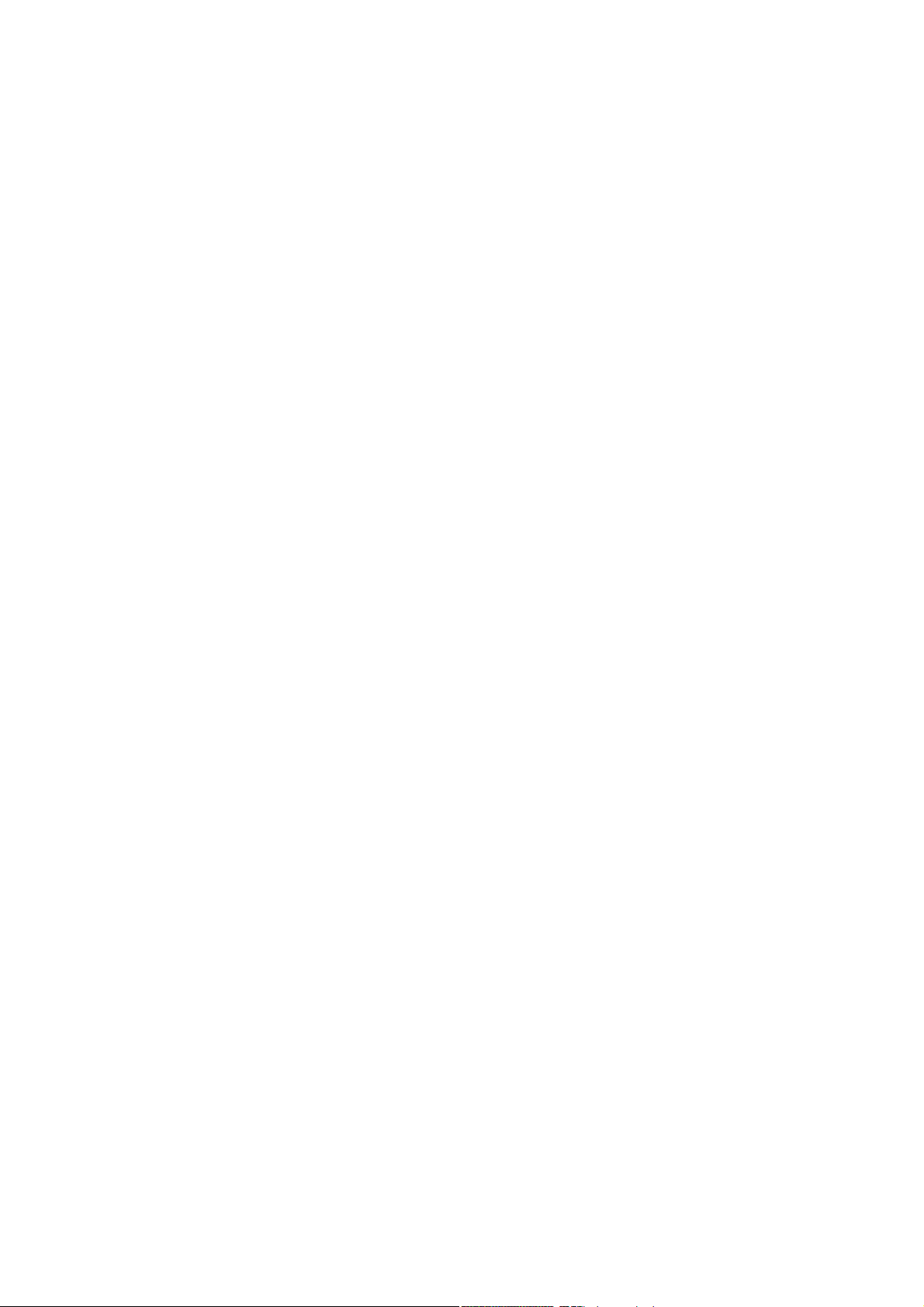
Начало работы
• Комплект Xerox Copier Assistant — для упрощения доступа к функциям копирования.
Вместо стандартного сенсорного экрана используется вспомогательная технология,
облегчающая настройку и выполнение работ копирования пользователям с нарушением
зрительной или слуховой функций либо ограниченной способностью к движению.
• Интерфейс внешних устройств — для подключения устройства учета и управления
доступом стороннего производителя, например, считывающего устройства карточек или
монетоприемника.
Недоступные
• Базовый финишер-степлер — для укладки, подборки, сшивания и сдвига отпечатков и
копий.
Стандартные режимы и дополнительные функции аппарата
WorkCentre 5890
Для данного аппарата предусмотрен целый ряд режимов и дополнительных функций. Многие
режимы и функции являются стандартными — для них требуется только включение или
настройка для использования с дополнительным оборудованием сторонних производителей.
Также имеются дополнительные функции и устройства, которые можно приобрести и установить
дополнительно.
Наличие функций зависит от модели аппарата.
Стандартные устройства и режимы
• Лоток для бумаги 1 — полностью регулируемый лоток.
• Лоток для бумаги 2 — полностью регулируемый лоток.
• Лоток для бумаги 3 — лоток повышенной емкости.
• Лоток для бумаги 4 — лоток повышенной емкости.
• Лоток для бумаги 5 (обходной) — для нестандартных материалов.
• Комплект для защиты данных — обеспечивает дополнительные функции безопасности,
такие как перезапись изображения на диске.
• Цветной сканер — для сканирования в цвете.
• Факс-сервер — для передачи и приема факсимильных сообщений через внешний факс-
сервер.
Требуется установка и настройка факс-сервера стороннего производителя.
• Интернет-факс — для передачи и приема фасов по Интернету или локальной сети.
• Сканирование — режимы электронной почты и процедуры сканирования.
Дополнительные устройства и режимы
• Лоток для бумаги 6 — лоток повышенной емкости.
• Комплект к лотку 6 для бумаги большого формата — обеспечивает возможность
вкладывания бумаги большого формата в лоток 6.
• Комплект к лотку 6 для подачи бумаги формата А4 короткой кромкой — обеспечивает
возможность вкладывания бумаги в лоток 6 короткой кромкой вперед.
®
34 WorkCentre
Приступаем к работе
5845/5855/5865/5875/5890
Page 37

Начало работы
• Лоток для конвертов — для печати на конвертах, устанавливается вместо лотка 2. В лоток
можно вкладывать до 55 конвертов №10 (4,1 х 9,5 дюйма).
• Лоток для бумаги 7 (интерпозер) — для вставки листов с печатью в комплекты копий.
Доступен только при наличии высокопроизводительного финишера или
высокопроизводительного финишера с брошюровщиком.
• Комплект для запирания лотков — обеспечивает возможность запирания лотков, чтобы из
них нельзя было извлечь бумагу (например, в библиотеках).
• Высокопроизводительный финишер — для укладки, подборки, сшивания и сдвига
отпечатков и копий. Для этого финишера также предусмотрены комплекты для перфорации.
• Комплект к высокопроизводительному финишеру для перфорации двух отверстий —
обеспечивает возможность пробивания высокопроизводительным финишером двух
отверстий. Для этого финишера также предусмотрены другие комплекты для перфорации.
Одновременно можно установить только один комплект для перфорации.
• Комплект к высокопроизводительному финишеру для перфорации трех отверстий —
обеспечивает возможность пробивания высокопроизводительным финишером трех
отверстий. Для этого финишера также предусмотрены другие комплекты для перфорации.
Одновременно можно установить только один комплект для перфорации.
• Комплект к высокопроизводительному финишеру для перфорации четырех отверстий —
обеспечивает возможность пробивания высокопроизводительным финишером четырех
отверстий. Для этого финишера также предусмотрены другие комплекты для перфорации.
Одновременно можно установить только один комплект для перфорации.
• Комплект к высокопроизводительному финишеру для «шведской» перфорации четырех
отверстий — обеспечивает возможность пробивания высокопроизводительным
финишером четырех отверстий по шведскому стандарту. Для этого финишера также
предусмотрены другие комплекты для перфорации. Одновременно можно установить
только один комплект для перфорации.
• Высокопроизводительный финишер с брошюровщиком — для создания брошюр,
подборки, укладки, сдвига и сшивания отпечатков и копий. Для этого финишера также
предусмотрены комплекты для перфорации и для фальцовки в три сложения.
• Модуль фальцовки в три сложения — доступен при наличии высокопроизводительного
финишера с брошюровщиком. Обеспечивает возможность C- и Z-фальцовки в финишере.
• Полуавтоматический сшиватель — для сшивания вручную. Требуется установка
дополнительной полки.
• Дополнительная полка — устанавливается с левой стороны аппарата.
• Сетевой факс — обеспечивает возможность отправки факсов непосредственно с
компьютера с помощью драйверов принтера и факса.
Требуется установка и настройка комплекта основного или расширенного варианта факса
или факс-сервера стороннего производителя.
• Комплект основного варианта факса (встроенного) — для подключения аппарата к одной
линии факса.
• Комплект расширенного варианта факса (встроенного) — для подключения аппарата к
двум линиям факса.
• Комплект сканирования на ПК — для сканирования на компьютер. Предусмотрены
стандартная и расширенная версии.
• Комплект для создания документов формата XPS — для создания документов в формате
XPS (XML Paper Specification).
WorkCentre
®
5845/5855/5865/5875/5890 35
Приступаем к работе
Page 38

Начало работы
• Комплект McAfee для контроля целостности — для обнаружения и предотвращения
изменения и исполнения файлов на устройстве с помощью ПО McAfee.
• Комплект для печати в формате Unicode — для печати символов Unicode.
• Комплект для печати по беспроводной сети — для подключения к беспроводной сети.
• Xerox Secure Access — обеспечивает возможность ограничения доступа к аппарату с
помощью считывающего устройства для карточек.
• Сетевой учет — для отслеживания выполнения на аппарате работ печати, копирования и
сканирования с устройств в сети. Требуется сервер стороннего производителя.
• Стандартный учет Xerox — средство учета для отслеживания количества работ
копирования, печати, сканирования, факс-сервера и факса для каждого пользователя.
• Комплект Xerox Copier Assistant — для упрощения доступа к функциям копирования.
Вместо стандартного сенсорного экрана используется вспомогательная технология,
облегчающая настройку и выполнение работ копирования пользователям с нарушением
зрительной или слуховой функций либо ограниченной способностью к движению.
• Интерфейс внешних устройств — для подключения устройства учета и управления
доступом стороннего производителя, например, считывающего устройства карточек или
монетоприемника.
Недоступные
• Сдвигающий выходной лоток — для вывода отпечатков и копий с подборкой или без нее.
• Базовый финишер-степлер — для укладки, подборки, сшивания и сдвига отпечатков и
копий.
• Финишер-степлер — для укладки, подборки, сшивания и сдвига отпечатков и копий. Для
этого финишера также предусмотрен комплект для перфорации.
• Комплект к финишеру-степлеру для перфорации двух отверстий — обеспечивает
возможность пробивания финишером-степлером двух отверстий. Для этого финишера также
предусмотрены другие комплекты для перфорации. Одновременно можно установить
только один комплект для перфорации.
• Комплект к финишеру-степлеру для перфорации трех отверстий — обеспечивает
возможность пробивания финишером-степлером трех отверстий. Для этого финишера также
предусмотрены другие комплекты для перфорации. Одновременно можно установить
только один комплект для перфорации.
• Комплект к финишеру-степлеру для перфорации четырех отверстий — обеспечивает
возможность пробивания финишером-степлером четырех отверстий. Для этого финишера
также предусмотрены другие комплекты для перфорации. Одновременно можно установить
только один комплект для перфорации.
• Комплект к финишеру-степлеру для «шведской» перфорации четырех отверстий —
обеспечивает возможность пробивания финишером-степлером четырех отверстий по
шведскому стандарту. Для этого финишера также предусмотрены другие комплекты для
перфорации. Одновременно можно установить только один комплект для перфорации.
• Финишер-степлер с брошюровщиком — для создания брошюр, подборки, укладки, сдвига
и сшивания отпечатков и копий. Для этого финишера также предусмотрены комплекты для
перфорации.
36 WorkCentre
Приступаем к работе
®
5845/5855/5865/5875/5890
Page 39

Начало работы
Устройства послепечатной обработки
Базовый финишер-степлер
• Вмещает до 250 листов бумаги в верхнем лотке и до 1000 листов в лотке укладчика.
• Плотность бумаги от 60 до 216 г/кв. м (16-57 фунтов).
• В зависимости от выбора режимов укладчик выполняет подборку, укладку и сшивание
отпечатков и копий. Он обеспечивает сшивание от 2 до 30 листов бумаги плотностью 80 г/кв.
м (20 фунтов) или меньше, если используется плотная бумага или листы с выступами.
• Картридж сшивателя для базового финишера-степлера содержит 3000 скрепок.
Примечание Сшивание двумя скрепками на базовом финишере-степлере недоступно.
Финишер-степлер
• Вмещает до 250 листов бумаги в верхнем лотке и до 2000 листов в лотке укладчика.
• Плотность бумаги от 60 до 216 г/кв. м (16-57 фунтов).
• В зависимости от выбора режимов финишер-степлер выполняет подборку, укладку,
сшивание и перфорацию (если доступна) отпечатков и копий. Он обеспечивает сшивание от
2 до 50 листов бумаги плотностью 80 г/кв. м (20 фунтов) или меньше, если используется
плотная бумага или листы с выступами.
• Сшиватель финишера оснащен одним картриджем на 5000 скрепок.
• Данный финишер может оснащаться дополнительным комплектом для перфорации 2, 3 или
4 отверстий.
Финишер-степлер с брошюровщиком
• Вмещает до 250 листов бумаги в верхнем лотке и до 2000 листов в лотке укладчика.
• Плотность бумаги от 60 до 216 г/кв. м (16-57 фунтов).
• В зависимости от выбора режимов брошюровщик выполняет подборку, укладку, сшивание и
перфорацию (если доступна) отпечатков и копий. Он обеспечивает сшивание от 2 до 50
листов бумаги плотностью 80 г/кв. м (20 фунтов) или меньше, если используется плотная
бумага или листы с выступами.
• Сшиватель финишера оснащен одним картриджем на 5000 скрепок.
• Данный финишер может оснащаться дополнительным комплектом для перфорации 2, 3 или
4 отверстий.
• Брошюровщик обеспечивает сшивание и фальцовку до 15 листов бумаги плотностью 80 г/кв.
м (20 фунтов).
Высокопроизводительный финишер
• Вмещает до 250 листов бумаги в верхнем лотке и до 3000 листов в лотке укладчика.
• Плотность бумаги от 60 до 216 г/кв. м (16-57 фунтов).
• В зависимости от выбора режимов высокопроизводительный финишер выполняет подборку,
укладку, сшивание и перфорацию (если доступна) отпечатков и копий. Он обеспечивает
сшивание от 2 до 100 листов бумаги плотностью 80 г/кв. м (20 фунтов) или меньше, если
используется плотная бумага или листы с выступами.
WorkCentre
®
5845/5855/5865/5875/5890 37
Приступаем к работе
Page 40

Начало работы
• Для остановки печати и разгрузки выходного лотка предусмотрена кнопка «Пауза» вверху
финишера. После этого печать возобновляется повторным нажатием кнопки.
• Сшиватель финишера оснащен одним картриджем на 5000 скрепок.
• Финишер можно оснастить дополнительным комплектом перфорации 2, 3 или 4 отверстий, а
также комплектом лотка 6 (для вставок по завершении печати).
• Высокопроизводительный финишер также может устанавливаться вместе с
брошюровщиком для фальцовки и сшивания брошюр. Сложенные листы и брошюры
подаются в лоток для брошюр, рассчитанный на 10–30 брошюр в зависимости от количества
страниц. Если откинуть створку с правой стороны данного лотка и использовать подходящий
контейнер для сбора брошюр, то их количество может быть неограниченным.
• Если принтер оснащен высокопроизводительным финишером с брошюровщиком, можно
установить модуль фальцовки в три сложения. Он предназначен для фальцовки отпечатков
и копий в три сложения. Когда устанавливается модуль фальцовки в три сложения, емкость
лотка укладчика финишера уменьшается до 2000 листов бумаги плотностью до 120 г/кв. м
(32 фунта).
38 WorkCentre
Приступаем к работе
®
5845/5855/5865/5875/5890
Page 41

Начало работы
Кнопки панели управления
1. Основные режимы — для доступа к режимам аппарата.
2. Режимы — для возврата к экрану предыдущего режима копирования, факса или
сканирования, когда отображается экран «Статус работы» или «Статус машины».
3. Статус работы — для проверки хода выполнения работ и подробных сведений о
завершенных работах.
4. Статус машины — для проверки состояния аппарата, счетчиков учета, состояния расходных
материалов и для печати пользовательской документации и отчетов. Также эта кнопка
используется для доступа к экрану «Сист. средства».
5. Сенсорный экран — для выбора функций программирования и отображения указаний по
устранению неисправностей и общих сведений об аппарате.
6. Вход в систему/Выход из системы — для ввода учетных данных при входе в систему и для
выхода из нее.
7. Справка — для вывода справки по функциям аппарата.
8. Цифровая клавиатура — для ввода буквенно-цифровых символов.
9. Пауза набора — для вставки паузы при наборе номера факса.
10. «C» (Отмена ввода) — отмена ввода, набранного с цифровой клавиатуры.
11. Язык — для выбора языка интерфейса сенсорного экрана.
12. Питание — для выбора режима энергосбережения, быстрого перезапуска и включения и
отключения аппарата.
13. Сбросить все — однократное нажатие удаляет текущую запись. Двукратное нажатие
восстанавливает настройки по умолчанию.
14. Прерывание печати — для приостановки печати с целью выполнения более срочной
работы копирования.
15. Стоп — остановка незавершенной работы.
16. Старт — для запуска работы.
WorkCentre
®
5845/5855/5865/5875/5890 39
Приступаем к работе
Page 42

Начало работы
Включение и выключение питания
Включение аппарата
1. Убедитесь, что аппарат подключен к соответствующему источнику питания, а шнур питания
надежно вставлен в гнездо на аппарате.
2. Нажмите кнопку Питание. Процесс перехода аппарата в рабочее состояние (включение всех
установленных устройств) занимает не более 3 минут 50 секунд.
Выключение аппарата
При выключении питания завершается текущий сеанс и аппарат выключается.
1. Нажмите кнопку Питание на панели управления.
2. Нажмите кнопку Выключить аппарат на сенсорном экране.
3. Снова нажмите кнопку Выключить аппарат, чтобы подтвердить выключение питания
аппарата.
Примечание При подтверждении отключения питания удаляются все работы в очереди
печати. Если нажать кнопку Отмена, выключение питания отменяется, аппарат становится
доступен для работы, и все работы в очереди печати сохраняются.
Начнется процесс управляемого отключения питания аппарата. Полное отключение питания
произойдет примерно через 36 секунд.
®
40 WorkCentre
Приступаем к работе
5845/5855/5865/5875/5890
Page 43

Начало работы
Режим энергосбережения
При переходе в режим энергосбережения текущий сеанс завершается и аппарат начинает
работать в режиме низкого энергопотребления. В режиме энергосбережения нажмите кнопку
«Питание», чтобы вывести аппарат из этого режима.
1. Нажмите кнопку Питание на панели управления.
2. Нажмите кнопку Энергосбережение на сенсорном экране.
3. Снова нажмите кнопку Энергосбережение, чтобы подтвердить переход в режим
энергосбережения.
Примечание После подтверждения режима энергосбережения аппарат сразу переходит в
режим низкого энергопотребления. Если настроен режим сна, по истечении заданного
периода аппарат перейдет в режим сна.
Примечание Когда аппарат находится в режиме энергосбережения, светится кнопка
«Питание». Если индикатор горит постоянным светом, значит аппарат находится в режиме
низкого энергопотребления. Мигание индикатора означает, что аппарат находится в
режиме сна.
4. Для повторной активации аппарата в режиме низкого энергопотребления или сна следует
нажать кнопку Питание. Выход аппарата из режима сна происходит дольше.
WorkCentre
®
5845/5855/5865/5875/5890 41
Приступаем к работе
Page 44

Начало работы
Вкладывание оригиналов
Оригиналы можно вкладывать в податчик или размещать на стекле экспонирования.
1. Вложите оригиналы лицевой стороной вверх во входной лоток податчика. Отрегулируйте
положение направляющей, чтобы она слегка касалась оригиналов.
Или
Поднимите податчик оригиналов. Поместите оригинал лицевой стороной вниз на стекло
экспонирования и совместите его со стрелкой в левом верхнем углу. Закройте податчик
оригиналов.
ВНИМАНИЕ: Не кладите оригиналы и какие-либо предметы на крышку податчика
оригиналов.
Примечание Оригиналы сканируются только один раз, даже если выбрано несколько копий или
в податчик вложены двусторонние оригиналы.
42 WorkCentre
Приступаем к работе
®
5845/5855/5865/5875/5890
Page 45
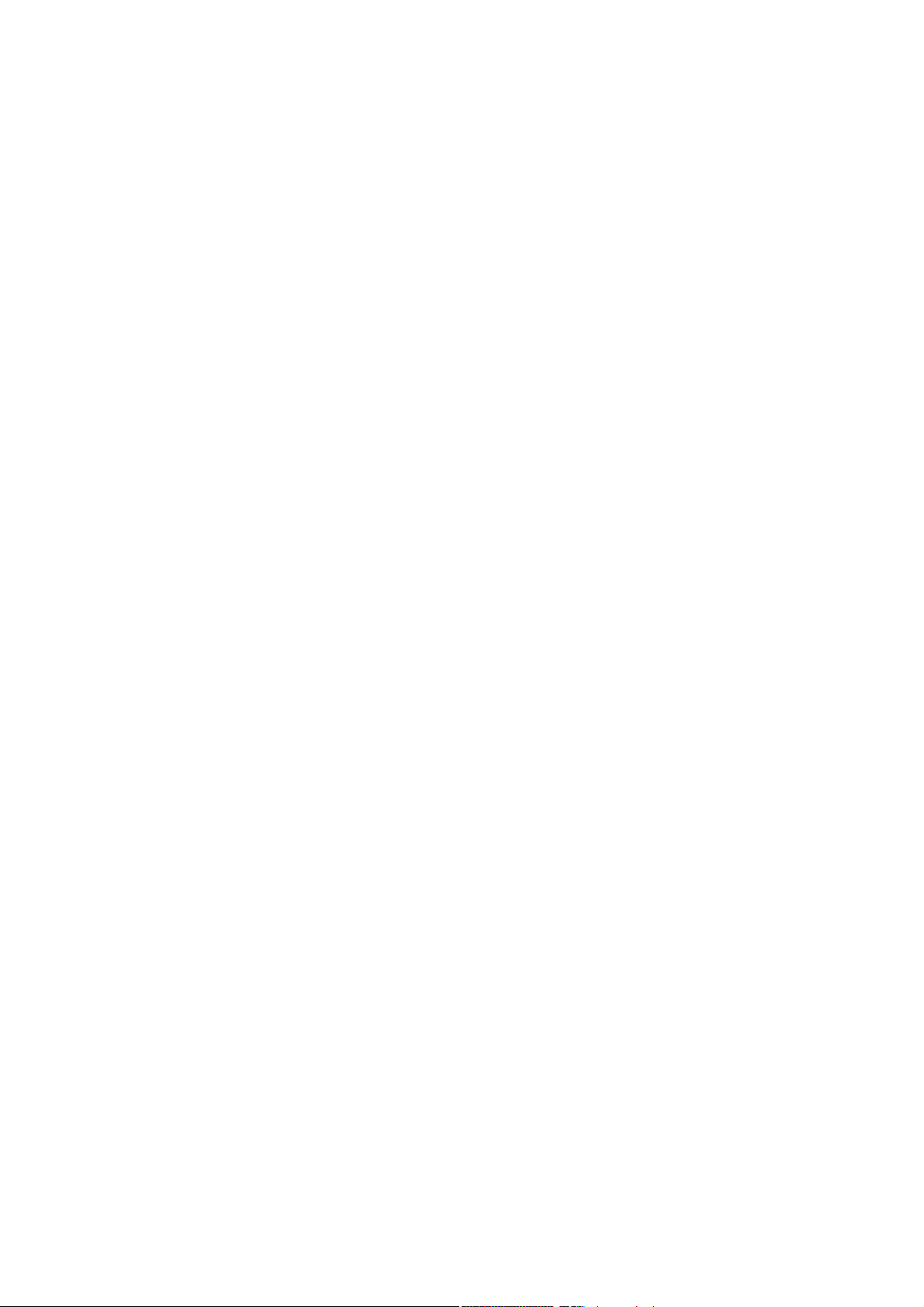
Начало работы
Копирование
При нажатии кнопки «Старт» для копирования, оригиналы сканируются и изображения временно
сохраняются в буфере. Затем выполняется печать изображений с использованием выбранных
настроек.
Если на принтере включен режим идентификации или учета, для доступа к функциям
копирования может потребоваться ввод учетных данных.
1. Вложите оригиналы лицевой стороной вверх во входной лоток податчика. Отрегулируйте
положение направляющей, чтобы она слегка касалась оригиналов.
Или
Поднимите податчик оригиналов. Поместите оригинал лицевой стороной вниз на стекло
экспонирования и совместите его со стрелкой в левом верхнем углу. Закройте податчик
оригиналов.
2. Для отмены предыдущих настроек нажмите кнопку Сбросить все на панели управления.
3. Нажмите кнопку Основные режимы.
4. Нажмите кнопку Копирование на сенсорном экране. Отобразятся функции копирования.
5. При необходимости перейдите на вкладку Копирование. Данная вкладка обычно
открывается при выборе режима копирования.
6. Выберите нужные настройки.
7. Введите количество отпечатков с цифровой клавиатуры на панели управления.
8. Чтобы начать сканирование оригинала, нажмите кнопку Старт на панели управления.
9. По завершении сканирования извлеките оригинал из податчика или уберите его со стекла
экспонирования. Работа появится в списке работ, готовых к обработке.
10. Чтобы открыть список работ и проверить состояние работы, нажмите кнопку Статус работы
на панели управления аппарата.
11. Если работа в списке «Выпол-мые раб.» задерживается, значит для ее выполнения требуются
дополнительные ресурсы, такие как бумага или скрепки. Чтобы определить, какие ресурсы
необходимы, выберите работу и нажмите кнопку Сведения. Как только ресурсы будут
пополнены, работа распечатается.
WorkCentre
®
5845/5855/5865/5875/5890 43
Приступаем к работе
Page 46

Начало работы
Печать
Печать с помощью драйвера принтера PostScript
На аппарате можно печатать с компьютера с помощью драйвера принтера. Для данного
аппарата предусмотрены различные драйверы Xerox для всех наиболее распространенных
операционных систем. Драйверы принтера Xerox обеспечивают возможность использования
специальных функций, доступных на данном аппарате.
Системный администратор может загружать определенные драйверы принтера на компьютеры
пользователей. Но если выбор драйвера остается за пользователем, приведенная ниже
информация поможет определить, какой драйвер следует устанавливать.
• PS (PostScript) — обеспечивает большинство функций масштабирования и управления
изображениями, а также высокую точность при работе с высококачественной графикой.
Кроме того, язык PostScript предоставляет возможность использования разнообразных
способов устранения ошибок и замены шрифтов.
• PCL (Printer Control Language) — в целом обеспечивает меньшее количество
дополнительных функций по сравнению с языком PostScript. Использование драйверов PCL
ускоряет обработку большинства работ по сравнению с другими драйверами. Данный
драйвер подходит для выполнения большей части задач повседневной печати.
• XPS (XML Paper Specification) — открытый стандарт языка описания страниц и формат
фиксированной разметки документа, разработанный корпорацией Microsoft. Данный
драйвер ускоряет и улучшает качество печати файлов формата XPS.
• Mac — драйвер PostScript для компьютеров Macintosh.
Примечание Для печати файлов формата XPS на аппарате должна быть установлена
дополнительная функция для обработки XPS-файлов.
В дополнение к драйверам, предназначенным для данного аппарата, также можно использовать
драйверы Xerox Global Print Driver и Xerox Mobile Express Driver. Эти драйверы не обеспечивают
возможность использования всех функций, доступных в драйверах, предназначенных для
данного аппарата.
• Global Print Driver — доступен для языков описания страниц PS и PCL, аналогично
драйверам для аппарата, описанным выше. Этот драйвер работает как с принтерами Xerox,
так и с принтерами других производителей. Использование данного драйвера упрощает
добавление и обновление принтеров, поскольку для него не требуется изменений.
• Mobile Express Driver — позволяет находить любой принтер PostScript в любом месте и
печатать на нем без загрузки и установки драйверов.
Системный администратор может настраивать разрешения на управление доступом к режиму
печати следующим образом.
• Указывать время и дни недели, когда пользователям разрешается печатать на аппарате.
• Запрещать определенные типы работ, такие как защищенная печать.
• Ограничивать доступ к некоторым лоткам для бумаги.
• Запрещать одностороннюю печать.
44 WorkCentre
Приступаем к работе
®
5845/5855/5865/5875/5890
Page 47

Начало работы
• Устанавливать для приложений определенные настройки печати, например, печать всех
документов Microsoft Word в одностороннем режиме.
• Разрешать только работы защищенной печати.
Системный администратор также может настроить драйвера принтера так, чтобы при печати
необходимо было вводить учетные данные.
Дополнительные сведения см. «System Administrator Guide» (Руководство системного
администратора).
1. Откройте документ для печати. В большинстве приложений можно нажать кнопку Office или
в меню Файл выбрать Печать.
2. Введите количество копий. В зависимости от приложения также можно выбрать диапазон
страниц и другие настройки печати.
3. Выберите в списке драйверов принтера драйвер Xerox PS.
4. Откройте в окне драйвера принтера окно «Свойства» в зависимости от приложения. В
большинстве приложений следует нажать кнопку Свойства или Параметры. Откроется
соответствующее окно.
5. Выберите нужные настройки.
6. Нажмите кнопку OK для сохранения настроек.
7. Нажмите кнопку для подтверждения в зависимости от приложения. В большинстве
приложений следует нажать кнопку OK или Печать.
8. Заберите работу на аппарате.
9. Чтобы открыть список работ и проверить состояние работы, нажмите кнопку Статус работы
на панели управления аппарата.
10. Работы печати обычно содержатся в списке «Выпол-мые раб.», но если системный
администратор включит функцию задержки всех работ, работа попадает в список
задержанных или неопределенных работ печати. Для разблокирования задержанной
работы выберите ее в списке и нажмите кнопку Разблокировать.
11. Если работа в списке «Выпол-мые раб.» задерживается, значит для ее выполнения требуются
дополнительные ресурсы, такие как бумага или скрепки. Чтобы определить, какие ресурсы
необходимы, выберите работу и нажмите кнопку Сведения. Как только ресурсы будут
пополнены, работа распечатается.
Печать с помощью драйвера принтера PCL
На аппарате можно печатать с компьютера с помощью драйвера принтера. Для данного
аппарата предусмотрены различные драйверы Xerox для всех наиболее распространенных
операционных систем. Драйверы принтера Xerox обеспечивают возможность использования
специальных функций, доступных на данном аппарате.
®
WorkCentre
5845/5855/5865/5875/5890 45
Приступаем к работе
Page 48

Начало работы
Системный администратор может загружать определенные драйверы принтера на компьютеры
пользователей. Но если выбор драйвера остается за пользователем, приведенная ниже
информация поможет определить, какой драйвер следует устанавливать.
• PS (PostScript) — обеспечивает большинство функций масштабирования и управления
изображениями, а также высокую точность при работе с высококачественной графикой.
Кроме того, язык PostScript предоставляет возможность использования разнообразных
способов устранения ошибок и замены шрифтов.
• PCL (Printer Control Language) — в целом обеспечивает меньшее количество
дополнительных функций по сравнению с языком PostScript. Использование драйверов PCL
ускоряет обработку большинства работ по сравнению с другими драйверами. Данный
драйвер подходит для выполнения большей части задач повседневной печати.
• XPS (XML Paper Specification) — открытый стандарт языка описания страниц и формат
фиксированной разметки документа, разработанный корпорацией Microsoft. Данный
драйвер ускоряет и улучшает качество печати файлов формата XPS.
• Mac — драйвер PostScript для компьютеров Macintosh.
Примечание Для печати файлов формата XPS на аппарате должна быть установлена
дополнительная функция для обработки XPS-файлов.
В дополнение к драйверам, предназначенным для данного аппарата, также можно использовать
драйверы Xerox Global Print Driver и Xerox Mobile Express Driver. Эти драйверы не обеспечивают
возможность использования всех функций, доступных в драйверах, предназначенных для
данного аппарата.
• Global Print Driver — доступен для языков описания страниц PS и PCL, аналогично
драйверам для аппарата, описанным выше. Этот драйвер работает как с принтерами Xerox,
так и с принтерами других производителей. Использование данного драйвера упрощает
добавление и обновление принтеров, поскольку для него не требуется изменений.
• Mobile Express Driver — позволяет находить любой принтер PostScript в любом месте и
печатать на нем без загрузки и установки драйверов.
Системный администратор может настраивать разрешения на управление доступом к режиму
печати следующим образом.
• Указывать время и дни недели, когда пользователям разрешается печатать на аппарате.
• Запрещать определенные типы работ, такие как защищенная печать.
• Ограничивать доступ к некоторым лоткам для бумаги.
• Запрещать одностороннюю печать.
• Устанавливать для приложений определенные настройки печати, например, печать всех
документов Microsoft Word в одностороннем режиме.
• Разрешать только работы защищенной печати.
Системный администратор также может настроить драйвера принтера так, чтобы при печати
необходимо было вводить учетные данные.
®
46 WorkCentre
Приступаем к работе
5845/5855/5865/5875/5890
Page 49

Начало работы
Дополнительные сведения см. «System Administrator Guide» (Руководство системного
администратора).
1. Откройте документ для печати. В большинстве приложений можно нажать кнопку Office или
в меню Файл выбрать Печать.
2. Введите количество копий. В зависимости от приложения также можно выбрать диапазон
страниц и другие настройки печати.
3. Выберите в списке драйверов принтера драйвер Xerox PCL.
4. Откройте в окне драйвера принтера окно «Свойства» в зависимости от приложения. В
большинстве приложений следует нажать кнопку Свойства или Параметры. Откроется
соответствующее окно.
5. Выберите нужные настройки.
6. Нажмите кнопку OK для сохранения настроек.
7. Нажмите кнопку для подтверждения в зависимости от приложения. В большинстве
приложений следует нажать кнопку OK или Печать.
8. Работы печати обычно содержатся в списке «Выпол-мые раб.», но если системный
администратор включит функцию задержки всех работ, работа попадает в список
задержанных или неопределенных работ печати. Для разблокирования задержанной
работы выберите ее в списке и нажмите кнопку Разблокировать.
9. Чтобы открыть список работ и проверить состояние работы, нажмите кнопку Статус работы
на панели управления аппарата.
10. Заберите работу на аппарате.
11. Если работа в списке «Выпол-мые раб.» задерживается, значит для ее выполнения требуются
дополнительные ресурсы, такие как бумага или скрепки. Чтобы определить, какие ресурсы
необходимы, выберите работу и нажмите кнопку Сведения. Как только ресурсы будут
пополнены, работа распечатается.
Печать с помощью драйвера принтера Mac
На аппарате можно печатать с компьютера с помощью драйвера принтера. Для данного
аппарата предусмотрены различные драйверы Xerox для всех наиболее распространенных
операционных систем. Драйверы принтера Xerox обеспечивают возможность использования
специальных функций, доступных на данном аппарате.
Системный администратор может загружать определенные драйверы принтера на компьютеры
пользователей. Но если выбор драйвера остается за пользователем, приведенная ниже
информация поможет определить, какой драйвер следует устанавливать.
• PS (PostScript) — обеспечивает большинство функций масштабирования и управления
изображениями, а также высокую точность при работе с высококачественной графикой.
Кроме того, язык PostScript предоставляет возможность использования разнообразных
способов устранения ошибок и замены шрифтов.
• PCL (Printer Control Language) — в целом обеспечивает меньшее количество
дополнительных функций по сравнению с языком PostScript. Использование драйверов PCL
ускоряет обработку большинства работ по сравнению с другими драйверами. Данный
драйвер подходит для выполнения большей части задач повседневной печати.
®
WorkCentre
5845/5855/5865/5875/5890 47
Приступаем к работе
Page 50

Начало работы
• XPS (XML Paper Specification) — открытый стандарт языка описания страниц и формат
фиксированной разметки документа, разработанный корпорацией Microsoft. Данный
драйвер ускоряет и улучшает качество печати файлов формата XPS.
• Mac — драйвер PostScript для компьютеров Macintosh.
Примечание Для печати файлов формата XPS на аппарате должна быть установлена
дополнительная функция для обработки XPS-файлов.
В дополнение к драйверам, предназначенным для данного аппарата, также можно использовать
драйверы Xerox Global Print Driver и Xerox Mobile Express Driver. Эти драйверы не обеспечивают
возможность использования всех функций, доступных в драйверах, предназначенных для
данного аппарата.
• Global Print Driver — доступен для языков описания страниц PS и PCL, аналогично
драйверам для аппарата, описанным выше. Этот драйвер работает как с принтерами Xerox,
так и с принтерами других производителей. Использование данного драйвера упрощает
добавление и обновление принтеров, поскольку для него не требуется изменений.
• Mobile Express Driver — позволяет находить любой принтер PostScript в любом месте и
печатать на нем без загрузки и установки драйверов.
Системный администратор может настраивать разрешения на управление доступом к режиму
печати следующим образом.
• Указывать время и дни недели, когда пользователям разрешается печатать на аппарате.
• Запрещать определенные типы работ, такие как защищенная печать.
• Ограничивать доступ к некоторым лоткам для бумаги.
• Запрещать одностороннюю печать.
• Устанавливать для приложений определенные настройки печати, например, печать всех
документов Microsoft Word в одностороннем режиме.
• Разрешать только работы защищенной печати.
Системный администратор также может настроить драйвера принтера так, чтобы при печати
необходимо было вводить учетные данные.
Дополнительные сведения см. «System Administrator Guide» (Руководство системного
администратора).
1. Откройте документ для печати. В большинстве приложений следует в меню File (Файл)
выбрать пункт Print (Печать).
2. Введите количество копий. В зависимости от приложения также можно выбрать диапазон
страниц и другие настройки печати.
3. Выберите в списке драйверов принтера драйвер Xerox.
4. В меню свойства драйвера принтера выберите Функции Xerox — название меню зависит от
приложения. В большинстве приложений следует открыть раскрывающееся меню «Copies
and Pages» (Копии и страницы) или меню с названием приложения.
5. Выберите нужные настройки.
6. Нажмите кнопку для подтверждения в зависимости от приложения. В большинстве
приложений следует нажать кнопку OK или Печать.
7. Заберите работу на аппарате.
48 WorkCentre
Приступаем к работе
®
5845/5855/5865/5875/5890
Page 51

Начало работы
8. Чтобы открыть список работ и проверить состояние работы, нажмите кнопку Статус работы
на панели управления аппарата.
9. Работы печати обычно содержатся в списке «Выпол-мые раб.», но если системный
администратор включит функцию задержки всех работ, работа попадает в список
задержанных или неопределенных работ печати. Для разблокирования задержанной
работы выберите ее в списке и нажмите кнопку Разблокировать.
10. Если работа в списке «Выпол-мые раб.» задерживается, значит для ее выполнения требуются
дополнительные ресурсы, такие как бумага или скрепки. Чтобы определить, какие ресурсы
необходимы, выберите работу и нажмите кнопку Сведения. Как только ресурсы будут
пополнены, работа распечатается.
Печать с помощью драйвера принтера XPS
На аппарате можно печатать с компьютера с помощью драйвера принтера. Для данного
аппарата предусмотрены различные драйверы Xerox для всех наиболее распространенных
операционных систем. Драйверы принтера Xerox обеспечивают возможность использования
специальных функций, доступных на данном аппарате.
Системный администратор может загружать определенные драйверы принтера на компьютеры
пользователей. Но если выбор драйвера остается за пользователем, приведенная ниже
информация поможет определить, какой драйвер следует устанавливать.
• PS (PostScript) — обеспечивает большинство функций масштабирования и управления
изображениями, а также высокую точность при работе с высококачественной графикой.
Кроме того, язык PostScript предоставляет возможность использования разнообразных
способов устранения ошибок и замены шрифтов.
• PCL (Printer Control Language) — в целом обеспечивает меньшее количество
дополнительных функций по сравнению с языком PostScript. Использование драйверов PCL
ускоряет обработку большинства работ по сравнению с другими драйверами. Данный
драйвер подходит для выполнения большей части задач повседневной печати.
• XPS (XML Paper Specification) — открытый стандарт языка описания страниц и формат
фиксированной разметки документа, разработанный корпорацией Microsoft. Данный
драйвер ускоряет и улучшает качество печати файлов формата XPS.
• Mac — драйвер PostScript для компьютеров Macintosh.
Примечание Для печати файлов формата XPS на аппарате должна быть установлена
дополнительная функция для обработки XPS-файлов.
Дополнительные сведения см. «System Administrator Guide» (Руководство системного
администратора).
В дополнение к драйверам, предназначенным для данного аппарата, также можно использовать
драйверы Xerox Global Print Driver и Xerox Mobile Express Driver. Эти драйверы не обеспечивают
возможность использования всех функций, доступных в драйверах, предназначенных для
данного аппарата.
• Global Print Driver — доступен для языков описания страниц PS и PCL, аналогично
драйверам для аппарата, описанным выше. Этот драйвер работает как с принтерами Xerox,
так и с принтерами других производителей. Использование данного драйвера упрощает
добавление и обновление принтеров, поскольку для него не требуется изменений.
®
WorkCentre
5845/5855/5865/5875/5890 49
Приступаем к работе
Page 52

Начало работы
• Mobile Express Driver — позволяет находить любой принтер PostScript в любом месте и
печатать на нем без загрузки и установки драйверов.
Системный администратор может настраивать разрешения на управление доступом к режиму
печати следующим образом.
• Указывать время и дни недели, когда пользователям разрешается печатать на аппарате.
• Запрещать определенные типы работ, такие как защищенная печать.
• Ограничивать доступ к некоторым лоткам для бумаги.
• Запрещать одностороннюю печать.
• Устанавливать для приложений определенные настройки печати, например, печать всех
документов Microsoft Word в одностороннем режиме.
• Разрешать только работы защищенной печати.
Системный администратор также может настроить драйвера принтера так, чтобы при печати
необходимо было вводить учетные данные.
Дополнительные сведения см. «System Administrator Guide» (Руководство системного
администратора).
1. Откройте документ для печати. В большинстве приложений можно нажать кнопку Office или
в меню Файл выбрать Печать.
2. Введите количество копий. В зависимости от приложения также можно выбрать диапазон
страниц и другие настройки печати.
3. Выберите в списке драйверов принтера драйвер Xerox XPS.
4. Откройте в окне драйвера принтера окно «Свойства» в зависимости от приложения. В
большинстве приложений следует нажать кнопку Свойства или Параметры. Откроется
соответствующее окно.
5. Выберите нужные настройки.
6. Нажмите кнопку OK для сохранения настроек.
7. Нажмите кнопку для подтверждения в зависимости от приложения. В большинстве
приложений следует нажать кнопку OK или Печать.
8. Заберите работу на аппарате.
9. Чтобы открыть список работ и проверить состояние работы, нажмите кнопку Статус работы
на панели управления аппарата.
10. Работы печати обычно содержатся в списке «Выпол-мые раб.», но если системный
администратор включит функцию задержки всех работ, работа попадает в список
задержанных или неопределенных работ печати. Для разблокирования задержанной
работы выберите ее в списке и нажмите кнопку Разблокировать.
11. Если работа в списке «Выпол-мые раб.» задерживается, значит для ее выполнения требуются
дополнительные ресурсы, такие как бумага или скрепки. Чтобы определить, какие ресурсы
необходимы, выберите работу и нажмите кнопку Сведения. Как только ресурсы будут
пополнены, работа распечатается.
50 WorkCentre
Приступаем к работе
®
5845/5855/5865/5875/5890
Page 53

Начало работы
Факс
Режимы факса
На аппарате можно установить и включить три режима факса: встроенный факс, Интернет-факс
и факс-сервер.
Если установлен режим встроенного факса, аппарат напрямую подключается к телефонной
линии, поэтому возможно непосредственное управление передачей факсов. При таком способе
передачи факс воспринимается телефонной станцией как телефонный звонок и оплачивается по
тарифам телефонной связи.
В режиме факса можно сканировать и передавать документы на факсимильные аппараты
основных типов, подключенные к телефонной сети.
Можно настроить автоматическую печать полученных факсов, удержание их в списке работ до
ввода пароля или отправку на заданный адрес электронной почты с помощью функции
«Переадресация факса».
Стандартный факс подключается к одной телефонной линии. Кроме того, существует также
расширенный вариант факса на две телефонные линии. При использовании двух телефонных
линий можно одновременно отправлять факсы по двум адресам назначения, одновременно
получать два факса или одновременно получать и отправлять факсы.
Режим Интернет-факса обеспечивает возможность создания файлов изображений путем
сканирования бумажных оригиналов. Затем изображение сканирования преобразуется в формат
электронной почты и передается по Интернету или по локальной сети.
Получателей можно выбирать в адресной книге или вводить вручную с клавиатуры. Полученные
сообщения Интернет-факса автоматически передаются с сервера на аппарат в виде работ
печати.
В режиме факс-сервера можно сканировать оригиналы и отправлять их копии на любой
факсимильный аппарат, подключенный к телефонной линии. Изображения передаются с
аппарата на факс-сервер стороннего производителя. Факс-сервер пересылает их по телефонной
линии на выбранный номер факса.
Это значит, что передача факса контролируется сервером, который может ограничивать доступ к
параметрам факса. Например, для сервера может быть настроен прием и последующая отправка
всех факсов во время минимальной загрузки сети.
Благодаря управлению с помощью сервера также можно сокращать расходы за счет передачи
факсов в наиболее подходящее время по соответствующей телефонной сети.
WorkCentre
®
5845/5855/5865/5875/5890 51
Приступаем к работе
Page 54

Начало работы
Передача факсов с аппарата
Отправка факсов (в режиме встроенного факса)
На аппарате можно установить и включить три режима факса: встроенный факс, Интернет-факс
и факс-сервер.
В режиме встроенного факса можно сканировать и передавать документы на факсимильные
аппараты основных типов, подключенные к телефонной сети.
Примечание Данный режим должен включить системный администратор.
Если на принтере включен режим идентификации или учета, для доступа к функциям факса
может потребоваться ввод учетных данных.
1. Вложите оригиналы лицевой стороной вверх во входной лоток податчика. Отрегулируйте
положение направляющей, чтобы она слегка касалась оригиналов.
Или
Поднимите податчик оригиналов. Поместите оригинал лицевой стороной вниз на стекло
экспонирования и совместите его со стрелкой в левом верхнем углу. Закройте податчик
оригиналов.
2. Для отмены предыдущих настроек нажмите кнопку Сбросить все на панели управления.
3. Нажмите кнопку Основные режимы.
4. Нажмите кнопку Факс на сенсорном экране. Отобразятся функции факса.
5. При необходимости перейдите на вкладку Факс. Данная вкладка обычно открывается при
выборе режима факса.
6. Введите номер факса получателя с цифровой или экранной клавиатуры в поле Введите
номер факса.
7. Нажмите кнопку Добавить.
• Чтобы отправить документ нескольким получателям, введите дополнительные данные
поочередно для каждого получателя, каждый раз нажимая кнопку Добавить.
8. Для сохранения введенных данных нажмите кнопку Закрыть.
9. Выберите нужные настройки.
10. Чтобы начать сканирование оригинала, нажмите кнопку Старт на панели управления.
11. По завершении сканирования извлеките оригинал из податчика или уберите его со стекла
экспонирования.
12. Чтобы открыть список работ и проверить состояние работы, нажмите кнопку Статус работы
на панели управления аппарата.
52 WorkCentre
Приступаем к работе
®
5845/5855/5865/5875/5890
Page 55

Начало работы
Отправка факсов в режиме Интернет-факса
Режим Интернет-факса аналогичен режиму эл. почты, в котором документы отправляются по
Интернету или по локальной сети на адреса эл. почты. Между режимами Интернет-факса и
электронной почты существует несколько ключевых отличий.
• Интернет-факс следует использовать в случаях, когда требуется доказательство для
подтверждения доставки документа, например, в целях аудита.
• Режим Интернет-факса используется также для передачи факсов между устройствами,
оснащенными такой же функцией.
Примечание Данный режим должен включить системный администратор.
Если на принтере включен режим идентификации или учета, для доступа к функциям Интернетфакса может потребоваться ввод учетных данных.
1. Вложите оригиналы лицевой стороной вверх во входной лоток податчика. Отрегулируйте
положение направляющей, чтобы она слегка касалась оригиналов.
Или
Поднимите податчик оригиналов. Поместите оригинал лицевой стороной вниз на стекло
экспонирования и совместите его со стрелкой в левом верхнем углу. Закройте податчик
оригиналов.
2. Для отмены предыдущих настроек нажмите кнопку Сбросить все на панели управления.
3. Нажмите кнопку Основные режимы.
4. Нажмите кнопку Интернет-факс.
5. При необходимости перейдите на вкладку Интернет-факс. Данная вкладка обычно
открывается при выборе режима Интернет-факса.
6. Нажмите кнопку Новый получатель...
7. Введите адрес электронной почты получателя с сенсорной клавиатуры на экране.
• Максимальное количество вводимых буквенно-цифровых символов зависит от размера
выбранных символов. Когда поле ввода полностью заполняется символами, другие
символы добавить нельзя.
• Для удаления символа нажимайте клавишу забоя X.
• Для ввода специальных символов, таких как $ и %, пользуйтесь кнопками специальных
символов.
• Кнопки с пиктограммой в нижнем правом углу обеспечивают ввод символов с
диакритическими знаками и дополнительных символов. Чтобы открыть
раскрывающееся меню с символами, нажмите и удерживайте соответствующую кнопку.
Выберите символ в раскрывающемся меню.
• Для доступа к клавиатуре на русском языке имеется кнопка RUS.
8. Нажмите кнопку Добавить.
• Чтобы отправить документ нескольким получателям, введите дополнительные данные
поочередно для каждого получателя, каждый раз нажимая кнопку Добавить.
9. При необходимости для отправки копии сообщения в раскрывающемся меню Кому:
выберите пункт Копия:. Введите данные получателя с сенсорной клавиатуры на экране и
нажмите кнопку Добавить.
WorkCentre
®
5845/5855/5865/5875/5890 53
Приступаем к работе
Page 56

Начало работы
Примечание Необходимо выбрать хотя бы один адрес в поле «Кому», поскольку документы
не будут отправлены, если указан только адрес в поле «Копия».
10. Для сохранения введенных данных нажмите кнопку Закрыть.
11. Выберите нужные настройки.
12. Чтобы начать сканирование оригинала, нажмите кнопку Старт на панели управления.
13. По завершении сканирования извлеките оригинал из податчика или уберите его со стекла
экспонирования.
14. Чтобы открыть список работ и проверить состояние работы, нажмите кнопку Статус работы
на панели управления аппарата.
Отправка факсов в режиме факс-сервера
На аппарате можно установить и включить три режима факса: встроенный факс, Интернет-факс
и факс-сервер.
В режиме факс-сервера можно сканировать оригиналы и отправлять их копии на любой
факсимильный аппарат, подключенный к телефонной линии. Изображения передаются с
аппарата на факс-сервер стороннего производителя, который пересылает их по телефонной сети
на выбранный вами номер факса.
Примечание Данный режим должен включить системный администратор.
Если на принтере включен режим идентификации или учета, для доступа к функциям факссервера может потребоваться ввод учетных данных.
1. Вложите оригиналы лицевой стороной вверх во входной лоток податчика. Отрегулируйте
положение направляющей, чтобы она слегка касалась оригиналов.
Или
Поднимите податчик оригиналов. Поместите оригинал лицевой стороной вниз на стекло
экспонирования и совместите его со стрелкой в левом верхнем углу. Закройте податчик
оригиналов.
2. Для отмены предыдущих настроек нажмите кнопку Сбросить все на панели управления.
3. Нажмите кнопку Основные режимы.
4. Нажмите кнопку Факс-сервер.
5. При необходимости перейдите на вкладку Факс-сервер. Данная вкладка обычно
открывается при выборе режима факс-сервера.
6. Введите номер факса получателя с цифровой или экранной клавиатуры в поле Введите
номер факса.
7. Нажмите кнопку Добавить.
• Чтобы отправить документ нескольким получателям, введите дополнительные данные
поочередно для каждого получателя, каждый раз нажимая кнопку Добавить.
8. Для сохранения введенных данных нажмите кнопку Закрыть.
9. Выберите нужные настройки.
10. Чтобы начать сканирование оригинала, нажмите кнопку Старт на панели управления.
11. По завершении сканирования извлеките оригинал из податчика или уберите его со стекла
экспонирования.
54 WorkCentre
Приступаем к работе
®
5845/5855/5865/5875/5890
Page 57

Начало работы
12. Чтобы открыть список работ и проверить состояние работы, нажмите кнопку Статус работы
на панели управления аппарата.
Отправка факсов с компьютера
Отправка факсов с помощью драйвера принтера PostScript
На аппарате можно печатать с компьютера с помощью драйвера принтера. Для данного
аппарата предусмотрены различные драйверы Xerox для всех наиболее распространенных
операционных систем. Драйверы принтера Xerox обеспечивают возможность использования
специальных функций, доступных на данном аппарате.
Если на аппарате включен режим идентификации, для просмотра и разблокирования работ
может потребоваться вход в систему на аппарате.
Если на принтере включен режим учета, для отправки работы может потребоваться ввод учетных
данных в окне драйвера принтера.
Для отправки документов по адресам факса в драйвере принтера предусмотрена функция факса.
Работа отправляется с компьютера на аппарат как обычная работа печати, но не печатается, а
передается по факсу в указанное место назначения по телефонной линии.
Примечание Для использования данной функции системный администратор должен установить
и включить на аппарате режим факса.
1. Откройте документ для печати. В большинстве приложений можно нажать кнопку Office или
в меню Файл выбрать Печать.
2. Введите количество отправляемых копий.
Примечание Даже если факс отправляется по нескольким адресам, следует выбрать одну
копию. Если выбрать несколько копий, на аппарате получателя документ распечатается
несколько раз, а титульный лист распечатается только один раз (если функция добавления
титульного листа будет включена в драйвере принтера).
3. Выберите в списке драйверов принтера драйвер Xerox PS.
4. Откройте в окне драйвера принтера окно «Свойства» в зависимости от приложения. В
большинстве приложений следует нажать кнопку Свойства или Параметры. Откроется
соответствующее окно.
5. При необходимости перейдите на вкладку Опции печати. Данная вкладка обычно активна,
когда открывается окно драйвера принтера.
6. В раскрывающемся меню Тип работы выберите Факс.
Другой способ
• Для добавления получателя вручную нажмите кнопку Добавить получателя.
- В поле Имя введите имя получателя с клавиатуры.
- Введите номер факса получателя с клавиатуры в поле Номер факса.
- При необходимости введите с клавиатуры название компании получателя в поле
Организация.
- При необходимости введите с клавиатуры номер телефона получателя в поле
Номер телефона.
WorkCentre
®
5845/5855/5865/5875/5890 55
Приступаем к работе
Page 58

Начало работы
- При необходимости введите с клавиатуры адрес электронной почты получателя в
поле Адрес эл. почты.
- При необходимости введите с клавиатуры номер почтового ящика получателя в
поле Почтовый ящик.
Примечание Сведения о получателе сохранятся в персональной телефонной книге на
жестком диске компьютера.
- При необходимости выберите получателя в списке и нажмите кнопку Сохранить.
-Нажмите кнопку OK.
Другой способ
•Нажмите кнопку Добавить из телефонной книги для добавления получателя из
адресной книги.
- Выберите нужный вариант.
- Персональная телефонная книга — содержит контакты, добавляемые
пользователем с помощью драйвера принтера.
- Общая телефонная книга — содержит контакты, добавляемые всеми
пользователями. Данная адресная книга обычно хранится на сетевом сервере,
а доступ к ней открывает системный администратор.
- Телефонная книга LDAP — содержит контакты адресной книги LDAP
(Lightweight Directory Access Protocol, упрощенный протокол доступа к
каталогам). Поддержкой адресных книг LDAP обычно занимаются ИТспециалисты, поскольку они зачастую используются в качестве адресных книг
компании, а также для сетевой идентификации и авторизации.
- Выберите контакт в списке.
• Если список контактов длинный, нажмите Поиск... и введите данные контакта с
клавиатуры.
• Чтобы посмотреть результаты поиска, нажмите кнопку OK.
-Нажмите кнопку Добавить.
-Нажмите кнопку OK.
7. Если в списке «Получатели» требуется выбрать несколько получателей, щелкните по
первому получателю, нажмите и удерживайте клавишу Ctrl на компьютере PC (или клавишу
Command на компьютере Macintosh) и выберите щелчками остальных получателей. Когда
все получатели будут выбраны, нажмите отпустите клавишу Ctrl (или Command).
8. Чтобы добавить к работе факса титульный лист, перейдите на вкладку Титульный лист.
9. В меню «Параметры титульного листа» выберите Печатать титульный лист.
• Перейдите на вкладку Сведения. Данная вкладка обычно активна, когда открывается
окно «Параметры титульного листа».
- При необходимости введите с клавиатуры имя отправителя в поле Имя
отправителя.
- При необходимости введите с клавиатуры название компании отправителя в поле
Организация отправителя.
- При необходимости введите с клавиатуры номер телефона отправителя в поле
Номер телефона отправителя.
- При необходимости введите с клавиатуры адрес электронной почты отправителя в
поле Адрес эл. почты отправителя.
56 WorkCentre
Приступаем к работе
®
5845/5855/5865/5875/5890
Page 59

Начало работы
- При необходимости введите с клавиатуры номер факса отправителя для ответа в
поле Номер факса отправителя.
- При необходимости выберите вариант в разделе «Получатели».
- Показать информацию о получателях — печать имен всех получателей на
титульном листе. Печатаются имена, вводимые при добавлении сведений о
каждом получателе.
- Скрыть информацию о получателях — имена получателей на титульном
листе не печатаются.
- Показать текст пользователя — добавление текста, вводимого в качестве
сведений о получателе. Данная функция полезна при отправке факса
нескольким получателям по одному номеру, когда номер сохраняется только
для одного имени.
• В поле ввода в меню Получатели введите текст с клавиатуры.
• Чтобы добавить на титульный лист водяной знак, перейдите на вкладку Изображение.
- Выберите вариант водяного знака.
- Выберите нужный вариант.
- Текст — вводится текст в поле ввода. Можно выбрать шрифт, цвет,
ориентацию и положение текста.
- Изображение — выбираются параметры изображения. Для выбора
изображения нажмите значок папки. Можно выбрать масштаб, положение и
яркость изображения.
- При необходимости выберите вариант в разделе «Слои».
- Печать на заднем плане — печать текста на титульном листе поверх
водяного знака, при этом часть водяного знака может закрываться.
- Вместе с работой — на титульном листе текст и водяной знак печатаются
одинаково.
- Печать на переднем плане — печать текста на титульном листе под водяным
знаком, при этом часть текста может закрываться.
•Нажмите кнопку OK.
10. Если требуется печатать отчет-подтверждение, указать скорость передачи и разрешение,
задать время отправки, использовать префикс набора номера и включить данные кредитной
карты, перейдите на вкладку Опции.
• Чтобы печатался лист с сообщением об успешной передаче факса, в меню «Отчет-
подтверждение» выберите Печатать отчет-подтверждение. В зависимости от
настроек, установленных системным администратором, при сбое работы может
печататься лист с сообщением об ошибке.
• При необходимости выберите начальную скорость передачи в меню «Скорость
передачи».
• При необходимости выберите разрешение в меню «Разрешение факса». Чем выше
разрешение, тем дольше выполняется передача факса.
• При необходимости выберите отправки работы в меню «Время передачи».
• При необходимости введите с клавиатуры префикс, набираемый перед номером факса,
в поле Префикс набора номера.
• При необходимости введите с клавиатуры номер кредитной карты в поле Кредитная
карта.
•Нажмите кнопку OK.
WorkCentre
®
5845/5855/5865/5875/5890 57
Приступаем к работе
Page 60
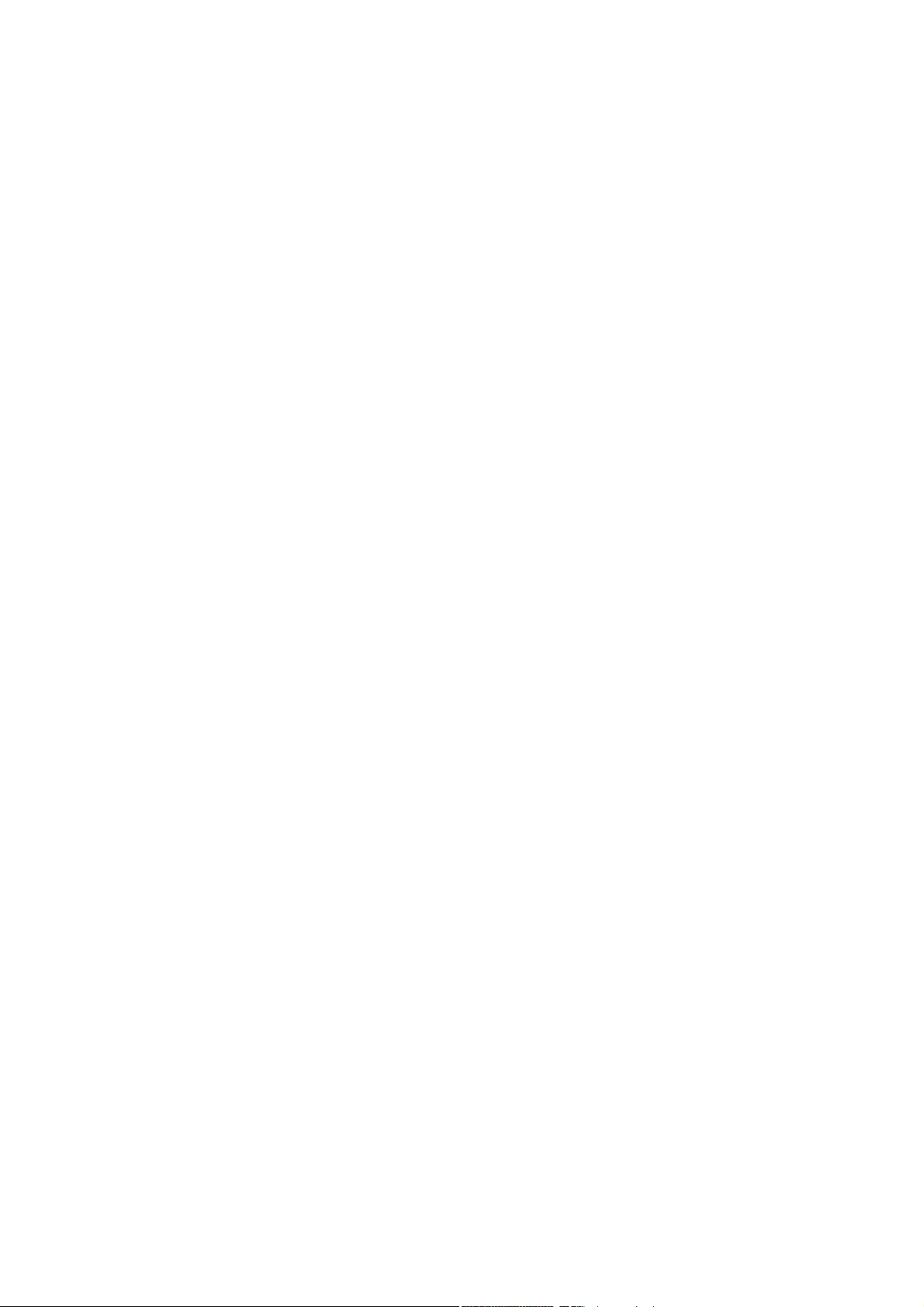
Начало работы
11. Нажмите кнопку OK для сохранения настроек.
12. Нажмите кнопку для подтверждения в зависимости от приложения. В большинстве
приложений следует нажать кнопку OK или Печать.
13. В зависимости от настройки аппарата при выборе получателей факса может отображаться
окно «Подтверждение факса». В этом случае для подтверждения нажмите кнопку OK.
Отправка факсов с помощью драйвера принтера PCL
На аппарате можно печатать с компьютера с помощью драйвера принтера. Для данного
аппарата предусмотрены различные драйверы Xerox для всех наиболее распространенных
операционных систем. Драйверы принтера Xerox обеспечивают возможность использования
специальных функций, доступных на данном аппарате.
Если на аппарате включен режим идентификации, для просмотра и разблокирования работ
может потребоваться вход в систему на аппарате.
Если на принтере включен режим учета, для отправки работы может потребоваться ввод учетных
данных в окне драйвера принтера.
Для отправки документов по адресам факса в драйвере принтера предусмотрена функция факса.
Работа отправляется с компьютера на аппарат как обычная работа печати, но не печатается, а
передается по факсу в указанное место назначения по телефонной линии.
Примечание Для использования данной функции системный администратор должен установить
и включить на аппарате режим факса.
1. Откройте документ для печати. В большинстве приложений можно нажать кнопку Office или
в меню Файл выбрать Печать.
2. Введите количество отправляемых копий.
Примечание Даже если факс отправляется по нескольким адресам, следует выбрать одну
копию. Если выбрать несколько копий, на аппарате получателя документ распечатается
несколько раз, а титульный лист распечатается только один раз (если функция добавления
титульного листа будет включена в драйвере принтера).
3. Выберите в списке драйверов принтера драйвер Xerox PCL.
4. Откройте в окне драйвера принтера окно «Свойства» в зависимости от приложения. В
большинстве приложений следует нажать кнопку Свойства или Параметры. Откроется
соответствующее окно.
5. При необходимости перейдите на вкладку Опции печати. Данная вкладка обычно активна,
когда открывается окно драйвера принтера.
6. В раскрывающемся меню Тип работы выберите Факс.
Другой способ
• Для добавления получателя вручную нажмите кнопку Добавить получателя.
- В поле Имя введите имя получателя с клавиатуры.
- Введите номер факса получателя с клавиатуры в поле Номер факса.
- При необходимости введите с клавиатуры название компании получателя в поле
Организация.
- При необходимости введите с клавиатуры номер телефона получателя в поле
Номер телефона.
58 WorkCentre
Приступаем к работе
®
5845/5855/5865/5875/5890
Page 61

Начало работы
- При необходимости введите с клавиатуры адрес электронной почты получателя в
поле Адрес эл. почты.
- При необходимости введите с клавиатуры номер почтового ящика получателя в
поле Почтовый ящик.
Примечание Сведения о получателе сохранятся в персональной телефонной книге на
жестком диске компьютера.
- При необходимости выберите получателя в списке и нажмите кнопку Сохранить.
-Нажмите кнопку OK.
Другой способ
•Нажмите кнопку Добавить из телефонной книги для добавления получателя из
адресной книги.
- Выберите нужный вариант.
- Персональная телефонная книга — содержит контакты, добавляемые
пользователем с помощью драйвера принтера.
- Общая телефонная книга — содержит контакты, добавляемые всеми
пользователями. Данная адресная книга обычно хранится на сетевом сервере,
а доступ к ней открывает системный администратор.
- Телефонная книга LDAP — содержит контакты адресной книги LDAP
(Lightweight Directory Access Protocol, упрощенный протокол доступа к
каталогам). Поддержкой адресных книг LDAP обычно занимаются ИТспециалисты, поскольку они зачастую используются в качестве адресных книг
компании, а также для сетевой идентификации и авторизации.
- Выберите контакт в списке.
• Если список контактов длинный, нажмите Поиск... и введите данные контакта с
клавиатуры.
• Чтобы посмотреть результаты поиска, нажмите кнопку OK.
-Нажмите кнопку Добавить.
-Нажмите кнопку OK.
7. Если в списке «Получатели» требуется выбрать несколько получателей, щелкните по
первому получателю, нажмите и удерживайте клавишу Ctrl на компьютере PC (или клавишу
Command на компьютере Macintosh) и выберите щелчками остальных получателей. Когда
все получатели будут выбраны, нажмите отпустите клавишу Ctrl (или Command).
8. Чтобы добавить к работе факса титульный лист, перейдите на вкладку Титульный лист.
9. В меню «Параметры титульного листа» выберите Печатать титульный лист.
• Перейдите на вкладку Сведения. Данная вкладка обычно активна, когда открывается
окно «Параметры титульного листа».
- При необходимости введите с клавиатуры имя отправителя в поле Имя
отправителя.
- При необходимости введите с клавиатуры название компании отправителя в поле
Организация отправителя.
- При необходимости введите с клавиатуры номер телефона отправителя в поле
Номер телефона отправителя.
- При необходимости введите с клавиатуры адрес электронной почты отправителя в
поле Адрес эл. почты отправителя.
WorkCentre
®
5845/5855/5865/5875/5890 59
Приступаем к работе
Page 62

Начало работы
- При необходимости введите с клавиатуры номер факса отправителя для ответа в
поле Номер факса отправителя.
- При необходимости выберите вариант в разделе «Получатели».
- Показать информацию о получателях — печать имен всех получателей на
титульном листе. Печатаются имена, вводимые при добавлении сведений о
каждом получателе.
- Скрыть информацию о получателях — имена получателей на титульном
листе не печатаются.
- Показать текст пользователя — добавление текста, вводимого в качестве
сведений о получателе. Данная функция полезна при отправке факса
нескольким получателям по одному номеру, когда номер сохраняется только
для одного имени.
• В поле ввода в меню Получатели введите текст с клавиатуры.
• Чтобы добавить на титульный лист водяной знак, перейдите на вкладку Изображение.
- Выберите вариант водяного знака.
- Выберите нужный вариант.
- Текст — вводится текст в поле ввода. Можно выбрать шрифт, цвет,
ориентацию и положение текста.
- Изображение — выбираются параметры изображения. Для выбора
изображения нажмите значок папки. Можно выбрать масштаб, положение и
яркость изображения.
- При необходимости выберите вариант в разделе «Слои».
- Печать на заднем плане — печать текста на титульном листе поверх
водяного знака, при этом часть водяного знака может закрываться.
- Вместе с работой — на титульном листе текст и водяной знак печатаются
одинаково.
- Печать на переднем плане — печать текста на титульном листе под водяным
знаком, при этом часть текста может закрываться.
•Нажмите кнопку OK.
10. Если требуется печатать отчет-подтверждение, указать скорость передачи и разрешение,
задать время отправки, использовать префикс набора номера и включить данные кредитной
карты, перейдите на вкладку Опции.
• Чтобы печатался лист с сообщением об успешной передаче факса, в меню «Отчет-
подтверждение» выберите Печатать отчет-подтверждение. В зависимости от
настроек, установленных системным администратором, при сбое работы может
печататься лист с сообщением об ошибке.
• При необходимости выберите начальную скорость передачи в меню «Скорость
передачи».
• При необходимости выберите разрешение в меню «Разрешение факса». Чем выше
разрешение, тем дольше выполняется передача факса.
• При необходимости выберите отправки работы в меню «Время передачи».
• При необходимости введите с клавиатуры префикс, набираемый перед номером факса,
в поле Префикс набора номера.
• При необходимости введите с клавиатуры номер кредитной карты в поле Кредитная
карта.
•Нажмите кнопку OK.
60 WorkCentre
Приступаем к работе
®
5845/5855/5865/5875/5890
Page 63

Начало работы
11. Нажмите кнопку OK для сохранения настроек.
12. Нажмите кнопку для подтверждения в зависимости от приложения. В большинстве
приложений следует нажать кнопку OK или Печать.
13. В зависимости от настройки аппарата при выборе получателей факса может отображаться
окно «Подтверждение факса». В этом случае для подтверждения нажмите кнопку OK.
Отправка факсов с помощью драйвера принтера Mac
На аппарате можно печатать с компьютера с помощью драйвера принтера. Для данного
аппарата предусмотрены различные драйверы Xerox для всех наиболее распространенных
операционных систем. Драйверы принтера Xerox обеспечивают возможность использования
специальных функций, доступных на данном аппарате.
Если на аппарате включен режим идентификации, для просмотра и разблокирования работ
может потребоваться вход в систему на аппарате.
Если на принтере включен режим учета, для отправки работы может потребоваться ввод учетных
данных в окне драйвера принтера.
Для отправки документов по адресам факса в драйвере принтера предусмотрена функция факса.
Работа отправляется с компьютера на аппарат как обычная работа печати, но не печатается, а
передается по факсу в указанное место назначения по телефонной линии.
Примечание Для использования данной функции системный администратор должен установить
и включить на аппарате режим факса.
1. Откройте документ для печати. В большинстве приложений следует в меню File (Файл)
выбрать пункт Print (Печать).
2. Введите количество отправляемых копий.
Примечание Даже если факс отправляется по нескольким адресам, следует выбрать одну
копию. Если выбрать несколько копий, на аппарате получателя документ распечатается
несколько раз, а титульный лист распечатается только один раз (если функция добавления
титульного листа будет включена в драйвере принтера).
3. Выберите в списке драйверов принтера драйвер Xerox.
4. В меню свойства драйвера принтера выберите Функции Xerox — название меню зависит от
приложения. В большинстве приложений следует открыть раскрывающееся меню «Copies
and Pages» (Копии и страницы) или меню с названием приложения.
5. В меню «Функции Xerox» выберите раздел Бумага / Вывод. Данная раздел обычно активен,
когда открывается окно драйвера принтера.
6. В раскрывающемся меню Тип работы выберите Факс.
Другой способ
• Для добавления получателя вручную нажмите кнопку Добавить получателя.
- В поле Имя введите имя получателя с клавиатуры.
- Введите номер факса получателя с клавиатуры в поле Номер факса.
- При необходимости введите с клавиатуры название компании получателя в поле
Организация.
WorkCentre
®
5845/5855/5865/5875/5890 61
Приступаем к работе
Page 64

Начало работы
- При необходимости введите с клавиатуры номер телефона получателя в поле
Номер телефона.
- При необходимости введите с клавиатуры адрес электронной почты получателя в
поле Адрес эл. почты.
- При необходимости введите с клавиатуры номер почтового ящика получателя в
поле Почтовый ящик.
Примечание Сведения о получателе сохранятся в персональной телефонной книге на
жестком диске компьютера.
- При необходимости установите флажок Сохранить в адресную книгу.
-Нажмите кнопку OK.
Другой способ
• Нажмите кнопку Добавить из адресной книги для добавления получателя из адресной
книги.
- Выберите контакт в списке.
• Если список контактов длинный, нажмите Поиск... и введите данные контакта с
клавиатуры.
• Чтобы посмотреть результаты поиска, нажмите кнопку OK.
-Нажмите кнопку Добавить.
- Если в списке «Получатели» требуется выбрать несколько получателей, щелкните
по первому получателю, нажмите и удерживайте клавишу Ctrl на компьютере PC
(или клавишу Command на компьютере Macintosh) и выберите щелчками
остальных получателей. Когда все получатели будут выбраны, нажмите отпустите
клавишу Ctrl (или Command).
-Нажмите кнопку OK.
7. Чтобы добавить к работе факса титульный лист, перейдите на вкладку Титульный лист.
8. В меню «Параметры титульного листа» выберите Печатать титульный лист.
•Нажмите кнопку Комментарий на титульном листе.
- Введите с клавиатуры комментарий в поле Комментарий на титульном листе.
-Нажмите кнопку OK.
•Нажмите кнопку Информация об отправителе.
- При необходимости введите с клавиатуры имя отправителя в поле Имя
отправителя.
- При необходимости введите с клавиатуры название компании отправителя в поле
Организация отправителя.
- При необходимости введите с клавиатуры адрес электронной почты отправителя в
поле Адрес эл. почты отправителя.
- При необходимости введите с клавиатуры номер телефона отправителя в поле
Номер телефона отправителя.
- При необходимости введите с клавиатуры номер факса отправителя для ответа в
поле Номер факса отправителя.
-Нажмите кнопку OK.
62 WorkCentre
Приступаем к работе
®
5845/5855/5865/5875/5890
Page 65

Начало работы
•Нажмите кнопку Информация о получателе.
- При необходимости выберите вариант в разделе «Получатели».
- Показать информацию о получателях — печать имен всех получателей на
титульном листе. Печатаются имена, вводимые при добавлении сведений о
каждом получателе.
- Показать текст пользователя — добавление текста, вводимого в качестве
сведений о получателе. Данная функция полезна при отправке факса
нескольким получателям по одному номеру, когда номер сохраняется только
для одного имени.
• В поле ввода в меню Получатели введите текст с клавиатуры.
-Нажмите кнопку OK.
-Нажмите кнопку OK.
9. При необходимости выберите вариант в разделе «Изображение для титульного листа».
• Создать — добавление нового изображения.
• Текст — добавление текста на титульный лист.
• Изображение — добавление изображения на титульный лист.
•Нажмите кнопку OK.
10. Выберите размер бумаги в меню Размер бумаги для титульного листа.
11. Если требуется печатать отчет-подтверждение, указать скорость передачи и разрешение,
задать время отправки, использовать префикс набора номера и включить данные кредитной
карты, перейдите на вкладку Опции.
• Чтобы печатался лист с сообщением об успешной передаче факса, в меню «Отчет-
подтверждение» выберите Печатать отчет-подтверждение. В зависимости от
настроек, установленных системным администратором, при сбое работы может
печататься лист с сообщением об ошибке.
• При необходимости выберите начальную скорость передачи в меню «Скорость
передачи».
• При необходимости выберите разрешение в меню «Разрешение факса». Чем выше
разрешение, тем дольше выполняется передача факса.
• При необходимости выберите отправки работы в меню «Время передачи».
• При необходимости введите с клавиатуры префикс, набираемый перед номером факса,
в поле Префикс набора.
• При необходимости введите с клавиатуры номер кредитной карты в поле Кредитная
карта.
•Нажмите кнопку OK.
12. Нажмите кнопку для подтверждения в зависимости от приложения. В большинстве
приложений следует нажать кнопку OK или Печать.
13. В зависимости от настройки аппарата при выборе получателей факса может отображаться
окно «Подтверждение факса». В этом случае для подтверждения нажмите кнопку OK.
WorkCentre
®
5845/5855/5865/5875/5890 63
Приступаем к работе
Page 66

Начало работы
Отправка факсов с помощью драйвера принтера XPS
На аппарате можно печатать с компьютера с помощью драйвера принтера. Для данного
аппарата предусмотрены различные драйверы Xerox для всех наиболее распространенных
операционных систем. Драйверы принтера Xerox обеспечивают возможность использования
специальных функций, доступных на данном аппарате.
Если на аппарате включен режим идентификации, для просмотра и разблокирования работ
может потребоваться вход в систему на аппарате.
Если на принтере включен режим учета, для отправки работы может потребоваться ввод учетных
данных в окне драйвера принтера.
Примечание Для печати файлов формата XPS на аппарате должна быть установлена
дополнительная функция для обработки XPS-файлов.
Для отправки документов по адресам факса в драйвере принтера предусмотрена функция факса.
Работа отправляется с компьютера на аппарат как обычная работа печати, но не печатается, а
передается по факсу в указанное место назначения по телефонной линии.
Примечание Для использования данной функции системный администратор должен установить
и включить на аппарате режим факса.
1. Откройте документ для печати. В большинстве приложений можно нажать кнопку Office или
в меню Файл выбрать Печать.
2. Введите количество отправляемых копий.
Примечание Даже если факс отправляется по нескольким адресам, следует выбрать одну
копию. Если выбрать несколько копий, на аппарате получателя документ распечатается
несколько раз, а титульный лист распечатается только один раз (если функция добавления
титульного листа будет включена в драйвере принтера).
3. Выберите в списке драйверов принтера драйвер Xerox XPS.
4. Откройте в окне драйвера принтера окно «Свойства» в зависимости от приложения. В
большинстве приложений следует нажать кнопку Свойства или Параметры. Откроется
соответствующее окно.
5. При необходимости перейдите на вкладку Опции печати. Данная вкладка обычно активна,
когда открывается окно драйвера принтера.
6. В раскрывающемся меню Тип работы выберите Факс.
Другой способ
• Для добавления получателя вручную нажмите кнопку Добавить получателя.
- В поле Имя введите имя получателя с клавиатуры.
- Введите номер факса получателя с клавиатуры в поле Номер факса.
- При необходимости введите с клавиатуры название компании получателя в поле
Организация.
- При необходимости введите с клавиатуры номер телефона получателя в поле
Номер телефона.
- При необходимости введите с клавиатуры адрес электронной почты получателя в
поле Адрес эл. почты.
64 WorkCentre
Приступаем к работе
®
5845/5855/5865/5875/5890
Page 67

Начало работы
- При необходимости введите с клавиатуры номер почтового ящика получателя в
поле Почтовый ящик.
Примечание Сведения о получателе сохранятся в персональной телефонной книге на
жестком диске компьютера.
- При необходимости выберите получателя в списке и нажмите кнопку Сохранить.
-Нажмите кнопку OK.
Другой способ
•Нажмите кнопку Добавить из телефонной книги для добавления получателя из
адресной книги.
- Выберите нужный вариант.
- Персональная телефонная книга — содержит контакты, добавляемые
пользователем с помощью драйвера принтера.
- Общая телефонная книга — содержит контакты, добавляемые всеми
пользователями. Данная адресная книга обычно хранится на сетевом сервере,
а доступ к ней открывает системный администратор.
- Телефонная книга LDAP — содержит контакты адресной книги LDAP
(Lightweight Directory Access Protocol, упрощенный протокол доступа к
каталогам). Поддержкой адресных книг LDAP обычно занимаются ИТспециалисты, поскольку они зачастую используются в качестве адресных книг
компании, а также для сетевой идентификации и авторизации.
- Выберите контакт в списке.
• Если список контактов длинный, нажмите Поиск... и введите данные контакта с клавиатуры.
• Чтобы посмотреть результаты поиска, нажмите кнопку OK.
-Нажмите кнопку Добавить.
-Нажмите кнопку OK.
7. Если в списке «Получатели» требуется выбрать несколько получателей, щелкните по
первому получателю, нажмите и удерживайте клавишу Ctrl на компьютере PC (или клавишу
Command на компьютере Macintosh) и выберите щелчками остальных получателей. Когда
все получатели будут выбраны, нажмите отпустите клавишу Ctrl (или Command).
8. Чтобы добавить к работе факса титульный лист, перейдите на вкладку Титульный лист.
9. В меню «Параметры титульного листа» выберите Печатать титульный лист.
• Перейдите на вкладку Сведения. Данная вкладка обычно активна, когда открывается
окно «Параметры титульного листа».
- При необходимости введите с клавиатуры имя отправителя в поле Имя
отправителя.
- При необходимости введите с клавиатуры название компании отправителя в поле
Организация отправителя.
- При необходимости введите с клавиатуры номер телефона отправителя в поле
Номер телефона отправителя.
- При необходимости введите с клавиатуры адрес электронной почты отправителя в
поле Адрес эл. почты отправителя.
- При необходимости введите с клавиатуры номер факса отправителя для ответа в
поле Номер факса отправителя.
- При необходимости выберите вариант в разделе «Получатели».
WorkCentre
®
5845/5855/5865/5875/5890 65
Приступаем к работе
Page 68

Начало работы
- Показать информацию о получателях — печать имен всех получателей на
титульном листе. Печатаются имена, вводимые при добавлении сведений о
каждом получателе.
- Скрыть информацию о получателях — имена получателей на титульном
листе не печатаются.
- Показать текст пользователя — добавление текста, вводимого в качестве
сведений о получателе. Данная функция полезна при отправке факса
нескольким получателям по одному номеру, когда номер сохраняется только
для одного имени.
• В поле ввода в меню Получатели введите текст с клавиатуры.
• Чтобы добавить на титульный лист водяной знак, перейдите на вкладку Изображение.
- Выберите вариант водяного знака.
- Выберите нужный вариант.
- Текст — вводится текст в поле ввода. Можно выбрать шрифт, цвет,
ориентацию и положение текста.
- Изображение — выбираются параметры изображения. Для выбора
изображения нажмите значок папки. Можно выбрать масштаб, положение и
яркость изображения.
- При необходимости выберите вариант в разделе «Слои».
- Печать на заднем плане — печать текста на титульном листе поверх
водяного знака, при этом часть водяного знака может закрываться.
- Вместе с работой — на титульном листе текст и водяной знак печатаются одинаково.
- Печать на переднем плане — печать текста на титульном листе под водяным
знаком, при этом часть текста может закрываться.
•Нажмите кнопку OK.
10. Если требуется печатать отчет-подтверждение, указать скорость передачи и разрешение,
задать время отправки, использовать префикс набора номера и включить данные кредитной
карты, перейдите на вкладку Опции.
• Чтобы печатался лист с сообщением об успешной передаче факса, в меню «Отчет-
подтверждение» выберите Печатать отчет-подтверждение. В зависимости от
настроек, установленных системным администратором, при сбое работы может
печататься лист с сообщением об ошибке.
• При необходимости выберите начальную скорость передачи в меню «Скорость
передачи».
• При необходимости выберите разрешение в меню «Разрешение факса». Чем выше
разрешение, тем дольше выполняется передача факса.
• При необходимости выберите отправки работы в меню «Время передачи».
• При необходимости введите с клавиатуры префикс, набираемый перед номером факса,
в поле Префикс набора номера.
• При необходимости введите с клавиатуры номер кредитной карты в поле Кредитная карта.
•Нажмите кнопку OK.
11. Нажмите кнопку OK для сохранения настроек.
12. Нажмите кнопку для подтверждения в зависимости от приложения. В большинстве
приложений следует нажать кнопку OK или Печать.
13. В зависимости от настройки аппарата при выборе получателей факса может отображаться
окно «Подтверждение факса». В этом случае для подтверждения нажмите кнопку OK.
66 WorkCentre
Приступаем к работе
®
5845/5855/5865/5875/5890
Page 69

Начало работы
Процедура сканирования
Режим «Процедура сканирования» служит для создания файлов изображений путем
сканирования бумажных оригиналов и их сохранения в указанных местах назначения
(хранилищах) в сети.
Для сканирования требуется шаблон, в котором содержится адрес назначения для сохранения
файлов и другие настройки сканирования, такие как качество изображения. При сканировании
можно изменять все настройки, кроме мест сохранения файлов.
Примечание Данный режим должен включить системный администратор.
Если на принтере включен режим идентификации или учета, для доступа к функциям процедуры
сканирования может потребоваться ввод учетных данных.
1. Вложите оригиналы лицевой стороной вверх во входной лоток податчика. Отрегулируйте
положение направляющей, чтобы она слегка касалась оригиналов.
Или
Поднимите податчик оригиналов. Поместите оригинал лицевой стороной вниз на стекло
экспонирования и совместите его со стрелкой в левом верхнем углу. Закройте податчик
оригиналов.
2. Для отмены предыдущих настроек нажмите кнопку Сбросить все на панели управления.
3. Нажмите кнопку Основные режимы.
4. Нажмите кнопку Процедура сканирования на сенсорном экране.
Примечание Если системный администратор включил в стандартный шаблон обязательные
для заполнения поля, при нажатии кнопку «Процедура сканирования» появляется запрос на
ввод необходимой информации о документе.
5. При необходимости перейдите на вкладку Процедура сканирования. Данная вкладка
обычно открывается при выборе процедуры сканирования.
6. Выберите тип шаблона в раскрывающемся меню Все шаблоны.
7. Чтобы отображались все шаблоны, выберите Обновить шаблоны на вкладке
Дополнительные настройки.
8. Выберите нужный шаблон.
9. Выберите нужные настройки.
10. Чтобы начать сканирование оригинала, нажмите кнопку Старт на панели управления.
11. По завершении сканирования извлеките оригинал из податчика или уберите его со стекла
экспонирования.
12. Чтобы открыть список работ и проверить состояние работы, нажмите кнопку Статус работы
на панели управления аппарата.
WorkCentre
®
5845/5855/5865/5875/5890 67
Приступаем к работе
Page 70

Начало работы
Отправка электронной почты
В режиме электронной почты изображения сканируются и отправляются получателю в виде
вложения в сообщение электронной почты.
Примечание Данный режим должен включить системный администратор.
Если на принтере включен режим идентификации или учета, для доступа к функциям
электронной почты может потребоваться ввод учетных данных.
1. Вложите оригиналы лицевой стороной вверх во входной лоток податчика. Отрегулируйте
положение направляющей, чтобы она слегка касалась оригиналов.
Или
Поднимите податчик оригиналов. Поместите оригинал лицевой стороной вниз на стекло
экспонирования и совместите его со стрелкой в левом верхнем углу. Закройте податчик
оригиналов.
2. Для отмены предыдущих настроек нажмите кнопку Сбросить все на панели управления.
3. Нажмите кнопку Основные режимы.
4. Выберите режим Эл. почта на сенсорном экране.
5. При необходимости перейдите на вкладку Эл. почта. Данная вкладка обычно открывается
при выборе режима электронной почты.
6. Нажмите кнопку Новый получатель...
7. Введите адрес электронной почты получателя с сенсорной клавиатуры на экране.
• Максимальное количество вводимых буквенно-цифровых символов зависит от размера
выбранных символов. Когда поле ввода полностью заполняется символами, другие
символы добавить нельзя.
• Для удаления символа нажимайте клавишу забоя X.
• Для ввода специальных символов, таких как $ и %, пользуйтесь кнопками специальных
символов.
• Кнопки с пиктограммой в нижнем правом углу обеспечивают ввод символов с
диакритическими знаками и дополнительных символов. Чтобы открыть
раскрывающееся меню с символами, нажмите и удерживайте соответствующую кнопку.
Выберите символ в раскрывающемся меню.
8. Нажмите кнопку Добавить.
• Чтобы отправить документ нескольким получателям, введите дополнительные данные
поочередно для каждого получателя, каждый раз нажимая кнопку Добавить.
9. При необходимости для отправки копии сообщения в раскрывающемся меню Кому:
выберите пункт Копия:. Введите данные получателя с сенсорной клавиатуры на экране и
нажмите кнопку Добавить.
Примечание Необходимо выбрать хотя бы один адрес в поле «Кому», поскольку документы
не будут отправлены, если указан только адрес в поле «Копия».
10. Для сохранения введенных данных нажмите кнопку Закрыть.
11. При необходимости введите или измените с сенсорной клавиатуры на экране адрес эл.
почты отправителя в поле От....
®
68 WorkCentre
Приступаем к работе
5845/5855/5865/5875/5890
Page 71

Начало работы
Примечание Системный администратор может заблокировать кнопку «От», чтобы нельзя
было изменить предварительно установленный адрес отправителя.
•Нажмите кнопку OK.
12. При необходимости введите или измените с сенсорной клавиатуры на экране тему
сообщения электронной почты отправителя в поле Тема....
•Нажмите кнопку OK.
13. При необходимости введите с сенсорной клавиатуры на экране имя файла, созданного в
результате сканирования документа, в поле Имя файла. Если имя файла не введено, будет
использоваться имя по умолчанию, заданное системным администратором.
•Нажмите кнопку OK.
14. Выберите нужные настройки.
15. Чтобы начать сканирование оригинала, нажмите кнопку Старт на панели управления.
16. По завершении сканирования извлеките оригинал из податчика или уберите его со стекла
экспонирования. Работа появится в списке работ, готовых к обработке.
17. Чтобы открыть список работ и проверить состояние работы, нажмите кнопку Статус работы
на панели управления аппарата.
WorkCentre
®
5845/5855/5865/5875/5890 69
Приступаем к работе
Page 72

Начало работы
Сохраненные работы
Сохранение работ
Сохранение работ с помощью драйвера принтера PostScript
На аппарате можно печатать с компьютера с помощью драйвера принтера. Для данного
аппарата предусмотрены различные драйверы Xerox для всех наиболее распространенных
операционных систем. Драйверы принтера Xerox обеспечивают возможность использования
специальных функций, доступных на данном аппарате.
Если на аппарате включен режим идентификации, для просмотра и разблокирования работ
может потребоваться вход в систему на аппарате.
Если на принтере включен режим учета, для отправки работы может потребоваться ввод учетных
данных в окне драйвера принтера.
Функция «Сохраненная работа» служит для сохранения работ на жестком диске аппарата для
последующей печати по требованию или с помощью Интернет-служб.
Примечание Для использования функции «Сохраненная работа» системный администратор
должен включить ее в драйвере принтера. Если пользователь может изменять настройки
драйвера, данную функцию можно найти в окне драйвера. Для этого нужно щелкнуть драйвер
правой кнопкой мыши, выбрать пункт «Свойства принтера» и перейти на вкладку
«Конфигурация». В разделе «Устанавливаемые опции» в раскрывающемся меню выберите для
параметра «Модуль хранения работ» вариант «Установлено».
Дополнительные сведения см. «System Administrator Guide» (Руководство системного
администратора).
1. Откройте документ для печати. В большинстве приложений можно нажать кнопку Office или
в меню Файл выбрать Печать.
2. Введите количество копий. В зависимости от приложения также можно выбрать диапазон
страниц и другие настройки печати.
3. Выберите в списке драйверов принтера драйвер Xerox PS.
4. Откройте в окне драйвера принтера окно «Свойства» в зависимости от приложения. В
большинстве приложений следует нажать кнопку Свойства или Параметры. Откроется
соответствующее окно.
5. При необходимости перейдите на вкладку Опции печати. Данная вкладка обычно активна,
когда открывается окно драйвера принтера.
6. В раскрывающемся меню Тип работы выберите вариант Сохраненная работа.
7. В поле Имя работы введите с клавиатуры имя работы.
• Чтобы сохранить работу с таким же именем, как у оригинала, в раскрывающемся меню
Имя работы выберите вариант Использовать имя документа.
8. В меню Сохранить как выберите папку для сохранения работы.
• Если требуемое имя папки для сохранения работы не отображается, его можно ввести
с клавиатуры. Все пользователи могут сохранять работы в общей папке по умолчанию.
70 WorkCentre
Приступаем к работе
®
5845/5855/5865/5875/5890
Page 73
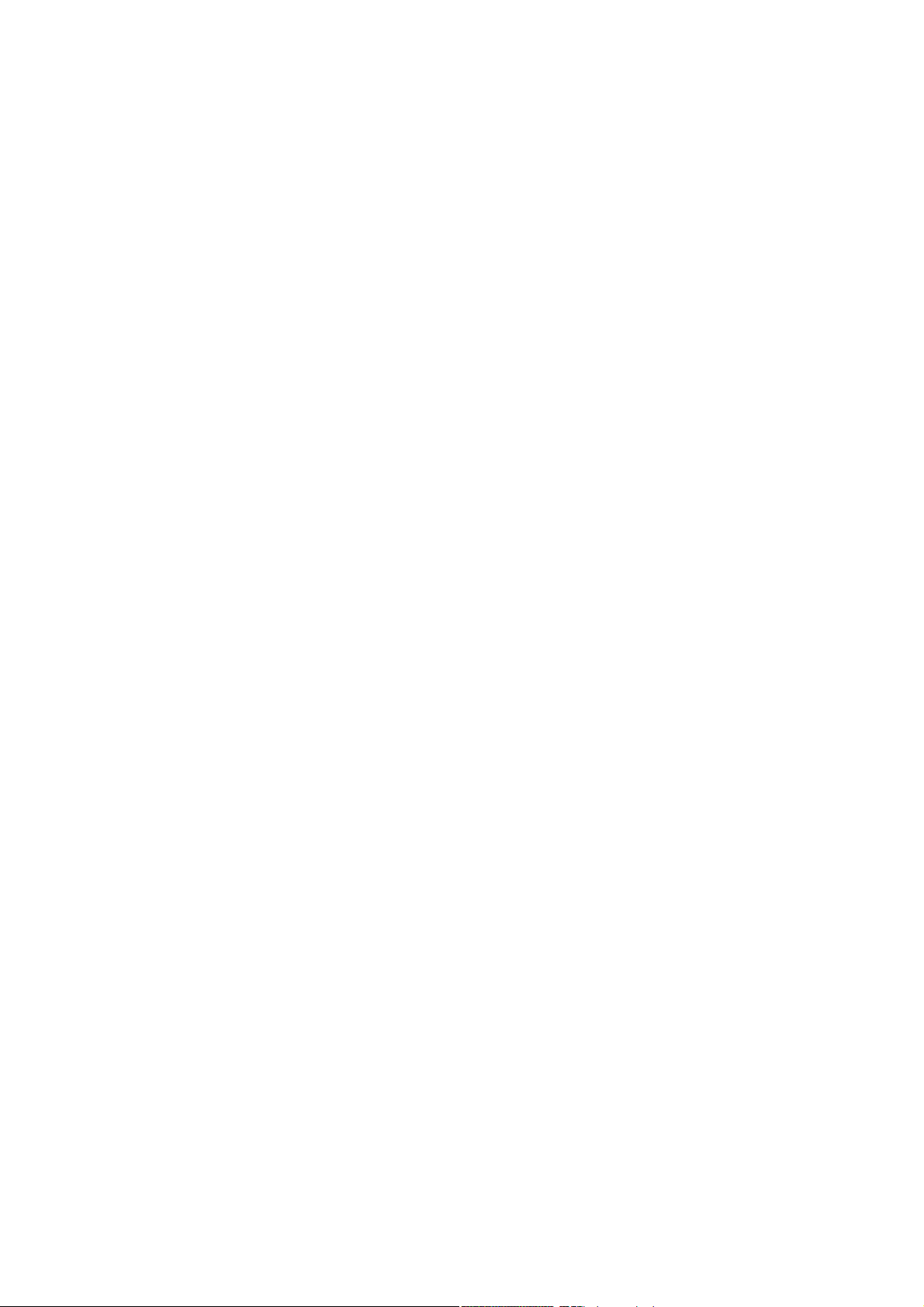
Начало работы
9. При необходимости установите флажок Распечатать и сохранить. Если этот флажок не
устанавливается, работа сохраняется, но не печатается.
10. При необходимости установите переключатель Личная для защиты документа паролем.
• В поле Пароль введите с клавиатуры пароль из 4-10 цифр.
Примечание Этот пароль потребуется ввести с цифровой клавиатуры на панели управления
аппарата для разблокирования данной работы. Пароль должен содержать только цифры и
быть таким, чтобы его можно было запомнить, но достаточно надежным.
• В поле Подтвердите пароль снова введите с клавиатуры данный пароль из 4-10 цифр.
11. Нажмите кнопку OK.
12. Выберите нужные настройки.
13. Нажмите кнопку OK для сохранения настроек.
14. Нажмите кнопку для подтверждения в зависимости от приложения. В большинстве
приложений следует нажать кнопку OK или Печать.
Сохранение работ с помощью драйвера принтера PCL
На аппарате можно печатать с компьютера с помощью драйвера принтера. Для данного
аппарата предусмотрены различные драйверы Xerox для всех наиболее распространенных
операционных систем. Драйверы принтера Xerox обеспечивают возможность использования
специальных функций, доступных на данном аппарате.
Если на аппарате включен режим идентификации, для просмотра и разблокирования работ
может потребоваться вход в систему на аппарате.
Если на принтере включен режим учета, для отправки работы может потребоваться ввод учетных
данных в окне драйвера принтера.
Функция «Сохраненная работа» служит для сохранения работ на жестком диске аппарата для
последующей печати по требованию или с помощью Интернет-служб.
Примечание Для использования функции «Сохраненная работа» системный администратор
должен включить ее в драйвере принтера. Если пользователь может изменять настройки
драйвера, данную функцию можно найти в окне драйвера. Для этого нужно щелкнуть драйвер
правой кнопкой мыши, выбрать пункт «Свойства принтера» и перейти на вкладку
«Конфигурация». В разделе «Устанавливаемые опции» в раскрывающемся меню выберите для
параметра «Модуль хранения работ» вариант «Установлено».
Дополнительные сведения см. «System Administrator Guide» (Руководство системного
администратора).
1. Откройте документ для печати. В большинстве приложений можно нажать кнопку Office или
в меню Файл выбрать Печать.
2. Введите количество копий. В зависимости от приложения также можно выбрать диапазон
страниц и другие настройки печати.
3. Выберите в списке драйверов принтера драйвер Xerox PS.
4. Откройте в окне драйвера принтера окно «Свойства» в зависимости от приложения. В
большинстве приложений следует нажать кнопку Свойства или Параметры. Откроется
соответствующее окно.
WorkCentre
®
5845/5855/5865/5875/5890 71
Приступаем к работе
Page 74

Начало работы
5. При необходимости перейдите на вкладку Опции печати. Данная вкладка обычно активна,
когда открывается окно драйвера принтера.
6. В раскрывающемся меню Тип работы выберите вариант Сохраненная работа.
7. В поле Имя работы введите с клавиатуры имя работы.
• Чтобы сохранить работу с таким же именем, как у оригинала, в раскрывающемся меню
Имя работы выберите вариант Использовать имя документа.
8. В меню Сохранить как выберите папку для сохранения работы.
• Если требуемое имя папки для сохранения работы не отображается, его можно ввести
с клавиатуры. Все пользователи могут сохранять работы в общей папке по умолчанию.
9. При необходимости установите флажок Распечатать и сохранить. Если этот флажок не
устанавливается, работа сохраняется, но не печатается.
10. При необходимости установите переключатель Личная для защиты документа паролем.
• В поле Пароль введите с клавиатуры пароль из 4-10 цифр.
Примечание Этот пароль потребуется ввести с цифровой клавиатуры на панели управления
аппарата для разблокирования данной работы. Пароль должен содержать только цифры и
быть таким, чтобы его можно было запомнить, но достаточно надежным.
• В поле Подтвердите пароль снова введите с клавиатуры данный пароль из 4-10 цифр.
11. Нажмите кнопку OK.
12. Выберите нужные настройки.
13. Нажмите кнопку OK для сохранения настроек.
14. Нажмите кнопку для подтверждения в зависимости от приложения. В большинстве
приложений следует нажать кнопку OK или Печать.
Сохранение работ с помощью драйвера принтера Mac
На аппарате можно печатать с компьютера с помощью драйвера принтера. Для данного
аппарата предусмотрены различные драйверы Xerox для всех наиболее распространенных
операционных систем. Драйверы принтера Xerox обеспечивают возможность использования
специальных функций, доступных на данном аппарате.
Если на аппарате включен режим идентификации, для просмотра и разблокирования работ
может потребоваться вход в систему на аппарате.
Если на принтере включен режим учета, для отправки работы может потребоваться ввод учетных
данных в окне драйвера принтера.
Функция «Сохраненная работа» служит для сохранения работ на жестком диске аппарата для
последующей печати по требованию или с помощью Интернет-служб.
Примечание Для использования функции «Сохраненная работа» системный администратор
должен включить ее в драйвере принтера. Если пользователь может изменять настройки
драйвера, данную функцию можно найти в окне драйвера. Для этого нужно щелкнуть драйвер
72 WorkCentre
Приступаем к работе
®
5845/5855/5865/5875/5890
Page 75

Начало работы
правой кнопкой мыши, выбрать пункт «Свойства принтера» и перейти на вкладку
«Конфигурация». В разделе «Устанавливаемые опции» в раскрывающемся меню выберите для
параметра «Модуль хранения работ» вариант «Установлено».
1. Откройте документ для печати. В большинстве приложений следует в меню File (Файл)
выбрать пункт Print (Печать).
2. Введите количество копий. В зависимости от приложения также можно выбрать диапазон
страниц и другие настройки печати.
3. Выберите в списке драйверов принтера драйвер Xerox.
4. В меню свойства драйвера принтера выберите Функции Xerox — название меню зависит от
приложения. В большинстве приложений следует открыть раскрывающееся меню «Copies
and Pages» (Копии и страницы) или меню с названием приложения.
5. В меню «Функции Xerox» выберите раздел Бумага / Вывод. Данная раздел обычно активен,
когда открывается окно драйвера принтера.
6. В раскрывающемся меню Тип работы выберите вариант Сохраненная работа.
7. В поле Имя работы введите с клавиатуры имя работы.
• Чтобы сохранить работу с таким же именем, как у оригинала, в раскрывающемся меню
Имя работы выберите вариант Использовать имя документа.
8. В раскрывающемся меню Папка выберите папку для сохранения работы.
• Если требуемое имя папки для сохранения работы не отображается, его можно ввести
с клавиатуры. Все пользователи могут сохранять работы в общей папке по умолчанию.
9. При необходимости нажмите кнопку Распечатать и сохранить. Если нажимается кнопка
Сохранить, работа сохраняется, но не печатается.
10. При необходимости нажмите кнопку Личная для защиты документа паролем.
• В поле Пароль введите с клавиатуры пароль из 4-10 цифр.
Примечание Этот пароль потребуется ввести с цифровой клавиатуры на панели управления
аппарата для разблокирования данной работы. Пароль должен содержать только цифры и
быть таким, чтобы его можно было запомнить, но достаточно надежным.
• В поле Подтвердите пароль снова введите с клавиатуры данный пароль из 4-10 цифр.
11. Нажмите кнопку OK.
12. Выберите нужные настройки.
13. Нажмите кнопку для подтверждения в зависимости от приложения. В большинстве
приложений следует нажать кнопку OK или Печать.
Сохранение работ с помощью драйвера принтера XPS
На аппарате можно печатать с компьютера с помощью драйвера принтера. Для данного
аппарата предусмотрены различные драйверы Xerox для всех наиболее распространенных
операционных систем. Драйверы принтера Xerox обеспечивают возможность использования
специальных функций, доступных на данном аппарате.
Если на аппарате включен режим идентификации, для просмотра и разблокирования работ
может потребоваться вход в систему на аппарате.
Если на принтере включен режим учета, для отправки работы может потребоваться ввод учетных
данных в окне драйвера принтера.
WorkCentre
®
5845/5855/5865/5875/5890 73
Приступаем к работе
Page 76
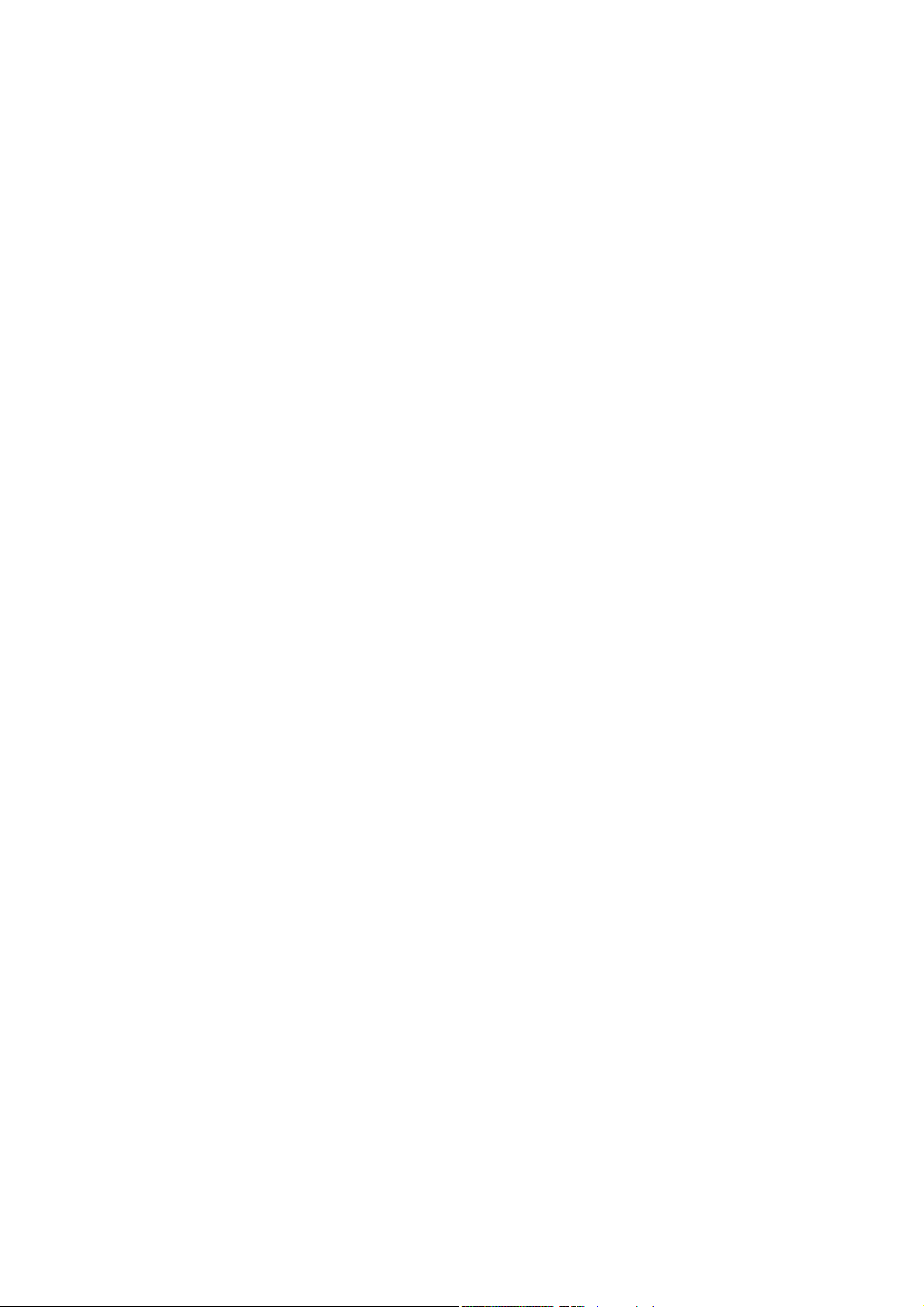
Начало работы
Примечание Для печати файлов формата XPS на аппарате должна быть установлена
дополнительная функция для обработки XPS-файлов.
Функция «Сохраненная работа» служит для сохранения работ на жестком диске аппарата для
последующей печати по требованию или с помощью Интернет-служб.
Примечание Для использования функции «Сохраненная работа» системный администратор
должен включить ее в драйвере принтера. Если пользователь может изменять настройки
драйвера, данную функцию можно найти в окне драйвера. Для этого нужно щелкнуть драйвер
правой кнопкой мыши, выбрать пункт «Свойства принтера» и перейти на вкладку
«Конфигурация». В разделе «Устанавливаемые опции» в раскрывающемся меню выберите для
параметра «Модуль хранения работ» вариант «Установлено».
Дополнительные сведения см. «System Administrator Guide» (Руководство системного
администратора).
1. Откройте документ для печати. В большинстве приложений можно нажать кнопку Office или
в меню Файл выбрать Печать.
2. Введите количество копий. В зависимости от приложения также можно выбрать диапазон
страниц и другие настройки печати.
3. Выберите в списке драйверов принтера драйвер Xerox XPS.
4. Откройте в окне драйвера принтера окно «Свойства» в зависимости от приложения. В
большинстве приложений следует нажать кнопку Свойства или Параметры. Откроется
соответствующее окно.
5. При необходимости перейдите на вкладку Опции печати. Данная вкладка обычно активна,
когда открывается окно драйвера принтера.
6. В раскрывающемся меню Тип работы выберите вариант Сохраненная работа.
7. В поле Имя работы введите с клавиатуры имя работы.
• Чтобы сохранить работу с таким же именем, как у оригинала, в раскрывающемся меню
Имя работы выберите вариант Использовать имя документа.
8. В меню Сохранить как выберите папку для сохранения работы.
• Если требуемое имя папки для сохранения работы не отображается, его можно ввести
с клавиатуры. Все пользователи могут сохранять работы в общей папке по умолчанию.
9. При необходимости установите флажок Распечатать и сохранить. Если этот флажок не
устанавливается, работа сохраняется, но не печатается.
10. При необходимости установите переключатель Личная для защиты документа паролем.
• В поле Пароль введите с клавиатуры пароль из 4-10 цифр.
Примечание Этот пароль потребуется ввести с цифровой клавиатуры на панели управления
аппарата для разблокирования данной работы. Пароль должен содержать только цифры и
быть таким, чтобы его можно было запомнить, но достаточно надежным.
• В поле Подтвердите пароль снова введите с клавиатуры данный пароль из 4-10 цифр.
11. Нажмите кнопку OK.
12. Выберите нужные настройки.
13. Нажмите кнопку OK для сохранения настроек.
14. Нажмите кнопку для подтверждения в зависимости от приложения. В большинстве
приложений следует нажать кнопку OK или Печать.
®
74 WorkCentre
Приступаем к работе
5845/5855/5865/5875/5890
Page 77

Начало работы
Печать сохраненных работ
Печать сохраненных работ с помощью функции «Печать с»
С помощью функции «Печать с» можно печатать работы, хранящиеся на аппарате или на USBнакопителе. Данная функция полезна при использовании документов, которые необходимо
печатать регулярно.
Примечание Данный режим должен включить системный администратор.
Если на принтере включен режим идентификации или учета, для доступа к функции «Печать с»
может потребоваться ввод учетных данных.
Функция «Повторная печать сохраненных работ» служит для печати работ, сохраненных на
аппарате с помощью функции «Сохраненные работы».
Сохраненными называются работы, отправленные на аппарат и сохраненные для последующего
использования. Сохраненные работы можно выбирать и печатать на аппарате или с помощью
Интернет-служб.
1. Для отмены предыдущих настроек нажмите кнопку Сбросить все на панели управления.
2. Нажмите кнопку Основные режимы.
3. Нажмите кнопку Печать с... на сенсорном экране.
4. Нажмите кнопку Сохраненные работы...
5. Выберите папку.
6. Выберите сохраненную работу.
7. Выберите нужные настройки.
8. Нажмите кнопку Снабжение бумагой.
9. Выберите один из вариантов в разделе «Снабжение бумагой».
• Автовыбор — для каждого оригинала автоматически устанавливается подходящий
размер бумаги в зависимости от его размера и заданной настройки масштабирования.
• Выберите лоток с бумагой требуемого размера и типа. Размер и тип материала в
каждом лотке отображаются на экране.
10. Нажмите кнопку OK.
11. Нажмите кнопку 2-стор. печать.
12. Выберите один из вариантов в разделе «2-стороннее сканирование».
• 1-сторонние — для односторонних оригиналов.
• 2-сторонние — для двусторонних оригиналов. Для сканирования оригиналов в этом
режиме необходимо использовать податчик оригиналов.
• 2-ст., вращать сторону 2 — для двусторонних оригиналов в формате календаря. Для
сканирования оригиналов в этом режиме необходимо использовать податчик
оригиналов.
13. Для выбора варианта финишной обработки копий нажмите кнопку Завершается. Чтобы
подходящий вариант выбирался автоматически, выберите пункт Авто.
14. Чтобы начать печать работы, нажмите кнопку Старт на панели управления.
15. Если работа защищенная, введите пароль и нажмите кнопку OK.
WorkCentre
®
5845/5855/5865/5875/5890 75
Приступаем к работе
Page 78

Начало работы
16. Чтобы открыть список работ и проверить состояние работы, нажмите кнопку Статус работы
на панели управления аппарата.
Печать сохраненных работ с помощью Интернет-служб
Для работы Интернет-служб используется встроенный веб-сервер аппарата. Это обеспечивает
связь с аппаратом по Интернету или локальной сети посредством веб-браузера.
Если на принтере включен режим идентификации или учета, для доступа к данной функции
может потребоваться ввод учетных данных.
Сохраненными называются работы, отправленные на аппарат и сохраненные для последующего
использования. Сохраненные работы можно выбирать и печатать на аппарате или с помощью
Интернет-служб.
Примечание Данный режим должен включить системный администратор.
Для сохранения часто печатаемых документов, таких как формы, предусмотрена функция
«Сохраненные работы». Для сохранения работ можно использовать драйвер принтера или
Интернет-службы. Сохраненные работы можно печатать с панели управления аппарата или с
помощью Интернет-служб.
1. На компьютере откройте веб-браузер.
2. В поле URL-адреса введите с клавиатуры http:// и IP-адрес аппарата. Пример: если IP-адрес
192.168.100.100, вводится строка http://192.168.100.100.
Примечание Чтобы узнать IP-адрес аппарата, распечатайте отчет о конфигурации или
обратитесь к системному администратору.
3. Чтобы загрузить страницу, нажмите на клавиатуре клавишу Enter.
4. Перейдите на вкладку Работы.
5. Перейдите на вкладку Сохраненные работы. Откроется страница «Повторная печать
сохраненных работ» с работами, сохраненными в общей папке по умолчанию.
6. Выберите работы, установив соответствующие флажки слева от них. Чтобы выбрать все
работы, установите флажок на заголовке столбца.
7. В раскрывающемся меню Работа печати выберите пункт Работа печати.
8. При необходимости введите с клавиатуры количество копий в поле Копии. По умолчанию
используется одна копия, даже если при сохранении данной работы было выбрано несколько копий.
9. Нажмите кнопку Перейти.
10. Заберите работу на аппарате.
11. Чтобы открыть список работ и проверить состояние работы, нажмите кнопку Статус работы
на панели управления аппарата.
12. Работы печати обычно содержатся в списке «Выпол-мые раб.», но если системный
администратор включит функцию задержки всех работ, работа попадает в список
задержанных или неопределенных работ печати. Для разблокирования задержанной
работы выберите ее в списке и нажмите кнопку Разблокировать.
13. Если работа в списке «Выпол-мые раб.» задерживается, значит для ее выполнения требуются
дополнительные ресурсы, такие как бумага или скрепки. Чтобы определить, какие ресурсы
необходимы, выберите работу и нажмите кнопку Сведения. Как только ресурсы будут
пополнены, работа распечатается.
76 WorkCentre
Приступаем к работе
®
5845/5855/5865/5875/5890
Page 79

Начало работы
Повышенная производительность
Данный аппарат представляет собой высокопроизводительное многофункционального
устройство с множеством цифровых функций, объединенных в компактной системе. Он
предназначен для больших рабочих групп, работающих в условиях офиса. Вы можете добиться
лучших результатов при меньших затратах и оптимизировать рабочий процесс с помощью
средств для повышения производительности, в том числе следующих:
• Сетевые адресные книги
• Индивидуальные настройки для рабочих процессов
• Функции обработки документации, такие как Создание брошюры, Специальные страницы,
Компоновка и Аннотации
В целях повышения производительности предусмотрена кнопка Статус работы для доступа к
списку выполняемых работ и управления ими. Для срочных работ предусмотрена кнопка
«Продвинуть» для установки приоритета работ.
Если для работы в списке отображается статус «Задержана», для ее выполнения могут
требоваться дополнительные ресурсы или код защиты. Причина задержки отображается на
экране «Выполнение работы». После выполнения условий или ввода правильного кода защиты
работы разблокируется для печати.
WorkCentre
®
5845/5855/5865/5875/5890 77
Приступаем к работе
Page 80

Начало работы
Обслуживание и расходные материалы
Заменяемые модули
Существует несколько типов расходных материалов, которые на аппарате необходимо
пополнять или заменять, например: бумага, скрепки или заменяемые пользователем модули.
1. Тонер-картридж
2. Ксерографический модуль
3. Модуль фьюзера
4. Сборник для отработанного тонера
5. Озоновый фильтр
Если требуется заказать один из этих модулей, на сенсорном экране аппарата выводится
соответствующее сообщение. Данное сообщение предупреждает об окончании срока службы
соответствующего модуля. Модули следует заменять только при появлении сообщений с
указанием необходимости их замены.
ПРЕДУПРЕЖДЕНИЕ: При замене расходных материалов не снимайте крышки и ограждения,
закрепленные винтами. За такими крышками и ограждениями нет деталей, подлежащих
обслуживанию или ремонту пользователями. Выполнение каких-либо операций по
обслуживанию, не указанных в документации аппарата, НЕ допускается.
Чистка стекла экспонирования и стекла для сканирования из
автоподатчика
Для обеспечения оптимального качества печати регулярно очищайте стеклянные поверхности
аппарата. Это позволит предотвратить появление на копиях полос, пятен и других дефектов из-за
сканирования оригиналов с загрязненного стекла.
При использовании податчика оригиналов документы проходят через неподвижный сканер с
помощью стекла для сканирования из автоподатчика. Любые загрязнения или пятна на этом
стекле приводят к появлению полос на копиях, факсах или отсканированных изображениях.
Кроме того, загрязнения на стекле для сканирования из автоподатчика могут просвечивать через
бумагу и отображаться на отсканированных изображениях.
1. Для очистки стекла экспонирования и стекла сканирования из автоподатчика (тонкой
полоски стекла, расположенной слева от стекла экспонирования) используйте безворсовую
ткань, слегка смоченную антистатической жидкостью Xerox, обычной чистящей жидкостью
или другим неабразивным чистящим средством для стекла.
2. Протрите стекло чистой сухой тканью или безворсовой бумажной салфеткой.
3. Для очистки снизу крышки стекла экспонирования сканирования, податчика оригиналов и
поверхности ролика для сканирования из автоподатчика пользуйтесь безворсовой тканью,
слегка смоченной водой, очистителем Xerox или растворителем пленок Xerox.
78 WorkCentre
Приступаем к работе
®
5845/5855/5865/5875/5890
Page 81

Начало работы
ПРЕДУПРЕЖДЕНИЕ: Не используйте для чистки принтера органические и сильные
химические растворители или аэрозольные очистители. Не наливайте жидкости
непосредственно на очищаемый участок. Используйте материалы и чистящие средства
только так, как описано в данном руководстве. Храните чистящие материалы в недоступном
для детей месте.
ПРЕДУПРЕЖДЕНИЕ: Не применяйте для очистки аппарата аэрозольные чистящие средства.
Некоторые аэрозольные распылители содержат взрывоопасные смеси и не пригодны для
чистки электронных устройств. Использование таких очистителей может привести к взрыву
или воспламенению.
Очистка панели управления, сенсорного экрана, податчика
оригиналов и выходных лотков
Регулярная очистка предохраняет сенсорный экран, панель управления и другие участки
аппарата от пыли и грязи.
1. Используйте мягкую безворсовую ткань, слегка смоченную водой.
2. Начисто протрите всю поверхность панели управления, включая сенсорный экран.
3. Начисто протрите податчик оригиналов, выходные лотки, лотки для бумаги и остальные
наружные поверхности аппарата.
4. Затем протрите поверхности чистой сухой тканью или безворсовой бумажной салфеткой.
Устранение застревания бумаги
При застревании бумаги отображается экран неисправности с указаниями по ее устранению. Для
устранения неисправности следуйте этим указаниям.
После устранения застревания все застрявшие листы автоматически печатаются повторно.
1. Место застревания бумаги указывается на экране неисправности. Извлеките застрявшую
бумагу с помощью зеленых рычажков и ручек, указанных на экране.
2. После извлечения застрявшей бумаги верните все рычажки и ручки в исходное положение.
За рычажками и ручками для устранения застревания не должны быть видны красные
индикаторы.
WorkCentre
®
5845/5855/5865/5875/5890 79
Приступаем к работе
Page 82

Начало работы
Справка
Доступ к справочной системе на аппарате
При работе с аппаратом вы можете быстро получить подробную справку. Справочная
информация и рекомендации содержатся в различных источниках.
1. Нажмите кнопку Справка (?) на панели управления, чтобы в любое время получить доступ к
экранам справочной системы.
2. Выберите тему с помощью полосы прокрутки. Дополнительную информацию обеспечивают
сообщения, указания и графика на экране.
3. Чтобы закрыть экраны справочной системы, снова нажмите кнопку Справка (?).
Доступ к страницам справочной системы драйвера принтера PostScript
На аппарате можно печатать с компьютера с помощью драйвера принтера. Для данного
аппарата предусмотрены различные драйверы Xerox для всех наиболее распространенных
операционных систем. Драйверы принтера Xerox обеспечивают возможность использования
специальных функций, доступных на данном аппарате.
Если на аппарате включен режим идентификации, для просмотра и разблокирования работ
может потребоваться вход в систему на аппарате.
Если на принтере включен режим учета, для отправки работы может потребоваться ввод учетных
данных в окне драйвера принтера.
Чтобы получить доступ к онлайновой справочной системе Xerox, нажмите кнопку справки. Для
доступа к этой справочной системе требуется подключение к интернету.
1. Откройте документ для печати. В большинстве приложений можно нажать кнопку Office или
в меню Файл выбрать Печать.
2. Выберите в списке драйверов принтера драйвер Xerox PS.
3. Откройте в окне драйвера принтера окно «Свойства» в зависимости от приложения. В
большинстве приложений следует нажать кнопку Свойства или Параметры. Откроется
соответствующее окно.
4. Нажмите кнопку ?. В браузере по умолчанию откроется страница онлайновой справочной
системы Xerox.
80 WorkCentre
Приступаем к работе
®
5845/5855/5865/5875/5890
Page 83

Начало работы
Доступ к страницам справочной системы драйвера принтера PCL
На аппарате можно печатать с компьютера с помощью драйвера принтера. Для данного
аппарата предусмотрены различные драйверы Xerox для всех наиболее распространенных
операционных систем. Драйверы принтера Xerox обеспечивают возможность использования
специальных функций, доступных на данном аппарате.
Если на аппарате включен режим идентификации, для просмотра и разблокирования работ
может потребоваться вход в систему на аппарате.
Если на принтере включен режим учета, для отправки работы может потребоваться ввод учетных
данных в окне драйвера принтера.
Чтобы получить доступ к онлайновой справочной системе Xerox, нажмите кнопку справки. Для
доступа к этой справочной системе требуется подключение к интернету.
1. Откройте документ для печати. В большинстве приложений можно нажать кнопку Office или
в меню Файл выбрать Печать.
2. Выберите в списке драйверов принтера драйвер Xerox PCL.
3. Откройте в окне драйвера принтера окно «Свойства» в зависимости от приложения. В
большинстве приложений следует нажать кнопку Свойства или Параметры. Откроется
соответствующее окно.
4. Нажмите кнопку ?. В браузере по умолчанию откроется страница онлайновой справочной
системы Xerox.
Доступ к страницам справочной системы драйвера принтера Mac
На аппарате можно печатать с компьютера с помощью драйвера принтера. Для данного
аппарата предусмотрены различные драйверы Xerox для всех наиболее распространенных
операционных систем. Драйверы принтера Xerox обеспечивают возможность использования
специальных функций, доступных на данном аппарате.
Если на аппарате включен режим идентификации, для просмотра и разблокирования работ
может потребоваться вход в систему на аппарате.
Если на принтере включен режим учета, для отправки работы может потребоваться ввод учетных
данных в окне драйвера принтера.
Чтобы получить доступ к онлайновой справочной системе Xerox, нажмите кнопку справки. Для
доступа к этой справочной системе требуется подключение к интернету.
1. Откройте документ для печати. В большинстве приложений следует в меню File (Файл)
выбрать пункт Print (Печать).
2. Выберите в списке драйверов принтера драйвер Xerox.
3. В меню свойства драйвера принтера выберите Функции Xerox — название меню зависит от
приложения. В большинстве приложений следует открыть раскрывающееся меню «Copies
and Pages» (Копии и страницы) или меню с названием приложения.
4. Нажмите кнопку ?. В браузере по умолчанию откроется страница онлайновой справочной
системы Xerox.
WorkCentre
®
5845/5855/5865/5875/5890 81
Приступаем к работе
Page 84

Начало работы
Доступ к страницам справочной системы драйвера принтера XPS
На аппарате можно печатать с компьютера с помощью драйвера принтера. Для данного
аппарата предусмотрены различные драйверы Xerox для всех наиболее распространенных
операционных систем. Драйверы принтера Xerox обеспечивают возможность использования
специальных функций, доступных на данном аппарате.
Если на аппарате включен режим идентификации, для просмотра и разблокирования работ
может потребоваться вход в систему на аппарате.
Если на принтере включен режим учета, для отправки работы может потребоваться ввод учетных
данных в окне драйвера принтера.
Примечание Для печати файлов формата XPS на аппарате должна быть установлена
дополнительная функция для обработки XPS-файлов.
Чтобы получить доступ к онлайновой справочной системе Xerox, нажмите кнопку справки. Для
доступа к этой справочной системе требуется подключение к интернету.
1. Откройте документ для печати. В большинстве приложений можно нажать кнопку Office или
в меню Файл выбрать Печать.
2. Выберите в списке драйверов принтера драйвер Xerox XPS.
3. Откройте в окне драйвера принтера окно «Свойства» в зависимости от приложения. В
большинстве приложений следует нажать кнопку Свойства или Параметры. Откроется
соответствующее окно.
4. Нажмите кнопку ?. В браузере по умолчанию откроется страница онлайновой справочной
системы Xerox.
Справочная система Интернет-служб
Для работы Интернет-служб используется встроенный веб-сервер аппарата. Это обеспечивает
связь с аппаратом по Интернету или локальной сети посредством веб-браузера.
Если на принтере включен режим идентификации или учета, для доступа к данной функции
может потребоваться ввод учетных данных.
Для доступа к указаниям и информации по использованию функций Интернет-служб перейдите
по ссылке справки. Откроется окно справочной системы Интернет-служб.
Примечание Интернет-службы в первую очередь предназначены для системных
администраторов. Поэтом содержимое справочной системы рассчитано на системных
администраторов, а не на обычных пользователей.
Дополнительные сведения см. «System Administrator Guide» (Руководство системного
администратора).
1. На компьютере откройте веб-браузер.
2. В поле URL-адреса введите с клавиатуры http:// и IP-адрес аппарата. Пример: если IP-адрес
192.168.100.100, вводится строка http://192.168.100.100.
82 WorkCentre
Приступаем к работе
®
5845/5855/5865/5875/5890
Page 85

Начало работы
Примечание Чтобы узнать IP-адрес аппарата, распечатайте отчет о конфигурации или
обратитесь к системному администратору.
3. Чтобы загрузить страницу, нажмите на клавиатуре клавишу Enter.
4. Перейдите по ссылке Справка в верхнем правом углу окна.
5. Выберите нужные настройки.
Дополнительная помощь
За дополнительной помощью следует обращаться на веб-сайт для пользователей www.xerox.com
или в службу поддержки Xerox, указав серийный номер аппарата.
При обращении в службу поддержки Xerox необходимо сообщить следующую информацию:
характер неисправности, серийный номер аппарата, код неисправности (если отображается), а
также название и адрес организации.
WorkCentre
®
5845/5855/5865/5875/5890 83
Приступаем к работе
Page 86

Начало работы
84 WorkCentre
Приступаем к работе
®
5845/5855/5865/5875/5890
